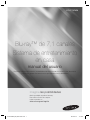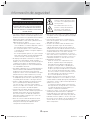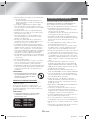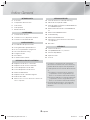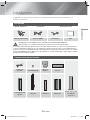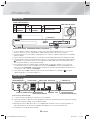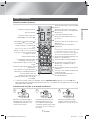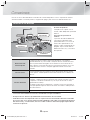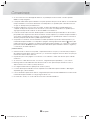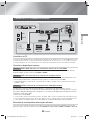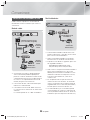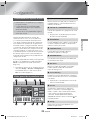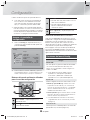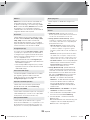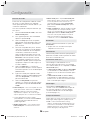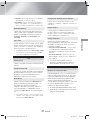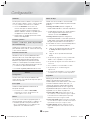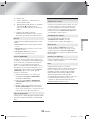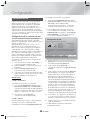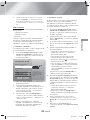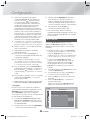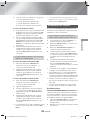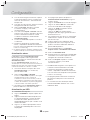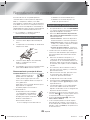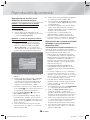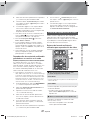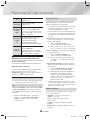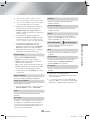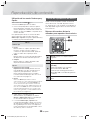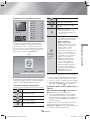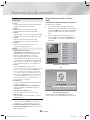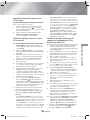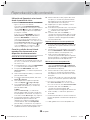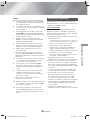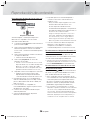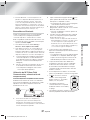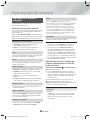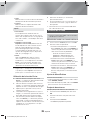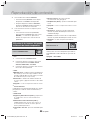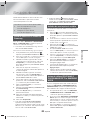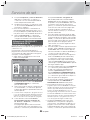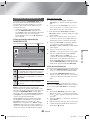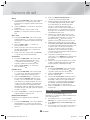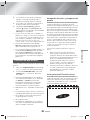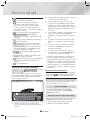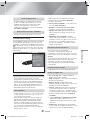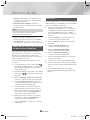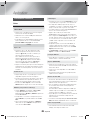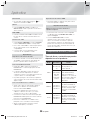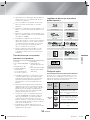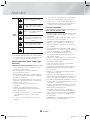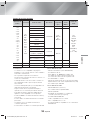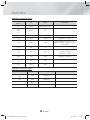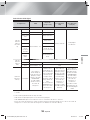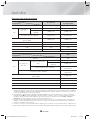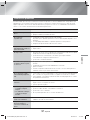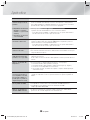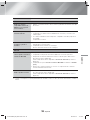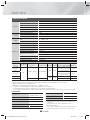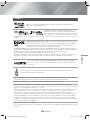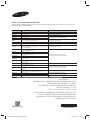Samsung HT-H7750WM Manual de usuario
- Categoría
- Reproductores de Blu-Ray
- Tipo
- Manual de usuario

imagine las posibilidades
Gracias por adquirir un producto Samsung.
Para recibir un servicio más completo,
registre su producto en
www.samsung.com/register
Blu-ray™ de 7,1 canales
Sistema de entretenimiento
en casa
manual del usuario
Para evitar cualquier avería o daños, lea detalladamente este manual de instrucciones antes de conectar
y utilizar este aparato. Conserve el manual para referencia futura. (Sólo México)
HT-H7750WM
HT-H7750WM_ZS_SPA-0514.indd 1HT-H7750WM_ZS_SPA-0514.indd 1 2014-05-15 11:14:022014-05-15 11:14:02

2 - Español
Información de seguridad
• Las ranuras y aberturas existentes en la unidad y en la
parte trasera o inferior se facilitan para proporcionar la
ventilación necesaria. Para garantizar el funcionamiento
fiable de este aparato, y para protegerlo frente a
sobrecalentamiento, estas ranuras y aberturas nunca
deben bloquearse ni cubrirse.
- No coloque este aparato en un espacio cerrado,
como una librería, o un armario empotrado, a menos
que se proporcione una ventilación correcta.
- No coloque este aparato cerca o sobre un radiador
o una rejilla de aire caliente, ni en lugares expuestos
a luz solar directa.
- No coloque recipientes (jarrones, etc.) que contengan
agua sobre este aparato. El agua derramada puede
causar un incendio o una descarga eléctrica.
• No exponga este aparato a la lluvia ni lo coloque cerca
de agua (cerca de una bañera, lavabo, fregadero o
lavadero, en un sótano húmedo ni cerca de una piscina
o similar). Si este aparato accidentalmente se moja,
desenchúfelo y póngase en contacto inmediatamente
con un distribuidor autorizado.
• Este aparato utiliza pilas. En su comunidad puede que
existan normativas medioambientales que requieran
la eliminación de estas pilas de forma adecuada.
Póngase en contacto con las autoridades locales para
obtener información sobre su eliminación y reciclaje.
• No sobrecargue las tomas murales, los alargadores ni
los adaptadores por encima de su capacidad, ya que
esto puede generar incendios o descargas eléctricas.
• Instale los cables de alimentación eléctrica de forma
que no se puedan pisar ni doblar por elementos
colocados encima o contra ellos. Preste especial
atención a los cables en los enchufes, en las tomas de
corriente y en los puntos de salida del aparato.
• Para proteger este aparato durante una tormenta
eléctrica o cuando no lo utilice durante largos periodos
de tiempo, desenchúfelo de la toma de la pared y
desconecte la antena o el cable del sistema. Esto
evitará que el equipo se dañe por rayos o picos de
tensión de la línea eléctrica.
• Antes de conectar el cable de alimentación de CA
a la toma del adaptador de CC, asegúrese de que
la designación del voltaje del adaptador de CC
corresponde a la fuente eléctrica local.
• Nunca inserte nada metálico en las partes abiertas de
este aparato. Hacerlo así puede representar un peligro
de descarga eléctrica.
• Para evitar descarga eléctrica, no toque nunca el
interior de este aparato. Solo un técnico cualificado
debe abrir este aparato.
•
Asegúrese de enchufar el cable de alimentación de
forma que quede bien seguro. Al desenchufar el
cable de alimentación de una toma de corriente, tire
siempre del enchufe del cable de alimentación. Nunca
desenchufe tirando del cable de alimentación. No toque
el cable de alimentación con las manos mojadas.
•
Si este aparato no funciona normalmente, en concreto, si
emite sonidos extraños o desprende olores desde el interior,
desenchúfelo inmediatamente y póngase en contacto con
el distribuidor autorizado o el centro de servicio técnico.
• Mantenimiento del armario.
- Antes de conectar otros componentes a este
producto, asegúrese de que estén apagados.
- Si traslada de forma repentina el producto de
un lugar frío a un lugar cálido, es posible que se
produzca condensación en sus componentes y en
la óptica, y provoque una reproducción anormal del
disco. Si sucede, desenchufe el producto, espere
dos horas y vuelva a conectar el enchufe a la toma
de corriente eléctrica. A continuación, inserte el
disco e intente reproducirlo de nuevo.
• Asegúrese de desconectar el enchufe de la toma de
corriente si el producto no se va a utilizar o si se va a
ausentar durante un tiempo prolongado (especialmente
cuando niños, ancianos y personas discapacitadas se
queden solos en casa).
- La acumulación de polvo puede causar riesgo de
descarga eléctrica, una fuga eléctrica o un incendio
si el cable de alimentación genera chispas y se
caliente o se deteriora el aislamiento.
• Póngase en contacto con el centro de servicio técnico
autorizado para obtener información si pretende
instalar el producto en un espacio muy polvoriento,
sometido a temperaturas altas o bajas, alto grado de
humedad, sustancias químicas o en sitios en los que
funcione las 24 horas del día como un aeropuerto, una
estación de tren, etc. No hacerlo podría dar lugar a
daños en el producto.
PRECAUCIÓN
NO ABRIR, PELIGRO DE DESCARGAS ELÉCTRICAS
PRECAUCIÓN: PARA REDUCIR EL PELIGRO DE DESCARGA
ELÉCTRICA, NO RETIRE LA TAPA (NI LA PARTE TRASERA).
NO HAY PIEZAS EN EL INTERIOR QUE PUEDA REPARAR
EL USUARIO. CONSULTE AL PERSONAL CUALIFICADO DE
SERVICIO TÉCNICO.
Este símbolo indica la presencia de alto
voltaje en el interior. Es peligroso entrar
en contacto con cualquier pieza interior
de este producto.
Este símbolo indica que con este
producto se incluye documentación
importante correspondiente al
funcionamiento y mantenimiento.
HT-H7750WM_ZS_SPA-0514.indd 2HT-H7750WM_ZS_SPA-0514.indd 2 2014-05-15 11:14:392014-05-15 11:14:39

3 - Español
Información de seguridad
• Utilice únicamente un enchufe con una toma de tierra
y una toma de pared.
- Una toma de tierra inadecuada puede provocar
una descarga eléctrica o daños en el equipo. (Solo
equipo de Clase l.)
• Para apagar completamente este aparato, debe
desconectarlo de la toma de corriente. Por tanto, la
toma de corriente y el enchufe deben estar accesibles
en todo momento.
• No permita que los niños se cuelguen del producto.
• Guarde los accesorios (pila, etc.) en un lugar seguro
fuera del alcance de los niños.
• No instale el producto en un sitio inestable como
un estante inestable, un suelo inclinado o un lugar
expuesto a las vibraciones.
• No deje caer o golpee el producto. Si el producto
está dañado, desconecte el cable de alimentación y
póngase en contacto con servicio técnico.
• Para limpiar este aparato, desenchufe el cable de
alimentación de la toma de pared y limpie el producto
utilizando un paño suave seco. No utilice productos
químicos como cera, benceno, alcohol, disolventes,
insecticidas, ambientadores, lubricantes o detergentes.
Estos productos químicos pueden dañar el aspecto
del producto o borrar las impresiones del mismo.
• No debe exponer este aparato a gotas ni salpicaduras
de agua. No coloque en el aparato objetos con líquido,
como jarrones.
• No arroje las pilas al fuego.
•
No enchufe varios dispositivos electrónicos en la misma
toma de corriente. Si se sobrecarga una toma puede
provocar sobrecalentamiento y causar un incendio.
• Existe peligro de explosión si sustituye pilas del mando
a distancia por un tipo de pila erróneo. Cambie la pila
solo por una del mismo tipo o de especificaciones
equivalentes.
ADVERTENCIA :
• PARA EVITAR INCENDIOS, MANTENGA
EN TODO MOMENTO VELAS Y OTROS
ARTÍCULOS CON LLAMA ALEJADOS
DE ESTE PRODUCTO.
PRODUCTO LÁSER DE LA CLASE 1
Este producto se ha clasificado como un producto
LÁSER de CLASE 1.
El uso de controles, ajustes o la ejecución de
procedimientos distintos a los especificados en este
documento pueden dar como resultado la exposición
peligrosa a radiaciones.
PRECAUCIÓN :
• RADIACIÓN INVISIBLE DEL LÁSER AL ABRIR
E IGNORAR EL INTERBLOQUEO; EVITE LA
EXPOSICIÓN AL HAZ.
CLASS 1 LASER PRODUCT
KLASSE 1 LASER PRODUKT
LUOKAN 1 LASER LAITE
KLASS 1 LASER APPARAT
PRODUCTO LÁSER CLASE 1
Utilización de la función 3D
INFORMACIÓN IMPORTANTE SOBRE SALUD Y
SEGURIDAD CON RESPECTO A IMÁGENES EN 3D.
Antes de utilizar la función 3D, lea y recuerde la
información de seguridad que se incluye a continuación.
• Es posible que al ver la TV en 3D algunos
espectadores experimenten molestias como mareos,
nauseas y dolores de cabeza.
Si experimenta síntomas de este tipo, deje de ver la TV
en 3D, quítese las gafas 3D y descanse.
• Ver imágenes en 3D durante un tiempo prolongado
puede causar tensión ocular. Si experimenta astenopía,
deje de ver la TV en 3D, quítese las gafas 3D y
descanse.
• Es responsabilidad de los adultos vigilar a los niños
que estén utilizando la función 3D.
Si se detectan situaciones de ojos cansados, dolores
de cabeza, mareos o nauseas, impida que los niños
sigan viendo la TV en 3D y oblígueles a descansar.
• No utilice las gafas 3D para otros fines (como lentes de
uso general, gafas de sol, gafas de protección, etc.).
• No utilice la función 3D ni las gafas 3D mientras camina
o se desplaza. El uso de la función 3D o de las gafas
3D mientras se desplaza puede provocar choques con
objetos, tropiezos o caídas y causar daños personales
serios.
• Si desea disfrutar del contenido 3D, conecte un
dispositivo 3D (receptor de AV o TV que admita 3D)
al puerto HDMI OUT del producto utilizando un cable
HDMI de alta velocidad. Colóquese las gafas 3D antes
de reproducir el contenido 3D.
• El productor genera la salida de señales 3D sólo a
través del cable HDMI conectado al puerto HDMI OUT.
• La resolución del vídeo en el modo de reproducción
3D se fija mediante la resolución del vídeo 3D original.
No es posible modificar la resolución.
• Algunas funciones como BD Wise, el ajuste del
tamaño de la pantalla y el ajuste de la resolución, es
posible que no funcionen correctamente en el modo
de reproducción 3D.
• Debe utilizar un cable HDMI de alta velocidad para la
salida correcta de la señal 3D.
• Colóquese a una distancia de al menos tres veces
la anchura de la pantalla con respecto al TV al ver
imágenes en 3D. Por ejemplo, si tiene una pantalla de
46 pulgadas, colóquese a 3,5 m de la pantalla.
• Coloque la pantalla de video 3D a la altura de los ojos
para conseguir la mejor imagen en 3D.
• Si se conecta el producto a algunos dispositivos 3D,
es posible que el efecto 3D no funcione debidamente.
• Este producto no convierte contenido 2D en contenido
3D.
• "Blu-ray 3D" y el logotipo de "Blu-ray 3D" son marcas
comerciales de Blu-ray Disc Association.
HT-H7750WM_ZS_SPA-0514.indd 3HT-H7750WM_ZS_SPA-0514.indd 3 2014-05-15 11:14:392014-05-15 11:14:39

4 - Español
Índice General
Las figuras e ilustraciones de este Manual
del usuario se facilitan sólo como referencia y
pueden diferir del aspecto real del producto.
Podría aplicársele una tarifa de administración
si:
a. Se requiere la asistencia de un ingeniero
y el producto no tiene ningún defecto (es
decir, no se ha leído el manual del usuario).
b. Se lleva la unidad a un centro de reparación
y el producto no tiene ningún defecto (es
decir, no se ha leído el manual del usuario).
El importe de dicha tarifa le será notificado
antes de realizar el trabajo o de acudir a su
domicilio.
INTRODUCCIÓN
5 Accesorios
5 Componentes de las bocinas
6 Panel frontal
6 Panel posterior
7 Mando a distancia
CONEXIONES
8 Conexión de las bocinas
11 Conexión a un TV y dispositivos externos
12 Conexión a un enrutador de red
CONFIGURACIÓN
13 Procedimiento de ajustes iniciales
13 Visión general de la pantalla de inicio
14 Acceso a la pantalla de configuración
14 Funciones del menú Config.
20 Configuración red
22 Wi-Fi directa
23 Actualización de software
REPRODUCCIÓN DE CONTENIDO
25 Reproducción de discos comerciales
25 Reproducción de archivos multimedia
27 Control de reproducción de video
30 Control de reproducción de música
35 Utilización de Bluetooth
38 Reproducción de contenido fotográfico
39 Audición de la radio
40 Utilización de los botones del mando
a distancia de
efectos especiales
SERVICIOS DE RED
41 Inicio de sesión en la cuenta de Samsung
41 Adición de una tarjeta de crédito
41 Antes de utilizar PELÍCULAS Y PROGRAMAS DE
TV o SAMSUNG APPS
42 Utilización de PELÍCULAS Y PROGRAMAS DE
TV
43 Utilización de SAMSUNG APPS
44 Screen Mirroring
45 Utilización de Web Browser
48 Enlace de las cuentas de servicios de Internet
con el producto
48 BD-LIVE™
APÉNDICE
49 Información adicional
50 Compatibilidad de discos y formatos
57 Solución de problemas
60 Especificaciones
61 Licencia
HT-H7750WM_ZS_SPA-0514.indd 4HT-H7750WM_ZS_SPA-0514.indd 4 2014-05-15 11:14:392014-05-15 11:14:39

5 - Español
Introducción
Compruebe si la caja incluye los accesorios y los componentes de los altavoces que se enumeran y se
muestran a continuación.
Accesorios
• Mando a distancia • Pila de litio • Manual del usuario
Cable de alimentación Cable de HDMI Antena FM Paño
ADVERTENCIA, NO INGERIR LA PILA, PELIGRO DE QUEMADURAS QUÍMICAS,
[Suministradas con el mando a distancia] Este producto contiene una pila de botón.
Si se ingiere la pila de botón, puede causar serias quemaduras internas en solo 2 horas y puede provocar
la muerte. Mantenga las pilas nuevas y las usadas lejos del alcance de los niños. Si el compartimento de
la pila no se cierre con seguridad, deje de utilizar el producto y aléjelo del alcance de los niños. Si cree que
existe la posibilidad de que las pilas hayan sigo ingeridas o se hayan introducido en algún órgano corporal,
busque atención médica inmediata.
Componentes de las bocinas
2 cables de
bocinas
16 Tornillo (5x20)
4 Base de
soporte
Central
2 Frontal/Frontal
superior
4 Soporte 2 Surround Subwoofer
Módulo del receptor
inalámbrico
(SWA-6000)
Introducción
HT-H7750WM_ZS_SPA-0514.indd 5HT-H7750WM_ZS_SPA-0514.indd 5 2014-05-15 11:14:402014-05-15 11:14:40

6 - Español
Introducción
Panel frontal
H
I
G
H
-
E
N
D
V
A
C
U
U
M
T
U
B
E
S
O
U
N
D
5V 0.5A
NFC
ICONOS DE PANTALLA
FUNCIÓN DETENER REPRODUCIR/PAUSA
ABRIR/
CERRAR
CONTROL DE
VOLUMEN
ALIMENTACIÓN
USBSENSOR DE MANDO A DISTANCIA
PANTALLA
AMP. TUBO DE VACÍO
BANDEJA DE DISCO
✎
Si coloca teléfonos móviles o dispositivos móviles cerca de la lámpara del tubo de vacío o coloca otros
productos electrónicos encima del producto, puede generarse ruido o distorsión en el audio.
✎
Cuando el producto está encendido, no deje que los niños toquen la superficie del producto. Es probable
que esté caliente.
✎
Para actualizar el software del producto a través de la toma de USB, debe utilizar una unidad Flash USB.
✎
Cuando el producto muestra el menú del disco Blu-ray, no es posible iniciar el video presionando el botón
del producto o del mando a distancia. Para reproducir el video, debe seleccionar Reproducir video o
Inicio en el menú del disco y presionar el botón
OK.
✎
Si está utilizando Internet o reproduciendo contenido desde un dispositivo USB en su TV a través de
un sistema de cine en casa, no es posible seleccionar el modo BD/DVD con el botón
SOURCE. Para
seleccionar el modo BD/DVD, salga de Internet o detenga el contenido que esté reproduciendo en el TV y,
a continuación, seleccione el modo BD/DVD.
✎
Para utilizar la función NFC, etiquete el dispositivo de la fuente Bluetooth compatible a
en la parte
superior del producto. (Consulte la página 37)
Panel posterior
HDMI OUT
HDMI IN
1 2
LAN
POWER
SPEAKERS OUT
CENTER
SUBWOOFER
FRONT
L
FRONT
R
FRONT TOP
L
FRONT TOP
R
IMPEDANCE : 3
AUX IN FM ANT
OPTICAL
DIGITAL
AUDIO IN
L
R
VENTILADOR DE
REFRIGERACIÓN
* ANTENA FMENTR. AUXSALIDA HDMI ENTR. HDMI
CONECTORES DE
SALIDA DE LAS BOCINAS
CABLE DE ALIMENTACIÓN
TERMINAL LAN
ENTRADA DE AUDIO
DIGITAL EXTERNO (ÓPTICA)
* Conecte de la antena de FM
1. Conecte la antena de FM que se suministra a la toma FM AN.
2. Mueva lentamente el cable de la antena alrededor hasta que encuentre un punto en el que haya una buena
recepción y fíjelo en la pared o en otra superficie rígida.
✎
Mantenga un espacio libre mínimo de 10 cm. alrededor del sistema de cine en casa para garantizar su
adecuada ventilación. No obstruya el ventilador de refrigeración ni los orificios de ventilación.
✎
Este producto no recibe emisiones de AM.
HT-H7750WM_ZS_SPA-0514.indd 6HT-H7750WM_ZS_SPA-0514.indd 6 2014-05-15 11:14:432014-05-15 11:14:43

7 - Español
Introducción
Mando a distancia
Guía del mando a distancia
Enciende o apaga el producto.
Ajusta el volumen.
Se presiona para ir a la pantalla de
inicio.
Se presiona para saltar hacia
adelante(
[
) o hacia atrás(
]
).
o
Manténgalo presionado para buscar
hacia delante(
(
) y hacia atrás(
)
).
Selecciona las opciones del menú en
pantalla y cambia los valores del menú.
,.
:
Busca emisoras de FM activas
y cambia los canales.
Vuelve al menú anterior.
Se utiliza para entrar en el menú
emergente / menú de títulos.
Se presiona para aplicar los efectos de
sonido.
Se presiona para aplicar el efecto DTS
Neo:Fusion II.
Estos botones se utilizan para menús
del producto y también para diversas
funciones del disco Blu-ray.
Se presiona para seleccionar
MANUAL/PRESET en la función del
sintonizador.
Corta temporalmente el sonido.
Se presiona para reproducir el disco o
los archivos.
o
Se presiona para hacer una pausa en la
reproducción.
Se presiona para seleccionar el modo
del sistema de cine en casa (HDMI, AUX,
BD/DVD, etc.).
Se presiona para usar el menú de
herramientas.
o
Pour afficher les chiffres du clavier numérique
(ce qui pourrait inclure les touches de
fonction le cas échéant) à l'écran, appuyez
sur la touche et maintenez-la enfoncée.
Se presiona para detener la reproducción
del disco o salir del menú.
Se utiliza para ver la información de
reproducción al reproducir un disco
Blu-ray/DVD.
Se utiliza para definir la frecuencia
de radio predefinida.
Se presiona para ver el menú del disco.
Define el tiempo de reposo para apagar
el producto.
Se presiona para abrir y cerrar la bandeja
del disco.
Para seleccionar STEREO o MONO para
la emisión de radio.
✎
Lors de la lecture de contenus multimédias dans les SAMSUNG APPS, appuyez sur la touche
5
de la
télécommande pour interrompre temporairement la lecture. Pour arrêter la lecture, appuyez sur la touche
e
(SALIR) de la télécommande.
Instalación de las pilas en el mando a distancia
1
Utilice una moneda para girar la
tapa del mando a distancia hacia
la izquierda para extraerla como
se muestra en la figura.
2
Inserte una pila de litio de 3 V.
Mantenga el polo positivo (+)
hacia arriba al insertar la pila.
Coloque la tapa de la pila y alinee
las marcas '●' como se muestra
en la figura.
3
Utilice una moneda para girar
la tapa a la derecha lo máximo
posible hasta colocarla en su sitio.
HT-H7750WM_ZS_SPA-0514.indd 7HT-H7750WM_ZS_SPA-0514.indd 7 2014-05-15 11:14:452014-05-15 11:14:45

8 - Español
Conexiones
En esta sección se describen diversos métodos de conexión del producto a otros componentes externos.
Antes de trasladar o instalar el producto, asegúrese de apagar y desconectar el cable de alimentación.
Conexión de las bocinas
Surround (I)
Surround (D)
Producto
Central
Subwoofer
Módulo del receptor
inalámbrico
Frontal/Frontal
Superior (I)
Frontal/Frontal
Superior (D)
Posición del producto
Colóquelo en un soporte o en un
estante, o bien debajo del soporte del
televisor.
Selección de la posición de
audición
La posición de audición debe estar
a una distancia del televisor de
aproximadamente 2,5 a 3 veces el
tamaño de la pantalla del TV. Por
ejemplo, si tiene una pantalla de 46
pulgadas, la posición de audición
debe estar entre 2,92 y 3,50 metros
de la pantalla.
Bocinas Frontal/
Frontal superior
Coloque estas bocinas frente a la posición de audición, con el interior
(aproximadamente 45°) hacia usted. Coloque las bocinas frontales de forma
que sus potenciadores de agudos se encuentren a la misma altura de sus
oídos. Alinee la cara frontal de las bocinas frontal/frontal superior con la cara
frontal de la bocina central o colóquelas ligeramente frente a las bocinas
centrales.
Bocina central
Es mejor instalar la bocina central a la misma altura que las bocinas frontal/
frontal superior. También puede instalarla directamente encima o debajo del
televisor.
Bocinas Surround
Coloque estas bocinas al lado de la posición de audición. Si no hay espacio
suficiente, coloque estas bocinas de forma que se sitúen una frente a la otra.
Colóquelas a una distancia de entre 60 y 90 cm por encima de sus oídos,
ligeramente hacia abajo.
* A diferencia de las bocinas delanteras y centrales, las bocinas Surround se
usan principalmente para los efectos de sonido. El sonido no saldrá por ellos
en todo momento.
Subwoofer
La posición del subwoofer no es importante. Colóquelo donde quiera.
* Las bocinas Surround deben conectarse al módulo del receptor inalámbrico.
* El aspecto de sus altavoces puede diferir de las ilustraciones de este manual.
* Cada bocina tiene una etiqueta de color en su parte trasera o lateral. Cada cable tiene una banda
de un solo color en su extremo. Haga coincidir la banda de cada cable con la etiqueta de la bocina
del mismo color y, a continuación, conecte el cable a la bocina. Consulte la página 9 para obtener
instrucciones precisas.
HT-H7750WM_ZS_SPA-0514.indd 8HT-H7750WM_ZS_SPA-0514.indd 8 2014-05-15 11:14:462014-05-15 11:14:46

9 - Español
Conexiones
Instalación de las bocinas en el pie de soporte
1. Localice el cable de la bocina que está conectado al
soporte. Gire el soporte y coloque su base hacia arriba,
desenrede el cable de la bocina y diríjalo a través del
orificio de la base del soporte.
✎
Maneje el soporte con cuidado. Es pesado.
2. Conecte la base del soporte a la parte inferior del
soporte.
3. Inserte tres tornillos de 5x20 en los orificios marcados en
la base del soporte y, a continuación, apriételos con un
destornillador como se muestra en la ilustración.
4. Coloque el cable de la bocina en la ranura de la parte
inferior del la base de soporte.
5. Conecte el soporte y la bocina montados haciendo
coincidir las etiquetas del soporte y de la bocina entre sí
como se muestra en la imagen.
6. Inserte un tornillo (5x20) en el orificio de la parte trasera
de la bocina y apriételo girándolo a la derecha con un
destornillador.
7. Repita los pasos del 1 al 6 con la otra bocina y soporte.
Conexión de las bocinas
1. Conecte el grupo de cables a la bocina correcta haciendo coincidir los conectores de colores de cada
grupo con la etiqueta de color de la parte inferior de cada bocina.
2. Conecte los terminales de los cables de las bocinas desde cada bocina a la parte posterior del producto
de forma que coincidan los colores de los terminales de las bocinas con las tomas de las mismas.
HDMI OUT
1
SPEAKERS OUT
CENTER
SUBWOOFER
FRONT
L
FRONT
R
FRONT TOP
L
FRONT TOP
R
IMPEDANCE : 3
SPEAKERS OUT
CENTER
SUBWOOFER
FRONT
L
FRONT
R
FRONT TOP
L
FRONT TOP
R
IMPEDANCE : 3
Bocina central
Módulo del receptor inalámbrico
Bocina Surround (I) Bocina Surround (D)
Frontal/Frontal
superior (I)
Frontal/Frontal
superior (D)
Subwoofer
* Este producto debe conectarse sólo con el SWA-6000.
1
3
5 6
4
Bocina
Soporte
Base de soporte
Soporte
2
HT-H7750WM_ZS_SPA-0514.indd 9HT-H7750WM_ZS_SPA-0514.indd 9 2014-05-15 11:14:472014-05-15 11:14:47

10 - Español
Conexiones
✎
Si coloca la bocina cerca del equipo de televisión, es posible que se distorsione el color de la pantalla
debido al campo magnético.
✎
Coloque el módulo del receptor inalámbrico en la parte posterior de la posición de audición. Si el módulo del
receptor inalámbrico se encuentra demasiado cerca del producto, es posible que el sonido de las bocinas
se oiga con interrupciones por interferencias.
✎
Si utiliza un dispositivo como un horno microondas, la tarjeta LAN inalámbrica, el equipo Bluetooth o
cualquier otro dispositivo que utilice la las frecuencias 2,4/5,8 GHz cerca del producto, es posible que se
oiga alguna interrupción de sonido en las bocinas debido a la interferencia.
✎
La distancia máxima de transmisión desde el producto al módulo del receptor inalámbrico es de 10 metros
pero puede variar según el entorno de funcionamiento. Si entre el producto y el módulo receptor inalámbrico
se encuentra una pared de acero-hormigón o una pared metálica, es posible que el sistema no funcione en
absoluto, porque la onda de radio no puede traspasar el metal.
✎
Si el producto no realiza la conexión inalámbrica, tendrá que realizar el ajuste de ID entre el producto y el
módulo del receptor inalámbrico. Con el producto apagado, mantenga presionado el botón
(silencio) del
mando a distancia por 5 segundos. Encienda el módulo del receptor inalámbrico. A continuación, mantenga
presionado el botón “ID SET” de la parte trasera del módulo del receptor inalámbrico durante 5 segundos y,
a continuación, encienda el producto.
| PRECAUCIÓN |
Si desea instalar los altavoces en la pared, coloque firmemente las alcayatas (no suministrados) en el punto
de la pared en el que desee colgar los altavoces y, a continuación cuelgue los altavoces de las alcayatas por
el orificio de cada uno de los altavoces.
No permita que los niños jueguen con las bocinas o cerca de ellas. Podrían sufrir lesiones por la caída de
una bocina.
Al conectar los cables de las bocinas a los mismas, asegúrese de que la polaridad (+/ –) sea correcta.
Mantenga la bocina del Subwoofer fuera del alcance de los niños para evitar que inserten las manos u
objetos extraños en el conducto (orificio) del mismo.
No cuelgue el Subwoofer en la pared por el conducto (orificio).
La antena del receptor inalámbrico está incorporada en el módulo del receptor inalámbrico. Manténgalo
alejado del agua y de la humedad.
Para un rendimiento óptimo de la audición, asegúrese de que el área situada alrededor de la localización del
módulo del receptor inalámbrico no tenga ninguna obstrucción.
En modo de 2 canales, no se oirá nada en las bocinas Surround inalámbricas.
HT-H7750WM_ZS_SPA-0514.indd 10HT-H7750WM_ZS_SPA-0514.indd 10 2014-05-15 11:14:492014-05-15 11:14:49

11 - Español
Conexiones
Conexión a un TV y dispositivos externos
HDMI OUT
HDMI IN
1 2
LAN
AUX IN FM ANT
OPTICAL
DIGITAL
AUDIO IN
L
R
OPTICAL OUTAUDIO OUTHDMI OUTHDMI IN
HDMI OUT
HDMI IN
1 2
LAN
POWER
AUX IN FM ANT
OPTICAL
DIGITAL
AUDIO IN
L
R
SPEAKERS OUT
CENTER
SUBWOOFER
FRONT
L
FRONT
R
FRONT TOP
L
FRONT TOP
R
IMPEDANCE : 3
Método 1 Método 3
Método 2
R
Rojo
W
Blanco
Dispositivos
externos
Conexión a un TV
Conecte un cable HDMI desde la toma HDMI OUT de la parte trasera del producto a la toma HDMI IN del TV. Si el
TV admite ARC, puede oír el sonido del TV a través del sistema de cine en casa solo con este cable conectado.
Consulte la página 16 de este manual y la sección sobre ARC del manual de usuario del TV para más detalles.
Conexión a dispositivos externos
Método 1 ENTR. HDMI: Conexión a un componente externo con un cable HDMI
Conecte un cable HDMI desde la toma HDMI IN de la parte trasera del producto a la toma HDMI OUT del
dispositivo digital.
Seleccione el modo HDMI1 o HDMI2.
Método 2 ENTR. AUX: Conexión de un componente analógico externo
Utilizando un cable de audio RCA (no suministrado), conecte la toma de entrada de AUDIO del producto a la
toma de salida de AUDIO del componente analógico externo.
Seleccione el modo AUX.
• Asegúrese de que los colores de los conectores de los cables coincidan con los colores de las tomas de
entrada y salida.
Método 3 ÓPTICO: conexión de un componente de audio digital externo
Se utiliza para conectar la salida de audio digital de los componentes de señales digitales como los
descodificadores de cable y los receptores de satélite: Utilizando el cable óptico (no suministrado), conecte el
terminal de salida de audio digital óptico del producto a la toma de salida digital óptica del dispositivo externo
utilizando un cable óptico digital.
Seleccione el modo D. IN.
✎
Para ver video desde el decodificador/receptor de satélite, debe conectar su salida de video directamente al TV.
✎
Este sistema admite las frecuencias de muestreo digital de 32 kHz o superior desde componentes digitales externos.
✎
Este sistema sólo admite audio DTS y Dolby Digital. No se admite audio MPEG, formato bitstream.
Selección de un dispositivo externo para utilizarlo
Para seleccionar un dispositivo externo tras haberlo conectado, presione el botón SOURCE. Cada vez que
presione el botón, el modo cambia en este orden: BD/DVD
D. IN
AUX
HDMI1
HDMI2
FM
BT
HT-H7750WM_ZS_SPA-0514.indd 11HT-H7750WM_ZS_SPA-0514.indd 11 2014-05-15 11:14:502014-05-15 11:14:50

12 - Español
Conexiones
Conexión a un enrutador de red
Puede conectar su producto a su enrutador de
red utilizando uno de los métodos que se ilustra a
continuación.
Red de cable
Servicio
de banda
ancha
Servicio
de banda
ancha
Módem de banda ancha
(con enrutador integrado)
Módem de
banda ancha
Enrutador
O bien
HDMI OUT
HDMI IN
1 2
LAN
POWER
AUX IN FM ANT
OPTICAL
DIGITAL
AUDIO IN
L
R
SPEAKERS OUT
CENTER
SUBWOOFER
FRONT
L
FRONT
R
FRONT TOP
L
FRONT TOP
R
IMPEDANCE : 3
✎
Su enrutador o las políticas del proveedor de
servicios de Internet pueden impedir que el
producto acceda al servidor de actualización de
software de Samsung. Si esto sucede, póngase
en contacto con el proveedor de servicios de
Internet (ISP) para más información.
✎
Para usuarios de DSL, utilice el enrutador para
realizar una conexión de red.
✎
Para utilizar la función DLNA, debe conectar la
PC a la red como es muestra en las ilustraciones
anteriores.
La conexión puede ser con cable o inalámbrica.
Red inalámbrica
Servicio de
banda ancha
Compartidor de IP
inalámbrico
✎
Si el enrutador inalámbrico admite DHCP, este
producto utiliza DHCP o una dirección IP estática
para conectar a la red inalámbrica.
✎
Defina su enrutador inalámbrico en modo de
infraestructura. No se admite el modo Ad-hoc.
✎
El producto sólo admite los siguientes protocolos
de seguridad inalámbrica:
- WEP(ABIERTA/COMPARTIDA), WPA-
PSK(TKIP/AES), WPA2-PSK(TKIP/AES)
✎
Seleccione un canal para el enrutador inalámbrico
que no esté actualmente en uso. Si el canal
definido para el enrutador IP inalámbrico lo está
utilizando actualmente otro dispositivo cercano,
esto provocará interferencias y fallos en la
comunicación.
✎
En cumplimiento de las especificaciones de
certificación Wi-Fi más recientes, el sistema de
cine en casa de Samsung no admite cifrado de
seguridad WEP, TKIP o TKIP-AES (WPS2 Mixto)
en redes que funcionan en modo 802.11n.
✎
La LAN inalámbrica, por su naturaleza, puede
causar interferencias, según las condiciones de
servicio (rendimiento de AP, distancia, obstáculo,
interferencia por otros dispositivos de radio, etc.).
HT-H7750WM_ZS_SPA-0514.indd 12HT-H7750WM_ZS_SPA-0514.indd 12 2014-05-15 11:14:512014-05-15 11:14:51

13 - Español
Configuración
Procedimiento de ajustes iniciales
• El menú de inicio no aparecerá si no configura
los ajustes iniciales.
• La OSD (presentación en pantalla) puede
cambiar en este producto tras actualizar la
versión de software.
• Los pasos de acceso pueden diferir según el
menú seleccionado.
Después de haber finalizado la conexión del
sistema de cine en casa a su TV, encienda el TV
y, a continuación encienda el sistema de cine en
casa. Aparece la primera pantalla de configuración
inicial. Aparecen las pantallas de configuración en
este orden: Idioma, Configuración de red, Términos
y condiciones, Resolución de pantalla (Relación de
aspecto) y Diseño de bocinas. Según la versión de
software instalada en su sistema de cine en casa,
es posible que aparezca la pantalla de Actualización
de software. Siga las instrucciones que aparecen
en pantalla, que le guiarán por el procedimiento de
configuración sencilla.
Si no está preparado para realizar la configuración
de red o si es problemática, puede seleccionar
Omitir y configurarla más tarde. (Consulte la
página 20)
✎
Para editar los ajustes tras la configuración inicial,
seleccione Config. > Sistema > Configuración
en la pantalla de inicio o seleccione la opción
Rest..(Consulte la página 19)
Visión general de la pantalla de inicio
REPRODUCIR DISCO
Apl 1 Apl 2 Apl 3 Apl 4 Apl 5 Apl 6
Screen Mirroring
Función Config.
PELÍCULAS Y PROGRAMAS DE TV
MULTIMEDIA
SAMSUNG APPS
No hay disco
1234
56 897
RECOMENDADO MY APPS
1
REPRODUCIR DISCO
Muestra información sobre el disco insertado en
la bandeja del disco. Presione
OK
para iniciar la
reproducción del disco.
2
PELÍCULAS Y PROGRAMAS DE TV
Permite descargar películas y programas de TV de
Internet.
✎
Según el país, es posible que esta función
de menú no esté disponible.
3
MULTIMEDIA
Permite reproducir fotos, videos o música desde
un discos, dispositivos USB, PC, dispositivos
móviles o servicio en la nube.
4
SAMSUNG APPS
Permite descargar/acceder a diversas
aplicaciones gratuitas y de pago.
5
RECOMENDADO
Lista de aplicaciones populares y de utilidad que
recomendamos descargar.
6
MY APPS
Muestra las apps descargadas e instaladas.
Puede cambiar el orden de visualización.
(Consulte la página 43)
7
Screen Mirroring
Establece la función de duplicación inalámbrica
entre el sistema de cine en casa y el smartphone
o la tableta.
✎
Según el país, es posible que esta función de
menú no esté disponible.
8
Función
Se utiliza para cambiar entre los dispositivos
externos conectados a la Entrada digital, Aux,
HDMI 1 o HDMI 2, para cambiar al Sintonizador
o para cambiar a un dispositivo Bluetooth
conectado. También puede utilizar el botón
SOURCE del mando a distancia o el botón de
la unidad principal.
9
Config.
Define varias funciones para adaptarse a las
preferencias personales.
Configuración
HT-H7750WM_ZS_SPA-0514.indd 13HT-H7750WM_ZS_SPA-0514.indd 13 2014-05-15 11:14:532014-05-15 11:14:53

14 - Español
Configuración
Selección de una opción en la pantalla de inicio
1. Para seleccionar una opción en la pantalla de
inicio, mueva el cursor utilizando los botones
,.
:;
hasta que se resalte la opción que
elija y, a continuación, presione el botón
OK
.
✎
Si deja el producto en modo de parada durante
más de 5 minutos sin usarse, se activará en el TV
un protector de pantalla. Si el producto se deja en
el modo de protector de pantalla durante más de
20 minutos, se apagará automáticamente.
Acceso a la pantalla de
configuración
1. Seleccione Config. en la pantalla de inicio y, a
continuación, presione el botón
OK
. Aparece la
pantalla de Config..
Imagen
Salida UHD Auto
Ajustes 3D
Formato de TV
16:9 original
BD Wise Apagado
Resolución Auto
Fotograma (24 fps) Auto
Conversión DVD 24 fps
Apagado
Imagen
Sonido
Red
Smart Hub
Sistema
Soporte técnic
Config.
2.
Para acceder a los menús, submenús y opciones
en la pantalla de ajustes, consulte la ilustración del
mando a distancia que se incluye a continuación.
Botones del mando a distancia utilizados
para el menú de configuración
2
4
1
3
1
Botón HOME : se presiona para ir a la
pantalla de inicio.
2
Botón
'
(REGRESAR) : se pulsa para
volver al menú anterior
3
Botón
OK
/ DIRECCIÓN :
• Presione
,.
:;
para mover el cursor o
seleccionar un elemento.
• Presione el botón
OK
para activar la
opción actualmente seleccionada o
confirmar un ajuste.
4
Botón
e
(SALIR) : se presiona para salir
del menú actual.
Información detallada de las funciones
Cada función de Config. opción de menú y opción
individual de configuración se explica detalladamente
en pantalla. Para ver una explicación, utilice los
botones
,.
:;
para seleccionar la función, la
opción de menú o la opción. La explicación aparecerá
normalmente en la parte inferior de la pantalla.
En esta página se incluye una descripción breve de
las funciones de Config. También se incluye en el
Apéndice de este manual información adicional sobre
algunas de las funciones.
Funciones del menú Config.
Imagen
Salida UHD
Con esta opción se genera la salida de video HDMI
con resolución UHD (Ultra alta definición). Esta
opción solo está disponible cuando Fotograma se
establece en Auto.
✎
Para utilizar esta función, debe conectar
el producto a un dispositivo que admita
la resolución y debe tener contenido que
reproduzca a 24 Fs (velocidad de película).
Ajustes 3D
Permite configurar las funciones relacionadas con 3D.
Modo rep. para 3D Blu-ray: Permite seleccionar
si reproducir un disco Blu-ray con contenido 3D
en modo 3D. Si va al menú de inicio o a la pantalla
de inicio de Smart Hub en modo 3D, el producto
cambiará automáticamente a 2D.
Tamaño pantalla: ingrese el tamaño del TV conectado
al producto. El producto ajustará automáticamente la
salida 3D al tamaño de pantalla del TV.
✎
Lea detenidamente la información de estado y
seguridad antes de ver contenido 3D. (Consulte
la página 3)
Formato de TV
Permite ajustar la salida del producto al tamaño de
pantalla del TV. (Consulte la página 49)
HT-H7750WM_ZS_SPA-0514.indd 14HT-H7750WM_ZS_SPA-0514.indd 14 2014-05-15 11:14:542014-05-15 11:14:54

15 - Español
Configuración
BD Wise
BD Wise es la función de interconectividad más
reciente de Samsung. Cuando conecte entre sí
un producto Samsung y un TV Samsung con BD
Wise a través de HDMI, y BD Wise esté activado
en el producto y el TV, el producto genera la
salida de video con la resolución y la velocidad de
fotogramas del disco Blu-ray/DVD.
Resolución
Permite definir la resolución de salida de la señal
de video HDMI en BD Wise, Auto, 1080p, 1080i,
720p, 480p. El número indica el número de
líneas de video por fotograma. La i y la p indican
respectivamente el rastreo interlazado y progresivo.
Cuanto más líneas, más alta será la calidad.
Fotograma (24 fps)
Si se define la función Fotograma (24 fps) en Auto
es posible que el producto ajuste la salida HDMI en
24 fotogramas por segundo automáticamente para
obtener una mejor calidad de imagen si se conecta
a un TV compatible de 24 Fs.
• Puede disfrutar de la función Fotograma (24
fps) únicamente en un televisor que admita esta
velocidad de fotogramas.
• Solo está disponible Fotograma (24Fs) cuando
el producto esté en los modos de resolución de
salida HDMI 1080p.
Conversión DVD 24 fps
Convierte la reproducción del DVD en 24 cuadros
por segundo y genera la salida a través de
HDMI. Esta opción solo está disponible cuando
Fotograma (24 fps) está activada.
Ajuste de tamaño de pantalla
Permite seleccionar el tamaño opcional de la
pantalla de Smart Hub o Screen Mirroring.
Formato color HDMI
Permite definir el formato de espacio de color para la
salida HDMI para que coincida con las capacidades
del dispositivo conectado (TV, monitor, etc).
Color profundo HDMI
Permite definir que la salida de video se genere
desde la toma HDMI OUT con color profundo. Color
profundo proporciona una reproducción del color
más precisa con una mayor profundidad del color.
Modo progresivo
Permite mejorar la calidad de la imagen al ver
DVD.
Sonido
Altavoz
Salida del sonido : permite seleccionar las
bocinas que desee activar, bien las bocinas del TV
o las bocinas del sistema de cine en casa.
Config. (Altavoces Home Cinema) : permite
configurar los siguientes ajustes de las bocinas, así
como activar y desactivar el tono de prueba para
poder probar las bocinas.
- Nivel de volumen
:
permite ajustar el nivel
de sonido relativo de cada bocina entre 6 dB
y -6 dB. Por ejemplo, si le gustan los graves
profundos, puede subir el sonido del subwoofer
6 dB.
- Distancia
: permite ajustar la distancia relativa
de cada bocina con respecto a la posición de
audición hasta 10 metros. Cuanto mayor sea la
distancia, más alto será el sonido de la bocina.
- Prueba de altavoz
:
se inicia una prueba para
definir el mejor sonido envolvente. Presione
Detener prueba para detener la prueba
mientras se encuentre en curso.
Config. (Multiroom Link)
: puede disfrutar de
sonido a través de la bocina remota que está
conectada al sistema de cine en casa a través
de la red doméstica. Para utilizar la bocina de
red, seleccione Multiroom. Si hay una bocina
de red disponible, aparecerá en pantalla.
- No usar : no se utiliza la bocina de red.
- Multiroom : la salida del audio se produce
en la bocina de red. Todas las salidas de
bocinas de red generan el mismo audio
independientemente del canal utilizando el
formato PCM.
✎
SOUND EFFECT y 3D SOUND no se aplican
si Multiroom se define en encendido.
✎
La bocina de red no está disponible cuando
está activa la función Screen Mirroring.
✎
Para más detalles, consulte el manual de
Multiroom Link.
Manual de Multiroom Link: www.samsung.com
> Support > Buscar nombre de producto >
Multiroom Link > Descargar PDF
HT-H7750WM_ZS_SPA-0514.indd 15HT-H7750WM_ZS_SPA-0514.indd 15 2014-05-15 11:14:562014-05-15 11:14:56

16 - Español
Configuración
Personal. de sonido
El Personal. de sonido permite calibrar el sistema
de cine en casa para obtener una calidad de
sonido óptima basada en el nivel de audición y las
condiciones ambientales.
Para crear un perfil de sonido personalizado, siga
estos pasos:
1. En el menú Personal. de sonido, seleccione
Añadir sonido perso..
2. En la siguiente pantalla, seleccione Iniciar.
Aparece la pantalla Vis pr.
3. Seleccione Vis pr para hacer una prueba
preliminar del sonido de prueba. Seleccione
Siguiente y, a continuación, presione
OK
para continuar.
4. Se iniciará una prueba de 6 pasos. Durante
cada fase, el TV emitirá un tono de prueba a
una frecuencia diferente. El tono empezará
suavemente y aumentará en volumen.
Seleccione Sí cuando pueda oír el tono de
prueba. Si desea oírlo de nuevo, seleccione
Reintentar. Cada vez que seleccione Sí,
el TV cambiará al siguiente tono. Una vez
completada la prueba, aparece una pantalla
que permite comparar el sonido original con
el sonido calibrado.
5. Seleccione Siguiente y, a continuación,
presione el botón OK para continuar. Aparece
el teclado en pantalla con un nombre de perfil
predeterminado.
6. Ingrese un nombre para el perfil de sonido
calibrado o acepte el nombre predeterminado,
seleccione Conpletado y, a continuación,
presione el botón
OK.
7. Seleccione Conpletado en la pantalla
siguiente y, a continuación, presione el botón
OK. Reaparece la pantalla de Personal. de
sonido.
Perfil aonido pers. : seleccione un perfil de sonido
creado para activarlo. O bien seleccione Discap.
Auditiva, un perfil de sonido personalizado
especialmente compuesto de sonidos de gran
espectro para personas con deficiencias auditivas.
✎
Si hay registrados más de 3 sonidos
personalizados, se activará el modo Familiar,
compuesto del valor medio de todos los
perfiles registrados.
Añadir sonido perso.
: cree y añada un nuevo
Perfil aonido pers.. Consulte las instrucciones
anteriores.
Editar sonido pers. : elija un Perfil aonido pers.
para modificarlo. Siga los mismos pasos utilizados
al crear un perfil de sonido. Esta función solo
está disponible si ha accedido a Perfil aonido
pers. utilizando
Añadir sonido perso.
. (Véase
anteriormente.)
Admin. sonido perso. : permite cambiar el nombre
o eliminar perfiles de sonido personalizados. Esta
función solo está disponible si ha accedido a Perfil
aonido pers. utilizando
Añadir sonido perso.
.
Para seleccionar un perfil, marque la casilla de
verificación situada a la derecha del perfil y, a
continuación, seleccione Renombrar o Borrar.
Ecualizador
Permite configurar manualmente los ajustes del
Ecualizador.
✎
proporciona una curva de EQ única para
adaptarla a la música local.
Smart Volume
Permite ver el producto de forma que el producto
permanezca estable cuando se produce el cambio
de escena al cambiar de canal.
Canal retorno audio (ARC)
Permite dirigir el sonido desde el TV a los
altavoces del sistema de cine en casa. Requiere
una conexión HDMI y un TV compatible con Canal
retorno audio (ARC).
• Si Canal retorno audio se define en Encendido
y está utilizando un cable HDMI para conectar
el producto al TV, se desactiva la entrada óptica
digital.
• Si Canal retorno audio se define en Auto y
está utilizando un cable HDMI para conectar el
producto al TV, se selecciona automátivcamete
ARC o la entrada óptica digital.
Salida Digital
Permite definir la Salida Digital para que
coincida con las funcionalidades del receptor de
AV conectado al producto: Para más detalles,
consulte la tabla de selección de salida digital.
(Consulte la página 55)
Compresión Dinámica.
Permite aplicar el control de rango dinámico a audio
Dolby Digital, Dolby Digital Plus y Dolby True HD.
Auto: controla automáticamente el rango
dinámico del audio Dolby TrueHD, basándose en
la información de la banda sonora Dolby TrueHD.
También desactiva el control de rango dinámico
para Dolby Digital y Dolby Digital Plus.
HT-H7750WM_ZS_SPA-0514.indd 16HT-H7750WM_ZS_SPA-0514.indd 16 2014-05-15 11:14:562014-05-15 11:14:56

17 - Español
Configuración
Apagado: deja el rango dinámico sin comprimir, lo
que le permite oír el sonido original.
Encendido: activa el control de rango dinámico
para los tres formatos. Los sonidos más bajos se
suben y se reduce el volumen de los sonidos altos.
Modo Downmixing
Permite seleccionar el método de Downmix de
varios canales que es compatible con el sistema
estéreo. Puede elegir en el producto Downmix
en Estéreo Estándar o en Compatible con
Surround.
Sinc. audio
Cuando el producto está conectado a un TV digital,
permite ajustar la demora de audio de forma que el
audio se sincronice con el video. Puede establecer
la demora entre 0 y 300 milisegundos.
✎
Se garantiza que la función Auto de Sinc. audio
solo funciona con un TV Samsung compatible
con la función ARC (función Anynet+).
Red
Estado de red
Permite comprobar el estado actual de la red y de
Internet.
Configuración de red
Configure la conexión de red de forma que pueda
disfrutar de diversas funciones como los servicios
de Internet o la funcionalidad AllShare Wi-Fi y
realice las actualizaciones de software.
Wi-Fi directa
Permite conectar un dispositivo
Wi-Fi directa
al
producto utilizando una red "peer-to-peer", sin
necesidad de un enrutador inalámbrico.
Tenga en cuenta que si se conecta el producto
a una red inalámbrica, se puede desconectar
cuando utilice
Wi-Fi directa. (Consulte la página
22)
✎
Los archivos de texto, como los archivos con la
extensión .TXT o .DOC, no se mostrarán cuando
utilice la función
Wi-Fi directa
.
Configuración del dispositivo multimedia
Permita que otros dispositivos de la red, como
smartphones y tabletas, compartan contenido con
el producto.
Nombre dispos.
Permite asignar un nombre de identificación al
producto. Utilice este nombre para identificar el
producto cuando conecte con dispositivos Wi-Fi
externos (Smartphones, tabletas, etc.).
Config. de BD-Live
Define varias funciones de BD-Live.
BD-Live le permite acceder a funciones adicionales
disponibles en algunos discos Blu-ray si está
conectado a Internet.
Conexión a Internet BD-LIVE : con esta opción
es posible permitir completamente, permitir
parcialmente o prohibir una conexión de Internet
BD-Live.
Gestión de datos BD : gestiona los datos de
BD descargados desde un servicio de BD-Live a
discos Blu-ray.
✎
Para utilizar BD-Live, debe insertar un
dispositivo de almacenamiento USB en el
puerto USB del sistema de cine en casa.
Smart Hub
Bloqueo de clasificación VOD
Permite bloquear el acceso a contenido de VOD
(Video on demand) basándose en su calificación
Para usarlo, debe ingresar el PIN de seguridad.
Mantenga presionado el botón 123 hasta que
aparezca en pantalla el teclado numérico.
Cuando aparezca el teclado numérico, seleccione
un número utilizando el botón
78:;
y, a
continuación, presione el botón
OK.
✎
El PIN de seguridad predeterminado es 0000.
✎
Según el país, es posible que esta función de
menú no esté disponible.
HT-H7750WM_ZS_SPA-0514.indd 17HT-H7750WM_ZS_SPA-0514.indd 17 2014-05-15 11:14:562014-05-15 11:14:56

18 - Español
Configuración
Subtítulos
Se utiliza para modificar subtítulos en la reproducción
VOD que admite subtítulos cerrados. Permite cambiar
el color y el tamaño de la fuente de los subtítulos.
✎
La función Subtítulos no funciona con
servicios VOD que no admiten subtítulos
cerrados.En algunos servicios VOD que no
admiten subtítulos cerrados, es posible que no
se apliquen los ajustes de las funciones.
✎
Según el país, es posible que esta función de
menú no esté disponible.
Términos y política
Términos y condiciones, política de privacidad
de Cuenta Samsung
Puede ver las condiciones de uso y la política de
privacidad de Smart Hub, las cuentas de Samsung
y otros servicios diversos.
Restablecer Smart Hub
Restablece todos los ajustes predeterminados
de Smart Hub. Para usarla, debe ingresar el PIN
de seguridad. Mantenga presionado el botón
123 hasta que aparezca en pantalla el teclado
numérico. Cuando aparezca el teclado numérico,
seleccione un número utilizando el botón
78:;
y, a continuación, presione el botón
OK.
✎
El PIN de seguridad predeterminado es 0000.
Sistema
Configuración
Permite volver a ejecutar el procedimiento de
ajustes iniciales. Consulte las descripciones que se
muestran en pantalla.
Inicio rápido
Puede encender rápidamente reduciendo el
tiempo de arranque.
✎
Si esta función se define en
Encendido,
aumentará el consumo de alimentación de
espera. (Aprox. 12 W ~ 20 W)
Idioma
Puede seleccionar el idioma que prefiera para el
menú en pantalla, el menú del disco, subtítulos, etc.
• El idioma que seleccione para el menú del
disco, el audio del disco o los subtítulos sólo
aparecerán si se admite en el disco.
Admin. de disp.
Puede conectar un teclado o un mouse USB
inalámbrico a un puerto USB en la parte frontal del
producto.
Config. de teclado: permite configurar un
teclado USB inalámbrico conectado al producto.
✎
Puede utilizar el teclado sólo cuando aparezca
en el navegador web una pantalla o una
ventana con el teclado QWERTY.
Config. de mouse: permite configurar un
mouse USB inalámbrico conectado al producto.
Puede utilizar el mouse del menú del producto
de igual forma que utiliza un mouse de la PC.
Para utilizar un mouse con el menú del producto
1. Conecte el mouse USB al producto.
2. Haga clic en el botón principal seleccionado
en
Config. de mouse
. Aparece el menú
sencillo.
3. Haga clic en las opciones de menú que
desee.
✎
Es posible que algunos mouses y teclados HID
USB no sean compatibles con el producto.
✎
Es posible que algunas teclas del teclado HID no
funcionen.
✎
No se admiten los teclados USB con cable.
✎
Es posible que no se admitan algunas
aplicaciones.
✎
Si el teclado HID inalámbrico no funciona debido
a interferencias, acerque el teclado al producto.
Seguridad
Mantenga presionado el botón 123 hasta que
aparezca en pantalla el teclado numérico.
Cuando aparezca el teclado numérico, seleccione
un número utilizando el botón
78:;
y, a
continuación, presione el botón
OK. El PIN de
seguridad predeterminado es 0000. Ingrese el
PIN predeterminado para acceder a la función de
seguridad si no ha creado su propio PIN.
Clasif. padres BD: impide la reproducción de
discos Blu-ray con una calificación igual o superior
a una calificación de edad específica que haya
definido a menos que se ingrese el PIN.
Clasif. padres DVD: impide la reproducción de DVD
con una calificación superior a la calificación numérica
especificada a menos que se ingrese el PIN.
Cambiar Código: permite cambiar el PIN de 4
dígitos utilizado para acceder a las funciones de
seguridad.
HT-H7750WM_ZS_SPA-0514.indd 18HT-H7750WM_ZS_SPA-0514.indd 18 2014-05-15 11:14:572014-05-15 11:14:57

19 - Español
Configuración
Si olvida el PIN
1. Retire cualquier disco o dispositivo de
almacenamiento USB.
2. Mantenga presionado durante 5 segundos o
más el botón
@
en el panel frontal.
Todos los ajustes volverán a sus ajustes de
fábrica.
✎
Cuando se recuperan los ajustes
predeterminados de fábrica, todos los datos
de usuario almacenados en la BD se borran.
General
Puede especificar el brillo de la pantalla y la zona
horaria.
Panel frontal: permite cambiar el brillo del panel
frontal.
Zona horaria: puede especificar la zona horaria
aplicable a su área.
Transparenc. menú: permite ajustar la
transparencia del cuadro del menú.
Anynet+ (HDMI-CEC)
Anynet+ es una función que ofrece operaciones
asociadas a otros productos Samsung que tengan
la función Anynet+ y le permite controlar dichos
productos con un mando a distancia de TV
remoto. Para utilizar esta función, debe conectar
este producto a un TV Samsung Anynet+ con un
cable HDMI. Si desea utilizar la función Anynet+
(HDMI-CEC), siga las instrucciones que se
incluyen a continuación.
1) Conecte el producto a un TV Samsung
compatible con Anynet+ (HDMI-CEC)-
utilizando el cable HDMI.
2) Defina la función Anynet+ (HDMI-CEC)
en Encendido tanto en el TV como en el
producto.
3) Busque y seleccione el producto en la lista
Anynet+ (HDMI-CEC) del TV. Para obtener
instrucciones más exactas, consulte la sección
Anynet+ del manual de usuario del TV.
Video de pago DivX®
Permite ver los códigos de registro VOD de DivX®
VOD para comprar y reproducir contenido DivX®
VOD.
Soporte técnico
Administración remota
Cuando se activa, permite que los agentes del centro
de atención telefónica de Samsung diagnostiquen
y solucionen problemas en el producto de forma
remota. Requiere una conexión a Internet activa. Es
posible que el servicio Administración remota no
esté disponible en algunos países.
Actualización de software
Para más información sobre la función
Actualización de software, consulte
"Actualización de software" de la página 23.
Modo de uso
Permite establecer el Modo de uso. Si está
intentando utilizar el sistema de cine en casa en
el hogar, seleccione siempre Uso domiciliario.
Demo comercio es solo para configurar la pantalla
para la tienda.
Contacto con Samsung
Proporciona información de contacto para obtener
asistencia sobre su producto.
Rest.
Invierte todos los ajustes a sus valores
predeterminados salvo los ajustes de red y Smart
Hub y, a continuación, inicia la función Config..
Requiere la introducción del PIN de seguridad.
Mantenga presionado el botón 123 hasta que
aparezca en pantalla el teclado numérico.
Cuando aparezca el teclado numérico, seleccione
un número utilizando el botón
78:;
y, a
continuación, presione el botón
OK. El PIN de
seguridad predeterminado es 0000.
HT-H7750WM_ZS_SPA-0514.indd 19HT-H7750WM_ZS_SPA-0514.indd 19 2014-05-15 11:14:572014-05-15 11:14:57

20 - Español
Configuración
Configuración red
Cuando conecte este producto a una red, puede
utilizar las aplicaciones y funciones de red como
Smart Hub y BD-LIVE y actualizar el software del
producto a través de la conexión de red. Para
obtener información adicional sobre el acceso y la
utilización de los servicios de Internet, consulte el
capítulo Servicios de red de este manual de la página
41~48. A continuación se incluyen instrucciones para
configurar la conexión de red.
Configuración de la conexión de red
Si no ha configurado la conexión de red durante
el procedimiento de ajustes iniciales o tiene que
reiniciar la conexión de red, siga las directrices que se
incluyen a continuación.
Antes de empezar, póngase en contacto con su
proveedor de servicios de Internet para ver si su
dirección IP es estática o dinámica. Si es dinámica
y está utilizando una conexión de red con cable o
inalámbrica, recomendamos utilizar los procedimientos
de configuración que se describen a continuación.
Si está conectando a una red de cable, conecte el
producto al enrutador utilizando un cable LAN antes
de iniciar el procedimiento de configuración.
Para iniciar la configuración de la conexión de red,
siga estos pasos:
1. En la pantalla de inicio, seleccione Config. y, a
continuación, presione el botón
OK.
2. Seleccione Red y, a continuación, presione el
botón
OK.
3. Seleccione Configuración de red y, a
continuación, presione el botón OK.
4. Consulte las instrucciones para redes de cable
que se incluye a continuación o las instrucciones
de redes inalámbricas de la página 21.
Red de cable
Cable – Automática
Tras realizar los pasos del 1 al 3 anteriores:
1. En la pantalla Configuración de red cambie
Tipo de red a Cable. Seleccione Conectar y, a
continuación, presione el botón
OK
. El producto
detecta la conexión de cable, verifica la conexión
de red y, a continuación, se conecta a la red.
2. Una vez hecho, resalte Aceptar y, a
continuación, presione el botón OK.
Cable - Manual
Si tiene una dirección IP estática o el procedimiento
automático no funciona, tendrá que definir
manualmente los valores de Configuración de red.
Tras realizar los pasos del 1 al 3 anteriores:
1. En la pantalla Configuración de red cambie
Tipo de red a Cable. A continuación, seleccione
Conectar y, presione el botón
OK
.
El producto busca una red y, a continuación,
muestra el mensaje de error en la conexión.
✎
Si es posible conectar el sistema de cine en
casa a la red de forma inalámbrica, seleccione
Cambiar de red en este punto, cambie Tipo de
red a Inalámbrico y, a continuación, vaya a las
instrucciones sobre redes inalámbricas.
Configuración de red
No se pudo realizar la conexión a la red cableada.
Dirección MAC XX:XX:XX:XX:XX:XX
Dirección IP 0. 0. 0. 0
Máscara de subred 0. 0. 0. 0
Puerta de enlace 0. 0. 0. 0
Servidor DNS 0. 0. 0. 0
Imposible conectarse a la red. Intente lo siguiente: verifique si su dir. IP está config.
correc. en Ajustes IP. Comun. con su prov. de servicios de Internet para obtener
más info.
Cambiar de red Ajustes IP Reinte. Cerrar
2. Utilice los botones
:;
hasta seleccionar
Ajustes IP y, a continuación, presione el botón
OK
. Aparece la pantalla Ajustes IP.
3. Seleccione el campo Ajustes IP y, a
continuación, defínalo como Ingresar en forma
manual.
4. Seleccione un valor para introducirlo (Dirección
IP, por ejemplo) y, a continuación, pulse
OK
.
Utilice los botones
78
del mando a distancia
para ingresar los números del parámetro. O
bien utilice el teclado numérico para ingresar un
número de parámetro.
Mantenga presionado
el botón 123 hasta que aparezca en pantalla el
teclado numérico. Cuando aparezca el teclado
numérico, seleccione un número utilizando el
botón
78:;
y, a continuación, presione el
botón OK. Utilice los botones
:;
del mando
a distancia para moverse entre campo y campo
dentro de un parámetro. Una vez que haya
terminado con un parámetro, pulse el botón
OK
.
5.
Pulse el botón
,
o
.
para ir a otro parámetro y,
a continuación, introduzca los números de dicho
parámetro siguiendo las instrucciones del paso 4
.
6. Repita los pasos 4 y 5 hasta haber introducido
todos los parámetros.
✎
Puede obtener los parámetros de red del
proveedor de Internet.
HT-H7750WM_ZS_SPA-0514.indd 20HT-H7750WM_ZS_SPA-0514.indd 20 2014-05-15 11:14:572014-05-15 11:14:57

21 - Español
Configuración
7.
Cuando termine de introducir todos los valores,
seleccione Aceptar y, a continuación, pulse el
botón
OK
. El sistema de cine en casa verifica la
conexión de red y, a continuación, se conecta a la
red.
Red inalámbrica
Puede configurar la conexión de una red inalámbrica
de tres formas:
- Inalámbrica automática
- Inalámbrica manual
- WPS(PBC)
Antes de configurar la conexión de red inalámbrica,
desconecte cualquier dispositivo de red inalámbrica
actualmente conectado al producto o, en caso
aplicable, la conexión con cable actual del producto.
Inalámbrico - Automática
Tras realizar los pasos del 1 al 3 de "Configuración de
la conexión de red" en la página 20:
1. En la pantalla Configuración de red, cambie
Tipo de red a Inalámbrico. El producto busca
una red y, a continuación, muestra una lista de
las redes disponibles.
Configuración de red
Seleccione su tipo de red.
Tipo de red Inalámbrico
Red Inalámbrica
si-ap
iptime
KIMING_VTOWER
Puede conectar su
Reproductor de Blu-ray a
Internet. Seleccione qué
redes inalámbricas desea
utilizar.
Actualizar WPS(PBC)
2. Seleccione la red que desee y, a continuación,
presione el botón
OK
.
3. En la pantalla de Seguridad, introduzca el
código de seguridad o la contraseña de acceso
de red. Ingrese letras seleccionando una letra
con los botones
,.:;
y, a continuación,
presionando el botón
OK
.
4. Una vez hecho, seleccione Completado
y, a
continuación, presione el botón
OK
. El producto
verifica la conexión de red y, a continuación, se
conecta a la red.
✎
Debe ser capaz de buscar un código de
seguridad o una palabra de acceso en una de
las pantallas de configuración utilizadas para
configurar el enrutador o el módem.
Inalámbrico - manual
Si tiene una dirección IP estática o el procedimiento
automático no funciona, tendrá que definir
manualmente los valores de Configuración de red.
Tras realizar los pasos del 1 al 3 de "Configuración de
la conexión de red" en la página 20:
1. En la pantalla Configuración de red cambie
Tipo de red a Inalámbrico. El producto busca
una red y, a continuación, muestra una lista de
las redes disponibles.
2. Desplácese por la lista, seleccione la red que
desee o Agregar red y, a continuación, presione
el botón
OK
.
3. Si ha seleccionado una red en el paso 2, vaya al
paso 6. Si ha seleccionado Agregar red, vaya al
paso 4.
4. Ingrese el nombre del enrutador inalámbrico o
de la red inalámbrica.
• Ingrese letras seleccionando una letra con
los botones
,.
:;
y, a continuación,
presionando el botón
OK
.
• Para ver letras en mayúscula (o volver a
ver letras en minúscula si aparecen en
mayúscula), seleccione
y, a continuación,
presione el botón
OK
.
• Para ver símbolos y símbolos de puntuación,
seleccione 123#& y, a continuación, presione
el botón
OK
Para volver a ver letras,
seleccione 123#& y, a continuación, presione
el botón
OK
.
Una vez hecho, seleccione Completado y, a
continuación, presione el botón
OK
.
5. En la pantalla Tipo de seguridad que aparece,
utilice los botones
,.
para seleccionar el Tipo
de seguridad de red y, a continuación, presione
el botón
OK
. En la pantalla siguiente, ingrese el
código de seguridad o la contraseña de acceso
de red.
• Ingrese letras seleccionando una letra con
los botones
,.
:;
y, a continuación,
presionando el botón
OK
.
Una vez hecho, seleccione Completado y, a
continuación, presione el botón
OK
. El producto
busca la red.
6.
Aparece la pantalla de error de conexión a
red. Utilice los botones
:;
hasta seleccionar
Ajustes IP
y, a continuación, presione el botón
OK
.
7. Seleccione el campo Ajustes IP y, a
continuación, defínalo como Ingresar en forma
manual.
HT-H7750WM_ZS_SPA-0514.indd 21HT-H7750WM_ZS_SPA-0514.indd 21 2014-05-15 11:14:582014-05-15 11:14:58

22 - Español
Configuración
8. Seleccione un parámetro de red para
introducirlo (Dirección IP , por ejemplo) y, a
continuación, pulse
OK
. Utilice los botones
78
del mando a distancia para ingresar
los números del parámetro. O bien utilice el
teclado numérico para ingresar un número
de parámetro.
Mantenga presionado el
botón 123 hasta que aparezca en pantalla el
teclado numérico. Cuando aparezca el teclado
numérico, seleccione un número utilizando el
botón
78:;
y, a continuación, presione el
botón
OK. Utilice los botones
:;
del mando
a distancia para moverse entre campo y campo
dentro de un parámetro. Una vez que haya
terminado con un valor, pulse el botón
OK
.
9.
Pulse el botón
,
o
.
para ir a otro parámetro y,
a continuación, introduzca los números de dicho
parámetro siguiendo las instrucciones del paso 8.
10. Repita los pasos 8 y 9 hasta haber introducido
todos los parámetros.
✎
Puede obtener los parámetros de red del
proveedor de Internet.
11. Una vez hecho, seleccione Aceptar y, a
continuación, presione el botón
OK
. Aparecerá
la pantalla de seguridad.
12.
En la pantalla de seguridad, ingrese el código
de seguridad o de acceso de red. Ingrese letras
seleccionando una letra con los botones
,.
:;
y, a continuación, presionando el botón
OK
.
13. Una vez finalizado, seleccione Completado en
la parte derecha de la pantalla y, a continuación,
presione el botón
OK
. El producto verifica la
conexión de red y, a continuación, se conecta a
la red.
14. Una vez que el sistema de cine en casa verifique
la red, seleccione Aceptar y, a continuación,
presione el botón
OK
.
✎
También puede iniciar la configuración manual de
la red yendo a Config. > Red > Estado de red.
WPS(PBC)
Una de las formas más sencillas de configurar la
conexión de red inalámbrica es utilizando la función
WPS(PBC). Si el enrutador inalámbrico tiene la
función WPS(PBC), siga los pasos siguientes:
Tras realizar los pasos del 1 al 3 de "Configuración de
la conexión de red" en la página 20:
1. En la pantalla Configuración de red cambie
Tipo de red a Inalámbrico. El producto busca
una red y, a continuación, muestra una lista de
las redes disponibles.
2. Desplácese por la lista, seleccione WPS(PBC) y,
a continuación, presione el botón
OK
.
3. Presione el botón WPS(PBC) del enrutador
antes de que transcurran dos minutos. El
producto adquiere automáticamente todos los
valores de configuración de red que necesita y
conecta a la red tras verificar la conexión de red.
4. Una vez hecho, resalte Aceptar y, a
continuación, presione el botón
OK
.
✎
Para conexión WPS, defina el cifrado de
seguridad del enrutador inalámbrico en AES. Si se
define el cifrado de seguridad WEP, no se admite
la conexión WPS.
Wi-Fi directa
La función Wi-Fi directa le permite conectar
dispositivos Wi-Fi directa al producto y entre sí
utilizando una red "peer-to-peer" sin un enrutador
inalámbrico.
✎
Es posible que algunos dispositivos Wi-Fi directa
no admitan la función AllShare si se han conectado
a través de Wi-Fi directa. Si este es el caso,
cambie el método de conexión de red utilizado para
conectar el dispositivo al sistema de cine en casa.
✎
Las transmisiones Wi-Fi directa pueden
interferir con la señal de Bluetooth . Antes de
utilizar la función Bluetooth, recomendamos
encarecidamente desactivar la función Wi-
Fi directa en los dispositivos en los que esté
activada.
1. Encienda el dispositivo de Wi-Fi directa y active
su función Wi-Fi directa.
2. En la pantalla de inicio, seleccione Config. y, a
continuación, presione el botón
OK
.
3. Seleccione Red y, a continuación, presione el
botón
OK
.
4. Seleccione Wi-Fi directa y, a continuación,
presione el botón
OK
.
Aparecen los dispositivos Wi-Fi directa que
puede conectar al sistema de cine en casa.
Actualizar
Wi-Fi directa
Nombre dispos. : [HTS]H7750WM
Seleccione su dispos. de Wi-Fi directa para conec.
AndroidXXXXXXX Desconectado
Cerrar
Config.
HT-H7750WM_ZS_SPA-0514.indd 22HT-H7750WM_ZS_SPA-0514.indd 22 2014-05-15 11:14:592014-05-15 11:14:59

23 - Español
Configuración
5.
Tiene tres formas de completar la conexión Wi-Fi:
• A través del dispositivo Wi-Fi.
• A través del producto utilizando PBC.
• A través del producto utilizando PIN.
A continuación se aborda cada uno de ellos.
A través del dispositivo Wi-Fi
1. En el dispositivo Wi-Fi, siga el procedimiento del
dispositivo para conectar a otro dispositivo Wi-
Fi directa. Consulte el manual del usuario del
dispositivo para obtener instrucciones.
2. Una vez completado el procedimiento, debe
ver un mensaje emergente en la pantalla del TV
que indique que un dispositivo que admite Wi-
Fi directa ha solicitado conectar. Seleccione
Aceptar y, a continuación, presione el botón
OK
para aceptar.
3. Aparece el mensaje de intento de conexión
seguido del mensaje de conexión realizada.
Cuando se cierra, debe ver en la lista de la
pantalla de Wi-Fi directa el dispositivo como
conectado.
• Los procedimientos de PBC y PIN conectan los
dispositivos automáticamente.
A través del producto utilizando PBC
1. Seleccione el dispositivo Wi-Fi directa
que desee conectar a este producto y, a
continuación, pulse el botón
OK
.
2. Aparece el mensaje de intento de conexión
seguido del mensaje de conexión realizada.
Cuando se cierra, debe ver en la lista de la
pantalla de Wi-Fi directa el dispositivo como
conectado.
A través del producto utilizando PIN
1. Seleccione el dispositivo Wi-Fi directa
que desee conectar a este producto y, a
continuación, pulse el botón
OK
.
2. Aparece el diálogo de PIN.
3. Anote el códigoPIN en la ventana emergente
y, a continuación, introdúzcala en el campo
apropiado en el dispositivo Wi-Fi directa que
desee conectar.
4. Aparece el mensaje de intento de conexión
seguido del mensaje de conexión realizada.
Cuando se cierra, debe ver en la lista de la
pantalla de Wi-Fi directa el dispositivo como
conectado.
✎
La conexión de red con cable o inalámbrica actual
se desconectará cuando utilice la función Wi-Fi
directa.
✎
Los archivos de texto, como los archivos con la
extensión .TXT o .DOC, no se mostrarán cuando
utilice la función Wi-Fi directa.
Actualización de software
Este menú de Actualización de software permite
actualizar el software del producto para mejoras del
rendimiento o servicios adicionales.
• Nunca apague o encienda manualmente el
producto durante el proceso de actualización.
1. En el menú de inicio, seleccione Config. y, a
continuación, presione el botón
OK
.
2. Seleccione Soporte técnico y, a continuación,
presione el botón
OK
.
3. Seleccione Actualización de software y, a
continuación, presione el botón
OK.
4. Para descargar la actualización de software y
actualizar ahora, seleccione Actualizar ahora y,
a continuación, presione el botón
OK. Consulte
"Actualizar ahora" en esta página para más
detalles.
5. Para permitir que el producto descargue
automáticamente la actualización del software,
seleccione Actualización autom. y, a
continuación, presione el botón
OK. (Consulte la
página 24)
✎
La actualización se completa cuando el producto
se apaga y se enciende de nuevo por sí mismo.
✎
Samsung Electronics no será responsable legal
de averías en el producto causadas por una
conexión a Internet inestable o por negligencia del
consumidor durante la actualización de software.
✎
Si desea cancelar la actualización mientras se
descarga el software de actualización, presione el
botón
OK.
✎
Cuando se esté realizando la actualización del
sistema, "UPDATE" aparece en el panel frontal.
Actualizar ahora
Puede utilizar Actualizar ahora para actualizar el
software a través de la conexión de red o utilizando
la unidad Flash USB. A continuación se incluyen las
instrucciones de red. Las instrucciones de la unidad
Flash USB se incluyen en la siguiente página.
1. Seleccione Actualizar ahora y, a continuación,
presione el botón
OK. Aparece la pantalla
Actualizar ahora.
2. El producto busca en línea la versión de software
más reciente.
HT-H7750WM_ZS_SPA-0514.indd 23HT-H7750WM_ZS_SPA-0514.indd 23 2014-05-15 11:15:002014-05-15 11:15:00

24 - Español
Configuración
3. Si no encuentra ninguna actualización, aparece
el mensaje emergente "No hay actualizaciones
nuevas en este momento.". Presione el botón
OK para salir.
4. Si localiza una nueva versión, aparece la ventana
emergente Solicitud de actualización.
5. Seleccione Aceptar. El producto actualiza
el software, se apaga y se enciende
automáticamente.
6. Si no selecciona Aceptar o Cancelar antes de
que transcurra un minuto, el producto almacena
el nuevo software de actualización. Puede
actualizar el software más tarde utilizando
Actualización autom..
7. Si selecciona Cancelar, el producto cancela la
actualización.
✎
Cuando haya terminado la actualización del
sistema, compruebe los detalles del software en
la sección Información del producto de la pantalla
Contacto con Samsung.
✎
No apague el producto durante la actualización del
software. Puede provocar una avería en el producto.
Actualización autom.
Puede definir la función Actualización autom.
de forma que el producto descargue el nuevo
software de actualización cuando esté en el modo
Actualización autom..
En modo Actualización autom., el producto se
enciende, pero la conexión de Internet está activa. Esto
permite que el producto descargue automáticamente el
software de actualización cuando no se utiliza.
1. Presione los botones
,.
para seleccionar
Actualización autom. y, a continuación,
presione el botón
OK.
2. Seleccione Encendido o Apagado.
Si selecciona Encendido, el producto descargará
automáticamente el nuevo software de
actualización cuando esté encendido y en modo
de actualización automática. Si descarga el nuevo
software de actualización, el producto preguntará
si desea instalarlo al encender el producto.
✎
Para utilizar la función Actualización autom., el
producto debe estar conectado a Internet.
Actualización por USB
1. Visite www.samsung.com.
2. Haga clic SUPPORT en la parte superior de la
página.
3. Ingrese el número de modelo del producto en
el campo de búsqueda. Conforme introduce
el número de modelo, aparecerá una lista
desplegable de productos que coinciden con el
número de modelo.
4. Haga clic con el botón principal del mouse en
el número de modelo del producto en la lista
desplegable.
5. En la página que aparece, desplácese a
Firmware Manuals & Downloads y haga clic
en dicha opción.
6. Haga clic en Firmware en el centro de la página.
7. Haga clic en el botón ZIP de la columna de
Archivo en el lado derecho de la página.
8. Haga clic en Send en la primera ventana
emergente que aparece.
Haga clic en OK en la segunda ventana
emergente para descargar y guardar el archivo
de firmware en la PC.
9. Descomprima el archivo zip en su computadora.
Debe tener una carpeta con el mismo nombre
que el archivo zip.
10. Copie la carpeta en una unidad flash USB.
11. Asegúrese de que no haya ningún disco en el
producto e inserte la unidad flash USB en el
puerto USB del producto.
12. En el menú del producto, vaya Config. >
Soporte técnico > Actualización de software.
13. Seleccione Actualizar ahora.
14. El producto busca el software en la unidad USB.
Cuando busca el software, aparece la ventana
emergente de solicitud de actualización.
15. Seleccione Aceptar. El producto actualiza
el software, se apaga y se enciende
automáticamente.
✎
No debería haber ningún disco en el producto al
actualizar el software utilizando la toma USB.
✎
Cuando haya terminado la actualización del
sistema, compruebe los detalles del software en
la sección Información del producto de la pantalla
Contacto con Samsung.
✎
No apague el producto durante la actualización
del software. Puede provocar una avería en el
producto.
✎
Las actualizaciones de software que utilizan
el terminal USB deben realizarse sólo con una
unidad flash USB.
HT-H7750WM_ZS_SPA-0514.indd 24HT-H7750WM_ZS_SPA-0514.indd 24 2014-05-15 11:15:002014-05-15 11:15:00

25 - Español
Reproducción de contenido
Su sistema de cine en casa puede reproducir
contenido de discos Blu-ray/DVD/CD, dispositivos
USB, PC, smartphones, tabletas y en la Web.
Para reproducir contenido del PC o de un dispositivo
móvil, debe conectar el PC o el dispositivo móvil y el
producto a la red. Para reproducir contenido del PC,
también debe descargar e instalar el software de red
DLNA o tener el software de red DNLA en el PC.
✎
PC con Windows 7 y Windows 8 tienen el
software DLNA (Play To) integrado.
Reproducción de discos comerciales
1. Presione el botón
para abrir la bandeja de
disco.
2. Coloque el disco en la bandeja con el lado de la
etiqueta hacia arriba.
3. Presione el botón
para cerrar la bandeja
de disco. La reproducción se inicia
automáticamente.
4. Si la reproducción no se inicia automáticamente,
pulse el botón
p
del mando a distancia.
Almacenamiento y manejo de discos
• Sujeción de discos
- Huellas o arañazos en el disco
pueden reducir la calidad del
sonido y de la imagen o provocar saltos.
- Evite tocar la superficie del disco en la que se
van a grabar datos.
- Sujete el disco por sus bordes de forma que no
deje huellas en su superficie.
- No adhiera papel ni cinta en el disco.
• Limpieza de discos
- Si deja huellas en el disco, límpielas
con un detergente suave diluido en
agua y límpielo con un paño suave.
- Al limpiar, pase el paño suavemente
de dentro a fuera del disco.
- Almacenamiento de discos
No los exponga a la luz directa del sol.
Guárdelos en un área ventilada fresca.
Guárdelos en una funda de protección
limpia y en posición vertical.
Reproducción de archivos multimedia
1. En la pantalla de inicio, seleccione MULTIMEDIA
y, a continuación presione el botón
OK. Aparece
la pantalla de reproducción reciente.
2. Seleccione Almacenamiento, Dispositivo de
red o Servicio de almacenamiento en la parte
inferior de la pantalla.
• Almacenamiento - muestra los dispositivos
de almacenamiento conectados al producto.
• Dispositivo de red - muestra los dispositivos
móviles, PCs, tabletas y dispositivos similares
conectados a través de la red.
• Servicio de almacenamiento - muestra los
servicios de red en los que ha iniciado sesión.
✎
Cuando seleccione un elemento, aparece
información sobre el elemento que se desplaza
por la parte inferior de la ventana de la lista de
elementos.
3. Seleccione un elemento o dispositivo y, a
continuación, presione el botón
OK. Aparece
una pantalla con el contenido del elemento o el
dispositivo. Según la forma en que se organice
el contenido, verá carpetas, archivos individuales
o ambos.
4. Si es necesario, utilice los botones
,.:;
para seleccionar una carpeta y, a continuación,
presione el botón
OK.
5. Utilice los botones
,.
:;
para seleccionar
un archivo para verlo o reproducirlo y, a
continuación, presione el botón
OK.
6. Se reproduce el archivo seleccionado.
7. Presione el botón
'
(
REGRESAR) para salir de
una carpeta o el botón
e
(
SALIR) para volver a
la pantalla de inicio.
8. Consulte de la página 27 a la 39 para obtener
instrucciones sobre la forma de controlar la
reproducción de videos, música e imágenes del
dispositivo de almacenamiento.
✎
Para obtener un tipo de archivos multimedia, utilice
la función Filtro( ) en la esquina superior derecha
de la pantalla del elemento o del dispositivo.
✎
En la lista desplegable Filtro( ), seleccione
Fotos, Videos o Música.
✎
Incluso aunque el producto muestre carpetas
para todo tipo de contenido, solo mostrará los
archivos del tipo de contenido seleccionado. Por
ejemplo, si selecciona Música, solo podrá ver los
archivos de música.
Reproducción de contenido
HT-H7750WM_ZS_SPA-0514.indd 25HT-H7750WM_ZS_SPA-0514.indd 25 2014-05-15 11:15:012014-05-15 11:15:01

26 - Español
Reproducción de contenido
Reproducción de archivos en un
dispositivo de almacenamiento
Método 1: si el producto está encendido
después de conectar un dispositivo de
almacenamiento
1. Encienda el producto.
2. Siga las directrices de “Reproducción de
archivos multimedia” en la página 25. En el paso
2, seleccione Almacenamiento.
Método 2: si conecta un dispositivo USB con
el producto encendido
1. Conecte el dispositivo de almacenamiento
al producto. (un CD grabado, un dispositivo
USB, etc.). Aparece la ventana emergente
"Nuevo dispositivo.". Si se conectan dos o
más dispositivos de almacenamiento, utilice los
botones
:;
para cambiar entre dispositivos.
REPRODUCIR DISCO
Apl 1 Apl 2 Apl 3 Apl 4 Apl 5 Apl 6
Screen Mirroring
Función Config.
PELÍCULAS Y PROGRAMAS DE TV
MULTIMEDIA
SAMSUNG APPS
No hay disco
RECOMENDADO MY APPS
R
EPR
O
D
UC
IR DI
SCO
A
p
l
1
A
p
l
2
A
p
l
3
A
p
l
4
A
p
l
5
A
p
l
6
S
creen Mirrorin
g
F
unci
ón
C
onfi
g.
P
EL
ÍCU
LA
S
Y PR
OG
RAMA
S
DE T
V
MULTIMEDIA
S
AM
SU
N
G
APP
S
N
o hay disco
R
E
CO
MENDAD
O
Nuevo dispositivo.
Disco Flash USB
Todo el contenido
Fotos
Videos
Música
✎
Si no aparece este mensaje emergente, vaya al
Método 1.
2. Utilice los botones
,.
para seleccionar Todo
el contenido, Fotos, Videos o Música y, a
continuación, presione el botón
OK
. Según la
forma en que se organice el contenido, verá
carpetas, archivos individuales o ambos.
✎
Para obtener un tipo de archivos multimedia, utilice
la función Filtro(
) en la esquina superior derecha
de la pantalla del elemento o del dispositivo.
✎
En la lista desplegable Filtro( ), seleccione
Fotos, Videos o Música.
✎
Incluso aunque el producto muestre carpetas
para todo tipo de contenido, solo mostrará los
archivos del tipo de contenido seleccionado. Por
ejemplo, si selecciona Música, solo podrá ver los
archivos de música.
3. Si es necesario, utilice los botones
,.
:;
para seleccionar una carpeta y, a continuación,
presione el botón
OK
.
4. Seleccione un archivo para verlo o reproducirlo y,
a continuación, presione el botón
OK
.
5. Presione el botón
'
(
REGRESAR) para salir de
una carpeta o el botón
e
(
SALIR) para volver a
la pantalla de inicio.
6. Consulte de la página 27 a la 39 para obtener
instrucciones sobre la forma de controlar la
reproducción de videos, música e imágenes del
dispositivo de almacenamiento.
✎
Si inserta un disco cuando reproduce un
dispositivo USB o un teléfono, el modo de
dispositivo cambia automáticamente a "Disco".
✎
Si el teléfono móvil es compatible con DLNA, puede
reproducir contenido sin conectar el cable USB.
Reproducción de contenido multimedia
guardado en una computadora/
dispositivo móvil
Es posible reproducir contenido multimedia en el
Sistema de cine en casa que está almacenado en
una computadora o dispositivo móvil conectado a la
misma red que el Sistema de cine en casa.
✎
Debe instalarse el software Samsung Link en
la computadora que contiene el contenido que
desee reproducir en el Sistema de cine en casa.
El dispositivo móvil debe ser compatible con
Samsung Link. Para más información, visite el
portal de contenido y servicios de Samsung en
http://link.samsung.com.
✎
Es posible que experimente problemas de
compatibilidad al intentar reproducir archivos
multimedia a través de un servidor DLNA de un
tercero.
✎
El contenido compartido con una computadora o
un dispositivo móvil es posible que no se pueda
reproducir según el tipo de codificación y el formato
de archivo del contenido. Además, es posible que
no estén disponibles algunas funciones.
✎
Es posible que el contenido multimedia no se
reproduzca de forma normal según el estado de
la red. Si sucede esto, utilice un dispositivo de
almacenamiento USB.
1. En la pantalla de inicio, seleccione MULTIMEDIA
y, a continuación presione el botón
OK.
2. Seleccione Dispositivo de red en la parte
inferior de la pantalla y, a continuación,
presione el botón
OK. Aparece una lista de los
dispositivos de almacenamiento conectados a la
misma red como el Sistema de cine en casa.
3. Seleccione un dispositivo de almacenamiento y,
a continuación presione el botón
OK
. Aparece
una lista con las carpetas y archivos por
dispositivo de almacenamiento seleccionado.
4. Si es necesario, utilice los botones
,.
:;
para seleccionar una carpeta y, a continuación,
presione el botón
OK
.
HT-H7750WM_ZS_SPA-0514.indd 26HT-H7750WM_ZS_SPA-0514.indd 26 2014-05-15 11:15:022014-05-15 11:15:02

27 - Español
Reproducción de contenido
5. Seleccione el archivo que desee ver o reproducir
y, a continuación, presione el botón
OK
.
6. Presione el botón
'
(
REGRESAR) para salir de
una carpeta o el botón
e
(
SALIR) para volver a
la pantalla de inicio.
7. Consulte de la página 27 a la 39 para obtener
instrucciones sobre la forma de controlar la
reproducción de videos, música e imágenes del
dispositivo de almacenamiento.
✎
Para obtener un tipo de archivos multimedia, utilice
la función Filtro( ) en la esquina superior derecha
de la pantalla del elemento o del dispositivo.
✎
En la lista desplegable Filtro( ), seleccione
Fotos, Videos o Música.
✎
Incluso aunque el producto muestre carpetas
para todo tipo de contenido, solo mostrará los
archivos del tipo de contenido seleccionado. Por
ejemplo, si selecciona Música, solo podrá ver los
archivos de música.
✎
Como alternativa, vaya al contenido multimedia
que vaya a reproducir y presione el botón
OK
para reproducir el contenido.
Reproducción de contenido multimedia
guardado en un servicio en la nube
Dropbox y SkyDrive y otros servicios de nube guardan
el contenido del usuario como archivos de fotos,
videos y música en un servidor remoto accesible a
través de Internet. Cuando el sistema de cine en casa
está conectado a Internet, puede ver o reproducir
el contenido multimedia guardado en un servicio de
nube a través del sistema de cine en casa.
✎
Para reproducir contenido de un servicio en la
nube, debe iniciar sesión en su cuenta de Samsung
y vincular la cuenta de Samsung con la cuenta del
servicio en la nube. Para obtener información sobre
la forma de vincular su cuenta de Samsung con la
cuenta del servicio en la nube, consulte la sección
"Inicio de sesión en la cuenta de Samsung".
1. En la pantalla de inicio, seleccione MULTIMEDIA
y, a continuación presione el botón
OK.
2. Seleccione Servicio de almacenamiento en la
parte inferior de la pantalla.
3. Aparecen los servicios en la nube vinculados
con su cuenta de Samsung.
4. Seleccione un servicio de nube. Aparece una
lista con las carpetas y archivos del servicio en
la nube seleccionado.
5. Si es necesario, utilice los botones
,.
:;
para seleccionar una carpeta y, a continuación,
presione el botón
OK
.
6. Seleccione el archivo que desee ver o reproducir
y, a continuación, presione el botón
OK
.
7.
Presione el botón
'
(
REGRESAR)
para salir de
una carpeta o el botón
e
(
SALIR)
para volver a la
pantalla de inicio.
8. Consulte de la página 27 a la 39 para obtener
instrucciones sobre la forma de controlar la
reproducción de videos, música e imágenes de
un Servicio de almacenamiento.
Control de reproducción de video
Puede controlar la reproducción del contenido de
video de un disco Blu-ray/DVD, dispositivo USB,
dispositivo móvil o PC. Según el disco o el contenido,
es posible que no estén disponibles algunas de las
funciones descritas en este manual.
Botones del mando a distancia
utilizados para reproducción de video
1
2
1
Uso del menú de disco, menú de título,
menú emergente y lista de títulos
DISC MENU
Durante la reproducción, presione este botón para ver
el menú del disco.
TITLE MENU
Durante la reproducción, presione este botón para
ver el menú del título.
• Si el disco tiene una lista de reproducción,
pulse el botón Ordenar por para ir a la lista de
reproducción.
2
Botones relacionados con la reproducción
El producto no reproduce sonido en el modo
Buscar, Lento, o Paso.
• Para volver a la reproducción a velocidad
normal, presione el botón
p
.
HT-H7750WM_ZS_SPA-0514.indd 27HT-H7750WM_ZS_SPA-0514.indd 27 2014-05-15 11:15:032014-05-15 11:15:03

28 - Español
Reproducción de contenido
p
Inicia/hace una pausa en la
reproducción.
e
(
SALIR)
Hace una pausa en la
reproducción.
Reproducción
a cámara
rápida
Durante la reproducción, mantenga
presionado el botón
[
o
]
.
Cada vez que mantenga presionado
el botón
[
o
]
, la velocidad de
grabación cambiará.
Reproducción
a cámara
lenta
En modo de pausa, mantenga
presionado el botón
]
.
Cada vez que mantenga
presionado el botón
]
, la
velocidad de grabación cambiará.
Salto en
reproducción
Durante la reproducción, presione
el botón
[
o
]
.
Cada vez que presione el botón
[
o
]
, el disco va al capítulo o
al archivo anterior o siguiente.
Utilización del menú Herramientas
Discos comerciales
Presione el botón TOOLS durante la reproducción.
Video basado en archivos
Presione el botón TOOLS durante la reproducción.
Utilice los botones
:;
para seleccionar
Configuración(
T
) en la esquina superior derecha y,
a continuación, presione el botón OK.
Rep. desde el principio
Se selecciona para volver al principio de la película
y, a continuación se presiona el botón OK.
3D
Utilice el menú 3D para seleccionar la opción Lado
a lado o
Arriba Abajo
si el contenido 3D que se
esté reproduciendo no aparece correctamente en
modo 3D.
✎
Utilice el menú
3D
solo para contenido 3D.
Si aplica el formato Lado a lado
o
Arriba
Abajo
al contenido 2D, no se mostrará
correctamente.
Seleccionar escena
Puede utilizar la función de Seleccionar escena
durante la reproducción para ver o iniciar una
película a partir de la escena que elija.
✎
Si se daña la información del índice o el archivo
no admite la indexación, no podrá utilizar la
función de búsqueda de escenas.
✎
Si está utilizando la función DLNA después de
conectar una computadora a través de la red,
es posible que no se admitan la búsqueda de
escenas.
Buscar títulos :
Si hay más de una película en
el disco o en el dispositivo, se selecciona para
iniciar un título diferente.
1. Seleccione Buscar títulos y, a
continuación, presione el botón
OK.
2.
Utilice los botones
,.
para seleccionar un
título y, a continuación, presione el botón
OK.
Buscar capítulos :
Se selecciona para reproducir
el capítulo que elija.
1. Seleccione Buscar capítulos y, a
continuación, presione el botón
OK.
2. Utilice los botones
,.
para seleccionar
un capítulo y, a continuación, presione el
botón
OK.
Barra de bús. de tiempo :
Se selecciona para
reproducir la película desde el punto temporal
seleccionado.
1. Seleccione Barra de bús. de tiempo y, a
continuación, presione el botón
OK.
2. Mantenga presionado el botón 123 hasta
que aparezca en pantalla el teclado
numérico. Cuando aparezca el teclado
numérico, seleccione un número utilizando
el botón
78:;
y, a continuación,
presione el botón
OK.
✎
También puede utilizar los botones
:;
para
avanzar o retroceder en la película. La película
avanza o retrocede un minuto cada vez que se
presionan los botones
:;
.
Modo de repetición
Se selecciona para repetir un título, un capítulo o
una sección específica.
- Apagado : se selecciona para volver a
reproducción normal.
- Título : se elige para repetir un título
seleccionado.
- Capítulo : se elige para repetir un capítulo
específico.
- Repetir A-B : se elige para repetir una sección
específica.
HT-H7750WM_ZS_SPA-0514.indd 28HT-H7750WM_ZS_SPA-0514.indd 28 2014-05-15 11:15:032014-05-15 11:15:03

29 - Español
Reproducción de contenido
1.
Presione el botón
OK
en el punto en el que
desea iniciar la repetición de la reproducción (A).
2.
Presione el botón
OK
en el punto donde quiere
que termine (B) la reproducción repetida.
✎
Según el disco, es posible que la pantalla no
muestre todas las opciones de repetición.
✎
Apagado, Repet. una y Repet. todo solo
aparecen cuando se reproduce un video como
un archivo digital.
✎
Es posible que en pantalla no aparezca
inmediatamente Capítulo o Título
immediately.
Continúe pulsando los botones
,.
hasta que
su elección aparezca dentro del campo aplicable.
✎
Es posible que en pantalla no aparezca
inmediatamente Repetir A-B. Continúe
pulsando los botones
,.
hasta que Repetir
A-B aparezca dentro del campo aplicable.
✎
Debe definir el punto (B) al menos 5 segundos
de reproducción después del punto (A).
Modo de Imagen
Permite establecer Modo de Imagen.
- Dinamíco : aumenta la nitidez y el brillo.
- Normal : elija este ajuste para la mayoría de
aplicaciones de visualización.
- Cine : este es el mejor ajuste para ver películas.
- Usuario : permite ajustar la función de la nitidez
y de la reducción de ruido respectivamente.
✎
Cuando utilice la función BD Wise, este menú
no aparecerá.
Modo ecualizador
Active el modo de ecualizador para utilizarlo.
Config. del ecualizador
Permite definir el ecualizador.
✎
Los ajustes del ecualizador solo aparecen cuando
Modo ecualizador se define en Encendido.
Audio
Se selecciona para definir el idioma de audio
deseado.
Sinc. audio
En algunos casos, el producto está conectado a
un TV digital, es posible que la señal de audio no
se sincronice con la señal de video. Si esto ocurre,
ajuste el tiempo de demora de audio para que
coincida con la señal de video.
Subtítulos
Se selecciona para establecer el idioma de
subtítulos deseado.
Config. de subtítulos
Se selecciona para establecer las opciones de
subtítulos deseadas.
Ángulo
Se selecciona para ver una escena desde otro
ángulo. La opción Ángulo muestra el número de
ángulos disponibles (1/1, 1/2, 1/3, etc.).
Video BONUSVIEW Audio BONUSVIEW
Se selecciona para establecer la opción de
Bonusview deseada.
Girar
Puede girar la pantalla a la izquierda o a la derecha
90 grados.
Pant completa
Se selecciona para establecer el tamaño de la
imagen de video. Elija Original, Modo1 (más
grande) o Modo2 (el más grande).
Información
Se selecciona para ver la información del archivo
de video.
✎
Según el disco o el dispositivo de
almacenamiento, es posible que no funcione el
menú Herramientas.
✎
Los archivos de video con velocidades de bits
altas de 20 Mbps o más fuerzan las capacidades
del producto y pueden detener la reproducción.
HT-H7750WM_ZS_SPA-0514.indd 29HT-H7750WM_ZS_SPA-0514.indd 29 2014-05-15 11:15:042014-05-15 11:15:04

30 - Español
Reproducción de contenido
Utilización de los menús Ordenar por y
Opción
Seleccione la función Filtro( ) y, a
continuación,Videos para ver solo videos.
✎
Incluso aunque el producto muestre carpetas
para todo tipo de contenido, solo mostrará los
archivos del tipo de contenido seleccionado. Por
ejemplo, si selecciona Videos, solo podrá ver los
archivos de video.
En la pantalla que muestra los archivos de video,
utilice los botones
,.
:;
para seleccionar
Ordenar por u Opción en la parte superior derecha y,
a continuación, presione el botón
OK
.
Videos
Ordenar por
Fecha
Muestra todas las carpetas que tienen video
por fecha. Si selecciona una carpeta y, a
continuación, presiona el botón
OK, aparecen
todos los videos de la carpeta por fecha.
Título
Muestra todos los archivos de video del medio o
del dispositivo de almacenamiento por título.
Carpeta
Muestra todas las carpetas del medio o del
dispositivo de almacenamiento.
Opción
Reproducir seleccionado
Reproducir seleccionado permite crear una
lista de reproducción seleccionando archivos
específicos para reproducirlos. Funciona
prácticamente igual para todos los medios.
Consulte "Utilización de Repr. selección con un
CD comercial" en la página 33.
Enviar
Seleccione Enviar para subir los archivos
seleccionados a los sitios en línea (Picasa, Facebook
etc.) o a los dispositivos. Para utilizar Enviar con
un sitio en línea, tiene que crear una cuenta en el
sitio en línea e iniciar sesión utilizando la función de
inicio de sesión. Enviar funciona esencialmente de
la misma forma para música, fotos y videos. Para
instrucciones generales, consulte "Utilización de la
función Enviar" en la página 39.
✎
Según el disco o del dispositivo de
almacenamiento, es posible que los menús
Opción y Ordenar por difieran. Es posible que
no se muestren todas las opciones.
✎
Los menús Ordenar por y Opción están
normalmente disponibles cuando se ve archivos
de video de una unidad Flash USB, una PC, un
disco grabado por uno mismo o un dispositivo
móvil. Normalmente no están disponible si ve un
disco Blu-ray, DVD o comercial.
Control de reproducción de música
Puede controlar la reproducción del contenido de
música de un DVD, CD, USB, dispositivo móvil o
PC. Según el disco o el contenido, es posible que no
estén disponibles algunas de las funciones descritas
en este manual.
Botones del mando a distancia
utilizados para reproducción de música
1
4
3
2
1
[
]
Botones: va a la pista anterior/
siguiente.
2
e
(
SALIR) Botón: detiene una pista.
3
Reproducción rápida (sólo CD de audio
(CD-DA))
Durante la reproducción, mantenga
presionado el botón
[
o
]
.
Cada vez que mantenga presionado el
botón
[
o
]
, la velocidad de grabación
cambiará.
4
p
Botón: Inicia/hace una pausa en la
pista.
HT-H7750WM_ZS_SPA-0514.indd 30HT-H7750WM_ZS_SPA-0514.indd 30 2014-05-15 11:15:042014-05-15 11:15:04

31 - Español
Reproducción de contenido
Controles de la pantalla de música
00:00/00:00
TRACK 001 00:43
TRACK 002 03:56
TRACK 003 04:41
TRACK 004 04:02
TRACK 005 03:43
TRACK 006 03:40
TRACK 007 04:06
TRACK 008 03:52
TRACK 009 03:04
TRACK 010 04:02
TRACK 001
Aparece inicialmente la pantalla de la lista de pistas
y se empieza a reproducir la primera pista. Si está
reproduciendo un disco comercial y no presiona un
botón en el mando a distancia, aparece la pantalla de
reproducción. Para volver a la pantalla de la lista de
pistas, presione el botón
'
(REGRESAR)
.
00:00:40 00:03:35
TRACK 001
En la pantalla de la lista de pistas, utilice los botones
,.
para trasladar la selección a la pista que desee.
Presione el botón
OK
para reproducir la pista.
Controles de música en pantalla
Hace una pausa en la reproducción.
Reproduce una pista.
Va a la pista anterior.
Va a la pista siguiente.
Retrocede en la pista.
Avanza en la pista.
1
,
Repite una o todas las pistas.
Reproduce las pistas en orden
aleatorio.
Muestra el ecualizador.
✎
proporciona una curva de
EQ única para adaptarla a la
música local.
Solo en la
pantalla de
la lista de
música.
Config. del ecualizador
: Ajuste
el ecualizador manualmente. (Solo
disponible cuando está activado
Modo ecualizador
)
Repr. selección : Repr.
selección permite crear una lista
de reproducción seleccionando
archivos específicos para
reproducirlos. Funciona
prácticamente igual para todos los
medios. Consulte "Utilización de
Repr. selección con soportes de
autograbación (CDs, dispositivos
USB, etc.)" en la página 33.
Copia :
la función de copia
convierte el audio de CD en
formato mp3 y guarda los
archivos convertidos en un
dispositivo USB o un teléfono
móvil conectado al producto.
Consulte Copia en la página 35.
Información :
muestra la
información de la pista.
Para acceder a los controles, reproduzca una pista y
utilice los botones
,.:;
para ir al control que desee.
✎
A los controles de la pantalla de música sólo se
puede acceder cuando se reproduce una pista.
✎
Todos los controles no aparecen al mismo tiempo.
✎
Para contenido basado en archivos, las opciones
disponibles de Config. (
) serán diferentes.
Utilización de los menús Ordenar por y
Opción
Seleccione la función Filtro( ) y, a continuación,
Música para ver solo archivos de música.
✎
Incluso aunque el producto muestre carpetas
para todo tipo de contenido, solo mostrará los
archivos del tipo de contenido seleccionado. Por
ejemplo, si selecciona Música, solo podrá ver los
archivos de música.
En la pantalla que muestra los archivos de música,
utilice los botones
,.
:;
para seleccionar
Ordenar por u Opción en la parte superior derecha y,
a continuación, presione el botón
OK
.
HT-H7750WM_ZS_SPA-0514.indd 31HT-H7750WM_ZS_SPA-0514.indd 31 2014-05-15 11:15:042014-05-15 11:15:04

32 - Español
Reproducción de contenido
Música
Ordenar por
Pista
Muestra todas las pistas de música del medio o
del dispositivo de almacenamiento.
Álbum
Muestra toda la música del medio o del
dispositivo de almacenamiento por álbum.
Artista
Muestra todos los archivos de música del medio
o del dispositivo de almacenamiento por artista.
Género
Muestra toda la música del medio o del
dispositivo de almacenamiento por género.
Carpeta
Muestra todas las carpetas del medio o del
dispositivo de almacenamiento.
Opción
Reproducir seleccionado
Reproducir seleccionado permite crear una
lista de reproducción seleccionando archivos
específicos para reproducirlos. Funciona
prácticamente igual para todos los medios.
Consulte "Utilización de Repr. selección con un
CD comercial" en la página 33 y "Utilización de
Repr. selección con soportes de autograbación
(CDs, dispositivos USB, etc.)" en la página 33.
Enviar
Seleccione Enviar para subir los archivos
seleccionados a los sitios en línea (Picasa, Facebook
etc.) o a los dispositivos. Para utilizar Enviar con
un sitio en línea, tiene que crear una cuenta en el
sitio en línea e iniciar sesión utilizando la función de
inicio de sesión. Enviar funciona esencialmente de
la misma forma para música, fotos y videos. Para
instrucciones generales, consulte "Utilización de la
función Enviar" en la página 39.
Codificación
Se selecciona para administrar las opciones de
codificación de texto.
Cambiar nombre de lista de reproducción
Permite modificar el nombre de una lista de
reproducción.
Borrar lista de reproducción
Permite eliminar una lista de reproducción.
Agr a list repr
Permite añadir archivos adicionales a una lista
de reproducción.
✎
Según el disco o del dispositivo de almacenamiento,
es posible que el menú Opción sea diferente. Es
posible que no se muestren todas las opciones.
✎
Cambiar nombre de lista de reproducción y
Borrar lista de reproducción solo si existe una
lista de reproducción.
Repetición de pistas de un CD de
audio
Puede definir que el producto repita las pistas de un
CD de audio (CD-DA/MP3).
1. En la pantalla de la lista de pistas durante la
reproducción, utilice los botones
,.
:;
para
seleccionar
en la esquina inferior izquierda de
la pantalla y, a continuación, presione el botón
OK.
2. Utilice los botones
,.
para seleccionar el
modo de repetición que desee Apagado, Una
canc, o Todo y, a continuación, presione el
botón OK.
00:00/00:00
TRACK 001 00:43
TRACK 002 03:56
TRACK 003 04:41
TRACK 004 04:02
TRACK 005 03:43
TRACK 006 03:40
TRACK 007 04:06
TRACK 008 03:52
TRACK 009 03:04
TRACK 010 04:02
TRACK 001
Pantalla de lista de pistas
00:00:40 00:03:35
TRACK 001
Pantalla de reproducción
Presione el botón
'
(
REGRESAR) del mando a
distancia para volver a la pantalla de la lista de pistas.
HT-H7750WM_ZS_SPA-0514.indd 32HT-H7750WM_ZS_SPA-0514.indd 32 2014-05-15 11:15:072014-05-15 11:15:07

33 - Español
Reproducción de contenido
Repetición aleatoria de pistas de un
CD de audio
Puede definir que el producto reproduzca las pistas
de un CD de audio (CD-DA/MP3).
1. Durante la reproducción, utilice los botones
,.
:;
para seleccionar
en la esquina
inferior izquierda de la pantalla y, a continuación,
presione el botón
OK.
2. Use los botones
,.
para definir el modo
Mezcla en Apagado u Encendido y, a
continuación, presione el botón
OK.
Utilización de Repr. selección con un
CD comercial
1. En la pantalla de la lista de pistas, seleccione
Config. (
) en la parte inferior izquierda y, a
continuación, presione el botón
OK. Aparece el
menú Config..
2. Seleccione Repr. selección y, a continuación,
presione el botón
OK. Aparece la pantalla Repr.
selección.
3. Utilice los botones
,.
para seleccionar una
pista y, a continuación, presione el botón
OK
.
Aparece una marca a la izquierda de la pista.
4. Repita el paso 3 para seleccionar y marcar
pistas adicionales.
5. Para eliminar una pista de la lista, vaya a la pista
y, a continuación, presione de nuevo el botón
OK
. Se borra la marca de la pista.
6. En la pantalla de la lista de pistas, seleccione
Reprod. en la parte inferior izquierda y, a
continuación, presione el botón
OK. Vuelve a
aparecer la pantalla de la lista de pistascon solo
las pistas marcadas.Las pistas seleccionadas se
reproducen automáticamente.
7. Para cancelar la lista de Repr. selección,
seleccione Config. (
) en la parte inferior
izquierda de la pantalla de la lista de pistas.En el
menú Config., seleccione Reprod. todo. Vuelve
a aparecer la pantalla de la lista de pistas con
todas las pistas en el CD de la lista.
✎
Puede seleccionar hasta 99 pistas del CD de
audio (CD-DA) utilizando Repr. selección.
✎
En la pantalla Repr. selección, también puede
seleccionar Seleccionar todo, Borrar todo y
Cancelar.
- Utilice Seleccionar todo para seleccionar todas
las pistas. Con esto se cancelan las selecciones
individuales de pistas. Cuando presione el botón
'
(
REGRESAR)
del mando a distancia o seleccione
el botón Reprod. y, a continuación, presione el
botón
OK
, todas las pistas aparecen en la pantalla
de reproducción de música y el producto empieza
a reproducir todas las pistas desde la Pista 001.
-
Utilice Borrar todo para cancelar la selección de
todas las pistas seleccionadas al mismo tiempo. A
continuación, seleccione pistas individuales o utilice
Seleccionar todo para seleccionar todas las pistas
y, a continuación, presione el botón
'
(
REGRESAR)
del mando a distancia o seleccione Reprod. y, a
continuación, presione el botón
OK. Si no utiliza
Seleccionar todo o seleccione pistas individuales,
la lista de Repr. selección no cambiará.
- Cancelar cancela los cambios realizados en
la pantalla de Repr. selección. Cuando vuelva
a la pantalla de la lista de pistas, la lista Repr.
selección no cambiará.
Utilización de Repr. selección con
soportes de autograbación (CDs,
dispositivos USB, etc.)
1. Inserte un CD grabado o dispositivo USB con
archivos grabados en el sistema de cine en
casa. Aparece el mensaje emergente que indica
“Nuevo dispositivo.”.
2. Seleccione Música y, a continuación, presione
el botón
OK del mando a distancia. Aparece la
pantalla de la lista de archivos con iconos de
pistas, carpetas o de ambos.
3. Si es necesario, utilice los botones
,.
:;
para seleccionar una carpeta y, a continuación,
presione el botón OK.
4.
Cuando aparecen las pistas que desea reproducir,
seleccione Opción en la esquina superior derecha
y, a continuación, presione el botón
OK
.
5. Seleccione Reproducir seleccionado y, a
continuación, presione el botón
OK. Aparecen
casillas de verificación en la esquina superior
derecha de los iconos de pistas.
6. Utilice los botones
,.
:;
para seleccionar
una pista y, a continuación, presione el botón
OK
. Aparece una marca en la casilla de
verificación.
7. Repita el paso 6 para comprobar y marcar
pistas adicionales.
8. Para eliminar una pista de la lista, vaya a la pista
y, a continuación, presione de nuevo el botón
OK
. Se borra la marca de la pista.
9. Una vez hecho, seleccione Reproducir y, a
continuación, presione el botón
OK
. Aparece
la pantalla de la lista de pistas solo con las
pistas marcadas. Las pistas seleccionadas se
reproducen automáticamente.
10. Para cancelar la lista Reproducir seleccionado,
presione el botón
'
(
REGRESAR) o el botón
e
(
SALIR). Si presiona
'
(REGRESAR),
volverá a la pantalla de la lista de archivos. Si
presiona
e
(
SALIR), irá a la pantalla de inicio.
✎
Si desea utilizar Reproducir seleccionado para
ver videos, utilice la función Filtro( ) para
seleccionar Videos en vez de Música.
HT-H7750WM_ZS_SPA-0514.indd 33HT-H7750WM_ZS_SPA-0514.indd 33 2014-05-15 11:15:082014-05-15 11:15:08

34 - Español
Reproducción de contenido
Utilización de
Reproducir seleccionado
desde la pantalla de inicio
✎
Seleccione REPRODUCIR DISCO o MULTIMEDIA
según el soporte que esté utilizando.
- Si ha seleccionado REPRODUCIR DISCO,
aparece la pantalla de la lista de pistas. Utilice la
función Filtro(
) para seleccionar Música y, a
continuación, siga las directrices empezando
por el paso 3 anterior.
- Si ha seleccionado MULTIMEDIA, seleccione
Almacenamiento o Dispositivo de red en la
pantalla de MULTIMEDIA. A continuación,
seleccione el soporte de almacenamiento en la
pantalla Almacenamiento o en el dispositivo en la
pantalla Dispositivo de red. Aparece la pantalla de
lista de archivos. Utilice la función Filtro(
) para
seleccionar Música y, a continuación, siga las
directrices empezando por el paso 3 anterior.
Creación y edición de una lista de
reproducción almacenada en un
dispositivo de almacenamiento
Creación de una lista de reproducción
1. Conecte un dispositivo USB con música
almacenada a la toma USB del sistema de cine
en casa y, a continuación, encienda el sistema
de cine en casa.
2. En la pantalla de inicio, seleccione MULTIMEDIA
y, a continuación presione el botón
OK.
3. En la pantalla MULTIMEDIA, seleccione
Almacenamiento y, a continuación presione el
botón
OK.
4. Seleccione el dispositivo USB y, a continuación,
presione el botón
OK
.
5. En la parte superior de la pantalla, seleccione
Filtro(
)
Música.
6. Una vez que vuelva a aparecer la pantalla,
seleccione Opción (
)
Agr a list repr.
7. En la siguiente pantalla, seleccione una lista
de reproducción existente y, a continuación,
presione el botón
OK
.
O BIEN
Seleccione Nva lis repr y, a continuación
presione el botón
OK. Si ha seleccionado una
lista de reproducción existente, vaya al paso 9.
Si ha seleccionado Nva lis repr, vaya al paso 8.
8. En el teclado en pantalla, acepte el nombre
predeterminado para la nueva lista de
reproducción o ingrese un nombre nuevo.
Cuando termine, seleccione Completado,
presione
OK
y, a continuación, vaya al paso 9.
9. Desplácese a la pantalla que muestra la música
que desea incluir en la lista de reproducción.
10. Utilice los botones
,.
:;
para seleccionar
una pista y, a continuación, presione el botón
OK
. Aparece una marca de verificación en el
lado izquierdo del icono de la pista.
11. Repita el paso 10 para comprobar y marcar
pistas adicionales.
12. Para eliminar una pista de la lista, vaya a la pista
y, a continuación, presione de nuevo el botón
OK
. Se borra la marca de la pista.
13. Cuando acabe, seleccione Añadir y, a
continuación, presione el botón OK. La lista de
reproducción se guarda en el dispositivo USB
y aparece la ventana emergente de añadidos.
Presione el botón
OK.
Reproducción de una lista de reproducción
1. Conecte el dispositivo USB que contiene la lista
de reproducción al puerto USB del sistema de
cine en casa.
2. Desplácese a la lista de reproducción (Pantalla
de inicio MULTIMEDIA
Almacenamiento
Dispositivo USB
Lista de reproducción).
3. Seleccione la lista de reproducción y, a
continuación, presione
OK
. Aparece la pantalla
de la lista de pistas y se empieza a reproducir la
primera pista de la lista de reproducción.
Edición de una lista de reproducción
1. En la pantalla de la lista de reproducción,
seleccione Configuración( )
Editar lista
reproducción en la parte inferior izquierda de la
pantalla de la lista de pistas.
2. Utilice los botones
,.
:;
para seleccionar
una pista y, a continuación, presione el botón
OK
. Aparece una marca de verificación al lado
de la pista.
3. Para cancelar la selección, seleccione de nuevo
la pista y, a continuación, presione el botón
OK
.
✎
Para seleccionar todas las pistas de una vez,
utilice Seleccionar todo. Para cancelar todas las
selecciones de una vez, utilice Deseleccionar todos.
4. Cuando acabe, seleccione Borrar y, a
continuación, presione el botón
OK.
Aparece la ventana emergente de confirmación.
5. Seleccione Sí y, a continuación, presione el
botón
OK
.
✎
La eliminación de todos los archivos incluidos en
una lista de reproducción eliminarán la propia lista
también.
✎
Puede guardar hasta 5 listas de reproducción.
HT-H7750WM_ZS_SPA-0514.indd 34HT-H7750WM_ZS_SPA-0514.indd 34 2014-05-15 11:15:082014-05-15 11:15:08

35 - Español
Reproducción de contenido
Copia
1. Inserte un dispositivo USB en la toma USB del
frontal del producto. Este es el dispositivo en el
que copiará los archivos.
2. Coloque el CD de música en el sistema de cine
en casa. En unos instantes, aparecerá la pantalla
de la lista de pistas.
3. En la pantalla de la lista de pistas, seleccione
Config.(
) en la parte inferior izquierda de la
pantalla y, a continuación, presione el botón
OK.
Aparece el menú Config..
4. Utilice los botones
,.
para seleccionar
Copia y, a continuación, presione el botón
OK.
Aparece la pantalla de copia.
5. Utilice los botones
,.
para seleccionar una
pista y, a continuación, presione el botón
OK.
Aparece una marca a la izquierda de la pista.
6. Repita el paso 5 para seleccionar y marcar
pistas adicionales
✎
Para seleccionar todas las pistas de una vez,
seleccione Seleccionar todo en la parte inferior
izquierda de la pantalla y, a continuación, presione
el botón
OK.
7. Para eliminar una pista de la lista, vaya a la pista
y, a continuación, presione de nuevo el botón
,.
. Se borra la marca de la pista.
8. Una vez hecho, seleccione el botón Copiar
utilizando los botones
,.
y, a continuación,
presione el botón
OK. Aparece el diálogo de
copia.
9. Presione los botones
,.
hasta seleccionar
el dispositivo para almacenar los archivos
copiados y, a continuación, presione el botón
OK. Se inicia la copia.
✎
No desconecte el dispositivo mientras se
encuentra en curso la copia.
10. Si desea cancelar la copia, presione el botón
OK
y, a continuación, seleccione Sí. Seleccione No
para continuar copiando.
11. Una vez que se finalice la copia, aparece el
mensaje "Copia correcta.". Presione el botón
OK. Vuelve a aparecer la pantalla de la lista de
pistas.
Utilización de Bluetooth
Puede utilizar el dispositivo Bluetooth para poder
disfrutar de la música con un sonido estéreo de gran
calidad, sin necesidad de cables
¿Qué es Bluetooth?
Bluetooth es una tecnología que permite que los
dispositivos externos compatibles con Bluetooth
puedan fácilmente interconectarse entre sí utilizando
una conexión inalámbrica corta.
• Un dispositivo Bluetooth puede vacilar o funcionar
de forma defectuosa:
- Cuando una parte del cuerpo está en contacto con
el sistema de recepción/transmisión del dispositivo
Bluetooth o del Sistema de cine en casa.
- Cuando exista variación eléctrica por
obstrucciones causadas por una pared, una
esquina o paneles de división de la oficina.
- Cuando esté expuesto a interferencias eléctricas
de dispositivos con la misma banda de
frecuencia, incluidos equipos médicos, hornos
microondas y LAN inalámbrica.
• Empareje el Sistema de cine en casa con el
dispositivo Bluetooth mientras los dos estén juntos.
• Cuando mayor sea la distancia entre el Sistema
de cine en casa Blu-ray y el dispositivo Bluetooth
peor será la calidad. Si la distancia sobrepasa el
alcance de funcionamiento de Bluetooth, se pierde
la conexión.
• En áreas con recepción pobre es posible que la
conexión Bluetooth no funcione correctamente.
• El Sistema de cine en casa tiene un alcance
de recepción de hasta 10 metros en todas las
direcciones si no hay obstáculos. La conexión
se corta automáticamente si la distancia del
dispositivo es superior a la indicada. Incluso dentro
de esta distancia, es posible que la calidad del
sonido se degrade debido a obstáculos como
muros o puertas.
• El dispositivo inalámbrico puede causar
interferencias eléctricas durante su funcionamiento.
HT-H7750WM_ZS_SPA-0514.indd 35HT-H7750WM_ZS_SPA-0514.indd 35 2014-05-15 11:15:092014-05-15 11:15:09

36 - Español
Reproducción de contenido
Para conectar el Sistema de cine en casa a un
dispositivo Bluetooth
Conectar
Dispositivo Bluetooth
Antes de empezar, confirme que el dispositivo
Bluetooth sea compatible con la función de
auriculares estéreo Bluetooth.
1. Pulse el botón SOURCE del mando a distanacia
para ver el mensaje BT.
2. Seleccione el menú de Bluetooth o el dispositivo
Bluetooth que desea conectar. Para obtener
instrucciones, consulte el manual del dispositivo
Bluetooth.
3. Seleccione el menú de los audífonos estéreo en
un dispositivo Bluetooth.
• Podrá ver una lista de dispositivos.
4. Seleccione "
[HTS]Hxxxxx
" en la lista de
elementos encontrados.
•
Cuando conecte el sistema de cine en casa al
dispositivo Bluetooth, el nombre del dispositivo
Bluetooth conectado, seguido del nombre
del sistema de cine en casa aparecerán en la
pantalla frontal del sistema de cine en casa.
5. Reproduzca música en el dispositivo conectado.
• Puede escuchar la música que se esté
reproduciendo en el dispositivo Bluetooth
conectado desde el sistema de cine en casa.
✎
El Sistema de cine en casa solo admite datos
SBC de calidad media (hasta 237 kbps a 8 kHz),
pero no admite datos SBC de alta calidad (328
kbps a 44,1k Hz).
✎
La función AVRCP es compatible. Su
funcionalidad diferirá, según las especificaciones
del dispositivo conectado.
✎
Conecte sólo a un dispositivo Bluetooth que
admita el perfil A2DP.
✎
Sólo es posible emparejar un dispositivo
Bluetooth al mismo tiempo.
✎
Es posible que las funciones de búsqueda o
conexión no funcionen correctamente en los
siguientes casos:
- Si hay un fuerte campo magnético cerca o en
el entorno del sistema de cine en casa.
- Si varios dispositivos Bluetooth están
simultáneamente emparejados con el producto.
- Si el dispositivo Bluetooth está desactivado, no
está en su sitio o sufre una avería.
- Tenga en cuenta que dispositivos como hornos
microondas, adaptadores de LAN inalámbrica,
luces fluorescentes y hornos de gas utilizan el
mismo rango de frecuencias que el dispositivo
Bluetooth y pueden causar interferencias eléctricas.
✎
Para una conexión más fiable a un dispositivo
Bluetooth o a otros dispositivos como un
smartphone, recomendamos actualizar el
software del dispositivo a la versión más actual.
Para desconectar el dispositivo Bluetooth del
Sistema de cine en casa
Puede desconectar el dispositivo Bluetooth del
sistema de cine en casa. Para obtener instrucciones,
consulte el manual del dispositivo Bluetooth.
•
Cuando se desconecte el Sistema de cine en casa
del dispositivo Bluetooth, el Sistema de cine en casa
mostrará DISCONNECTED en la pantalla frontal.
Para desconectar el sistema de cine en casa
del dispositivo Bluetooth
Presione el botón ( ) del panel frontal del Sistema
de cine en casa para cambiar de BT a otro modo o
para cambiar del Sistema de cine en casa.
• Salvo cuando desconecte el sistema de cine en
casa cambiando funciones, el dispositivo Bluetooth
conectado esperará una respuesta del Sistema
de cine en casa durante cierto tiempo antes de
terminar la conexión. (El tiempo de desconexión
puede diferir según el dispositivo Bluetooth.)
✎
En el modo de conexión Bluetooth, la conexión
Bluetooth se perderá si la distancia entre el Sistema
de cine en casa y el dispositivo Bluetooth supera
los 10 metros. Cuando el dispositivo Bluetooth
vuelva a la distancia efectiva o reinicie el dispositivo
Bluetooth, empareje de nuevo el dispositivo y el
sistema de cine en casa para volver a conectar.
HT-H7750WM_ZS_SPA-0514.indd 36HT-H7750WM_ZS_SPA-0514.indd 36 2014-05-15 11:15:092014-05-15 11:15:09

37 - Español
Reproducción de contenido
✎
En modo Bluetooth, se iniciará el protector de
pantalla si el dispositivo Bluetooth permanece en
el estado Listo durante 5 minutos. Para volver
a conectar el dispositivo Bluetooth, desactive el
protector de pantalla y, a continuación, conecte el
dispositivo. Para desactivar el protector de pantalla,
presione cualquier botón del mando a distancia (el
botón Volumen, botones
78:;
, etc.).
Encendido con Bluetooth
Cuando el sistema de cine en casa está apagado,
conectar el dispositivo inteligente previamente
conectado al producto a través de una conexión
Bluetooth puede encender el sistema de cine en casa.
✎
El sistema de cine en casa debe conectarse para
que funcione Inicio rápido.
✎
Para utilizar esta función, defina Config. >
Sistema > Inicio rápido en Encendido
.
✎
Para utilizar esta función, la conexión Bluetooth
entre el sistema de cine en casa y el dispositivo
inteligente debe haberse establecido previamente y
el sistema de cine en casa debe estar en la lista de
dispositivos Bluetooth conocidos del smartphone.
1. Conecte el dispositivo inteligente anteriormente
conectado al producto a través de Bluetooth.
(Para obtener información sobre las conexiones
Bluetooth, consulte el manual del dispositivo
inteligente.)
2. Una vez conectado, el sistema de cine en casa
se enciende automáticamente en modo BT.
• En el dispositivo inteligente, seleccione la
música que desee reproducir.
Utilización de NFC (Near Field
Communication, comunicación de
campo cercano)
Conecte el dispositivo compatible con NFC a través
de Bluetooth al Sistema de cine en casa utilizando
este sencillo procedimiento de configuración. Puede
reproducir música del smartphone a través del
Sistema de cine en casa.
1.
Active la función NFC en el smartphone y
asegúrese de que la función de bloqueo de
pantalla esté desactivada. La función NFC del
smartphone no estará operativa si está activada la
función de bloqueo de pantalla.
2. Toque suavemente el logotipo de NFC en la
parte superior del Sistema de cine en casa con
el dispositivo compatible con NFC.
• Si el Sistemas de cine en casa está apagado,
se encenderá automáticamente.
3. Aparece en el smartphone una ventana
preguntando si desea continuar con la conexión
Bluetooth. Seleccione "Sí".
• Una vez completada la conexión, aparece el
mensaje 'conectado'.
4. Para desconectar el dispositivo NFC, toque de
nuevo con el dispositivo el panel superior del
Sistema de cine en casa.
•
Para conectar otro dispositivo NFC mientras el
primer Smartphone está aún conectado, toque
con dicho dispositivo el panel izquierdo del
Sistema de cine en casa. El Sistema de cine en
casa se desconectará del primer smartphone y
se conectará al segundo smartphone.
✎
La función NFC está incorporada en los
dispositivos Android que ejecuten Android OS 4.1
Jellybean o posterior.
- Si su dispositivo ejecuta un OS Android anterior
a Android OS 4.1 Jellybean, debe descargar
la aplicación 'Samsung NFC Connection' de
Android Market para utilizar la función NFC.
✎
La posición de la antena NFC difiere entre
smartphones. Antes de conectar compruebe
la ubicación de la antena de NFC. Consulte
el manual del usuario del teléfono móvil para
comprobar la ubicación de la antena antes de
realizar la conexión.
✎
Si el smartphone está cubierto con una funda
gruesa, es posible que la conexión no tenga éxito.
✎
La
es una marca comercial
o marca comercial registrada
de NFC Forum, Inc. en Estados
Unidos y en otros países.
✎
Las etiquetas NFC para la
conexión Bluetooth no se puede
establecer mientras se enciende y
se apaga.
✎
Las etiquetas NFC para conexión no funcionarán
mientras parpadee el indicador de la batería.
Note2
S3/S4
Note3
HT-H7750WM_ZS_SPA-0514.indd 37HT-H7750WM_ZS_SPA-0514.indd 37 2014-05-15 11:15:102014-05-15 11:15:10

38 - Español
Reproducción de contenido
Reproducción de contenido
fotográfico
Puede reproducir contenido fotográfico de un DVD,
USB, dispositivo móvil o PC.
Utilización del menú Herramientas
Al mostrar una foto, presione el botón TOOLS del
mando a distancia.
Seleccione Configuración(
T
) en la parte derecha
de la pantalla y, a continuación, presione el botón OK.
Aparece la lista desplegable del menú Herramientas.
Configuración de presentación
Velocidad : se selecciona para ajustar la
velocidad de la presentación.
Efectos : se selecciona para establecer los
efectos especiales de la presentación.
Girar
Se selecciona para girar la imagen. (Esto hará girar
la imagen a la derecha o a la izquierda.)
Zoom
Se selecciona para ampliar la imagen actual. (Se
amplía hasta 4 veces.)
Modo de imagen
Dinámico
: se elige para aumentar la nitidez.
Estándar
: elija este ajuste para la mayoría de
aplicaciones de visualización.
Película : este es el mejor ajuste para ver
películas.
Usuario : permite ajustar la función de la nitidez
y de la reducción de ruido respectivamente.
Música de fondo
Se selecciona para escuchar música mientras se
ve una presentación.
Modo ecualizador
Defínalo en Encendido para utilizar el ecualizador.
Personalice sus preferencias de sonido utilizando
los ajustes del ecualizador.
Config. del ecualizador
Esta función solo está disponible cuando Modo
ecualizador está definido en Encendido.
Enviar
Seleccione Enviar para subir los archivos
seleccionados a los sitios en línea (Picasa, Facebook
etc.) o a los dispositivos. Para utilizar Enviar con
un sitio en línea, tiene que crear una cuenta en el
sitio en línea e iniciar sesión utilizando la función de
inicio de sesión. Enviar funciona esencialmente de
la misma forma para música, fotos y videos. Para
instrucciones generales, consulte "Utilización de la
función Enviar" en la página 39.
Información
muestra la información de la imagen.
✎
Según el disco o del dispositivo de almacenamiento,
es posible que el menú Opción sea diferente. Es
posible que no se muestren todas las opciones.
✎
Para activar la función Música de fondo, el
archivo de foto debe estar en el mismo soporte
de almacenamiento que el archivo de música.
No obstante, la calidad del sonido puede verse
afectada por la velocidad de bits del archivo MP3,
el tamaño de la foto y el método de codificación.
✎
No es posible ampliar subtítulos y gráficos de PG
en modo de pantalla completa.
Utilización de los menús Ordenar por
y Opción cuando aparece la lista de
archivos de fotos
Seleccione la función Filtro( ) y, a continuación,
Fotos para ver solo fotos.
✎
Incluso aunque el producto muestre carpetas
para todo tipo de contenido, solo mostrará los
archivos del tipo de contenido seleccionado. Por
ejemplo, si selecciona Fotos, solo podrá ver los
archivos de fotos.
En la pantalla que muestra los archivos de fotos,
utilice los botones
,.
:;
para seleccionar
Ordenar por u Opción en la parte superior derecha y,
a continuación, presione el botón
OK.
Fotos
Ordenar por
Fecha
Agrupa todos los archivos de fotos del medio
o del dispositivo de almacenamiento por fecha.
Haga clic en un grupo para ver las fotos de
dicho grupo.
HT-H7750WM_ZS_SPA-0514.indd 38HT-H7750WM_ZS_SPA-0514.indd 38 2014-05-15 11:15:102014-05-15 11:15:10

39 - Español
Reproducción de contenido
Título
Muestra todos los archivos de fotos del medio o
del dispositivo de almacenamiento por título.
Carpeta
Muestra todas las carpetas del medio o del
dispositivo de almacenamiento.
Opción
Presentacion
Inicia la presentación. Muestra todos los
archivos de la carpeta actual uno tras otro. Si
desea crear una presentación con un grupo de
fotos seleccionadas, consulte Repr. selección a
continuación.
Reproducir seleccionado
Reproducir seleccionado permite crear una
lista de reproducción seleccionando archivos
específicos para reproducirlos. Funciona
prácticamente igual para todos los medios.
Consulte "Utilización de Repr. selección con
soportes de autograbación (CDs, dispositivos
USB, etc.)" en la página 33.
Enviar
Seleccione Enviar para subir los archivos
seleccionados a los sitios en línea (Picasa,
Facebook etc.) o a los dispositivos.Para utilizar
Enviar con un sitio en línea, tiene que crear
una cuenta en el sitio en línea e iniciar sesión
utilizando la función de inicio de sesión.
✎
Según el disco o del dispositivo de almacenamiento,
es posible que el menú Opción sea diferente. Es
posible que no se muestren todas las opciones.
Utilización de la función Enviar
1. Utilice los botones
,.
para seleccionar
Enviar y, a continuación, presione el botón
OK.
Aparece la pantalla de selección.
2. Utilice los botones
,.
para seleccionar una
imagen y, a continuación, presione el botón
OK
.
Aparece una marca a la izquierda de la imagen.
3. Repita el paso 2 para seleccionar y marcar
imágenes adicionales.
4. Para eliminar una imagen de la lista, vaya a la
imagen y, a continuación, presione de nuevo el
botón
OK
. Se borra la marca de la imagen.
5. Una vez hecho, presione el botón
,.
para
seleccionar Enviar y, a continuación, presione
el botón
OK
. La ventana emergente de envío
aparece con la lista de los sitios en línea (Picasa,
Facebook, etc.) o los dispositivos a los que
puede enviar las fotos.
6. Seleccione un destino y, a continuación,
presione el botón
OK
.
7. Si está enviando las fotos a un sitio en línea, se
inicia el sitio. Inicie sesión y siga las directrices
de la pantalla.
✎
Para enviar fotos a un sitio en línea debe tener
una cuenta en dicho sitio.
Audición de la radio
• Para escuchar la radio, debe conectar la antena
de FM que se suministra.
Utilización de la radio con el mando a distancia
1.
Presione el botón SOURCE para seleccionar FM.
2. Sintonice la emisora que desee.
• Sintonización de presintonía 1 : Presione el
botón
PRESET para seleccionar PRESET y, a
continuación, presione los botones
,.
para
seleccionar una emisora predefinida.
- Antes de sintonizar las emisoras
predefinidas, debe añadir emisoras
predefinidas a la memoria productos.
• Sintonización manual : Presione el botón
PRESET para seleccionar MANUAL y, a
continuación, presione los botones
,.
para
sintonizar una frecuencia mayor o menor.
• Sintonización automática : Presione el botón
PRESET para seleccionar MANUAL y, a
continuación, mantenga presionados los
botones
,.
para buscar automáticamente
la banda.
Ajuste de Mono/Estéreo
Presione el botón ST/MO.
• Cada vez que presione el botón, el sonido cambia
entre STEREO y MONO.
• En un área de recepción pobre, seleccione MONO
para una emisión clara sin interferencias.
Preajuste de emisoras
Ejemplo: preajuste de FM 89.10 en la memoria.
1. Presione el botón
SOURCE para seleccionar
FM.
2. Presione los botones
,.
para seleccionar
<89.10>.
3. Presione el botón MEMORY.
• El NÚMERO parpadea en pantalla.
HT-H7750WM_ZS_SPA-0514.indd 39HT-H7750WM_ZS_SPA-0514.indd 39 2014-05-15 11:15:112014-05-15 11:15:11

40 - Español
Reproducción de contenido
4. Presione de nuevo el botón MEMORY.
• Presione el botón
MEMORY antes de que
desaparezca el NÚMERO de la pantalla.
• Después de presionar el botón
MEMORY,
desaparece NÚMERO desde la pantalla y a
emisora se almacena en la memoria.
5. Para memorizar otra emisora, repita los pasos
del 2 al 4.
• Para sintonizar una emisora predefinida,
presione el botón
PRESET para seleccionar
PRESET y, a continuación, presione los
botones
,.
para seleccionar la emisora
predefinida.
Utilización de los botones del mando
a distancia de efectos especiales
Función SOUND EFFECT
Permite seleccionar un modo que optimice el
sonido.
1. Presione el botón
SOUND EFFECT.
2. Presione los botones
,.
para seleccionar
el modo que desee. Modo DSP, Virtual
Surround, Modo SFE, o Football.
3. Presione los botones
:;
para seleccionar el
efecto de sonido que desee.
DSP
MP3 Enhancer : ayudará a mejorar la experiencia
del sonido (ej. música en mp3). Puede escalar el
nivel de sonido de MP3 (24 kHz, 8 bits) a un nivel
de sonido de CD (44,1 kHz, 16 bits).
Power Bass : aumenta el nivel de volumen de
los tonos graves y proporciona efectos de sonido
sordos.
Apagado : se selecciona para una audición normal.
Virtual Surround
Puede definir una fuente de entrada de dos canales
para producir sonido en modo envolvente de 5,1
canales.
Modo SFE
Symphony Hall in Boston (Hall 1) : proporciona
un sonido claro como si se escuchara en un
auditorio.
Philharmonic Hall in Bratislava (Hall 2) :
también proporciona una voz clara como si se
escuchara en una sala de conciertos, pero es
menos potente que HALL1.
Jazz Club in Seoul B : ajuste recomendado para
Jazz.
Church in Seoul : da la sensación de
encontrarse en una gran iglesia.
Amphitheater (Rock) : ajuste recomendado para
Rock.
Apagado : se selecciona para una audición normal.
Football
Anunciante : enfatiza la voz del comentarista
durante un partido de fútbol para aumentar el
ambiente del juego.
Estadio : enfatiza los ánimos de los espectadores
durante un partido de fútbol para añadir cercanía.
Apagado : se selecciona para una audición
normal.
DTS Neo:Fusion II
Puede disfrutar de un sonido Surround más
natural y real con tonos enriquecidos ajustando la
profundidad del sonido utilizando las opciones de
nivel.
Apagado
Encendido
HT-H7750WM_ZS_SPA-0514.indd 40HT-H7750WM_ZS_SPA-0514.indd 40 2014-05-15 11:15:112014-05-15 11:15:11

41 - Español
Servicios de red
Puede disfrutar de diversos servicios de red como
transmisión de video o aplicaciones en línea
conectando el producto a la red.
Para utilizar los servicios de red, primero debe:
1. Conectar el reproductor a la red.
(Consulte la página 12)
2. Configurar los ajustes de red.
(Consulte de la página 20~22)
Inicio de sesión en la cuenta de
Samsung
Antes de acceder a PELÍCULAS Y PROGRAMAS
DE TV o SAMSUNG APPS, sugerimos que inicie
sesión en la cuenta de Samsung.
✎
Si no tienes una cuenta de Samsung, crea una
seleccionando Crear cuenta.
Para crear una cuenta de Samsung, siga estos pasos:
1. En la pantalla de inicio, presione el botón .
Aparece la pantalla Iniciar sesión de la cuenta.
2.
Seleccione el campo ID y, a continuación, presione
el botón
OK
. Aparece el teclado emergente.
3. Utilizando el teclado, ingrese la dirección de
correo electrónico. Una vez hecho, seleccione
Completado y, a continuación, presione el
botón
OK. Reaparece la pantalla Iniciar sesión
de la cuenta.
4. Seleccione el campo de contraseña y, a
continuación, presione el botón
OK
. Aparece el
teclado emergente.
5. Utilizando el teclado, ingrese la contraseña.
Una vez hecho, seleccione Completado y, a
continuación, presione el botón
OK
. Aparece la
pantalla Iniciar sesión de la cuenta.
6. Para facilitar el proceso de inicio de sesión la
próxima vez, seleccione Iniciar sesión automát.
y, a continuación, presione el botón
OK.
7.
Seleccione
Iniciar sesión
y, a continuación,
presione el botón
OK
.
8. Aparece la pantalla Términos y condiciones de
la cuenta Samsung.
9. Seleccione
Doy mi cons.
y, a continuación,
presione el botón
OK
.
10. Seleccione la imagen que desee utilizar para
identificar su cuenta y, a continuación, presione
el botón
OK
.
11. Seleccione Completado.
✎
Si ha seleccionado Iniciar sesión automát.,
la próxima vez que inicie sesión, el producto
ingresará automáticamente su dirección de correo
electrónico y la contraseña. Todo lo que tiene que
hacer es seleccionar Iniciar sesión.
✎
Si presiona el botón después de haber
iniciado sesión, aparece la pantalla Iniciar sesión.
Puede seleccionar Vincular cuentas, Editar
perfil, Eliminar cuenta y Cerrar sesión.
Adición de una tarjeta de crédito
Para añadir una tarjeta de crédito a su cuenta, siga
estos pasos:
1. Seleccione en la parte superior derecha de
la pantalla de inicio y, a continuación, presione el
botón OK. Aparece la pantalla Iniciar sesión de
la cuenta.
2. Inicie sesión en su cuenta si aún no lo ha hecho.
Vuelve a aparecer la pantalla de inicio. Si ya ha
iniciado sesión, vaya al paso 4.
3. Seleccione de nuevo
y, a continuación,
presione el botón
OK. Aparece la pantalla Iniciar
sesión de la cuenta.
4.
En la pantalla Iniciar sesión de la cuenta,
seleccione Editar perfil y, a continuación, presione
el botón
OK. Aparece el teclado en pantalla.
5.
Ingrese la contraseña de la cuenta. Una vez hecho,
seleccione Completado y, a continuación, presione
el botón
OK
. Aparece la pantalla Editar perfil.
6. Seleccione Agregar tarjeta y, a continuación,
presione el botón
OK
. Aparece la ventana
emergente Agregar tarjeta.
7. Lea el texto de Agregar tarjeta y, a continuación,
presione el botón
OK
. Aparece la pantalla
Agregar tarjeta.
8. Ingrese la información de la tarjeta de crédito
solicitada. Una vez hecho, seleccione Guardar y,
a continuación, presione el botón
OK.
Antes de utilizar PELÍCULAS Y
PROGRAMAS DE TV o SAMSUNG
APPS
Si no ha configurado Smart Hub, cuando utilice por
primera vez PELÍCULAS Y PROGRAMAS DE TV o
SAMSUNG APPS, el producto le pedirá que realice
el procedimiento de configuración de Smart Hub.
1. En la pantalla de inicio, seleccione
PELÍCULAS
Y PROGRAMAS DE TV
o
SAMSUNG APPS
y, a
continuación, presione el botón
OK
.
2.
Si ha seleccionado PELÍCULAS Y PROGRAMAS
DE TV, aparece la ventana emergente de Smart
Hub preguntando si desea configurar Smart Hub.
Seleccione Sí y, a continuación, presione el botón
OK. Aparece la pantalla de bienvenida.
3. Seleccione Iniciar y, a continuación, presione
el botón
OK. Aparece la pantalla Opciones y
servicios adicionales.
Servicios de red
HT-H7750WM_ZS_SPA-0514.indd 41HT-H7750WM_ZS_SPA-0514.indd 41 2014-05-15 11:15:122014-05-15 11:15:12

42 - Español
Servicios de red
4.
En la pantalla Opciones y servicios adicionales,
debe revisar y aceptar tanto los Términos y
condiciones como la Política de privacidad de
Smart Hub para utilizar Smart Hub.
5. Desplácese hacia abajo y, a continuación, haga
clic en los botones Ver detalles para revisar los
documentos completos.
✎
No es necesario que dé su consentimiento al
Aviso de privacidad suplementario, pero si no lo
hace es posible que no pueda disponer de una o
más prestaciones o funcionalidades de Smart TV.
6. Seleccione Acepto todo y, a continuación,
presione el botón OK. Aparece la pantalla de
configuración finalizada. Presione el botón OK.
Utilización de PELÍCULAS Y
PROGRAMAS DE TV
A través de la pantalla PELÍCULAS Y PROGRAMAS
DE TV, puede transmitir películas y programas de TV
y verlos en su TV.
Para transmitir y ver la mayoría de películas y
programas de TV, necesita una cuenta de Samsung
con una tarjeta de crédito registrada. Para registrar
una tarjeta, consulte la página 41.
✎
Según el país, es posible que esta función de
menú no esté disponible.
PELÍCULAS Y PROGRAMAS DE TV
NEWLY ADDED
Recomendado
Películas
Programas de TV
Avances TendenciaFavoritos
1. En la pantalla de inicio, seleccione PELÍCULAS
Y PROGRAMAS DE TV y, a continuación,
presione el botón
OK
.
2. Seleccione una de las películas o programas de
TV recomendados y, a continuación, presione
el botón
OK
. Aparece la pantalla de información
de dicha película.
✎
Conforme resalta cada película o programa de TV, los
iconos de las apps que puede utilizar para transmitir
la película o programa aparecen en la parte inferior
del icono de selección de cada película o programa.
2
-1
. Como alternativa, seleccione Favoritos,
Recomendado, Películas, Programas de
TV, Avances o Tendencia y, a continuación,
presione el botón
OK
.
En la página que aparece, utilice los botones
,.
:;
para seleccionar un programa o una
película y, a continuación, presione el botón
OK
.
En la pantalla Películas o Programas de
TV, también puede seleccionar Lo nuevo o
Géneros para ver más programas o películas
disponibles. En la pantalla Géneros, seleccione
los botones
,.
:;
para seleccionar un
género y, a continuación, presione el botón
OK
.
Para hacer una selección en una página que
muestre las películas y programas de TV,
utilice los botones
,.
:;
y, a continuación,
presione el botón
OK
.
3. Si ha descargado e instalado una de las apps
de transmisión de video que puede utilizar para
transmitir la película o programa, seleccione Lo
nuevo y, a continuación, presione el botón
OK.
Se inicia la app. Siga las directrices en pantalla
para ver la película o el programa que ha
seleccionado. Si no ha descargado una de las
apps, vaya al paso 4.
4.
Si ha descargado una de las apps de transmisión
de video, aparece Ver vía en la pantalla en vez
de Ver ahora. Seleccione una de las apps de
transmisión de video a la derecha de Ver vía y, a
continuación, presione el botón
OK.
5. Se le preguntará si desea instalar la app ahora.
Seleccione Instalar, presione el botón
OK
y,
a continuación, siga las instrucciones de la
pantalla para instalar la app. Puede también
seleccionar Ver detalles para ver información
sobre la app. La pantalla Ver detalles le permite
descargar también la app.
6. Una vez instalada la app, seleccione Reproducir
y, a continuación, presione
OK
para iniciar
la app. Como alternativa, puede presionar
el botón
'
(
REGRESAR) para volver a la
pantalla PELÍCULAS Y PROGRAMAS DE TV,
seleccionar de nuevo el programa o la película
y, a continuación siga las directrices del paso 3
para ver la película o el programa.
✎
Las opciones de contenido y el menú inferior
correspondiente del menú PELÍCULAS Y
PROGRAMAS DE TV difieren entre países.
✎
En la pantalla de información de cada película o
programa, aparece el botón Ver ahora solo después
de haber descargado una de las apps de transmisión
de video que puede utilizar para transmitir dicha
película o programa. Ver vía aparece si no ha
descargado la app de transmisión de video necesaria.
A la derecha de Ver vía se encuentra una lista de las
apps de transmisión de video que puede utilizar para
transmitir la película o el programa. Seleccione un
icono de app para descargar e instalar la app.
✎
No aparecerá Favoritos a menos que haya
etiquetado una o más películas o programas
como favoritos. Para etiquetar una película o un
programa como favorito, selecciónelo. Aparece
la pantalla de detalles. Seleccione el símbolo de
corazón y, a continuación, presione el botón
OK.
HT-H7750WM_ZS_SPA-0514.indd 42HT-H7750WM_ZS_SPA-0514.indd 42 2014-05-15 11:15:132014-05-15 11:15:13

43 - Español
Servicios de red
Utilización de SAMSUNG APPS
A través de la pantalla de SAMSUNG APPS, puede
descargar aplicaciones desde Internet e iniciar y
ejecutar aplicaciones descargadas en su TV. Para
acceder a algunas aplicaciones, debe tener una
cuenta de Samsung.
✎
Lors de la lecture de contenus multimédias
dans les SAMSUNG APPS, appuyez sur la
touche
5
de la télécommande pour interrompre
temporairement la lecture. Pour arrêter la
lecture, appuyez sur la touche
e
(
SALIR) de la
télécommande.
Visión general de la pantalla de
SAMSUNG APPS
2
2
3
3
4
4
5
567 9810
1
WebBrowser
1 2
3
Lo más popular
Lo nuevo Categorías
RECOMENDADO
MIS APPS
SAMSUNG APPS
1
RECOMENDADO : muestra el contenido
recomendado gestionado por Samsung. No
es posible eliminar las apps recomendadas.
2
MIS APPS : muestra la galería personal de
las aplicaciones modificables en la pantalla
MIS APPS.
3
Lo más popular, Lo nuevo y Categorías :
se selecciona para ver y descargar apps
adicionales.
La primera vez que abra la pantalla SAMSUNG
APPS, el sistema de cine en casa descarga
automáticamente un grupo de apps gratuitas. Una
vez que se hayan descargado estas apps, aparecen
en la pantalla SAMSUNG APPS. Para ver apps
adicionales, seleccione
Lo más popular
,
Lo nuevo
,
o
Categorías
en la parte inferior de la pantalla y, a
continuación, presione el botón
OK
.
Lo más popular
muestra en la pantalla las apps
más populares, y
Lo nuevo
las más novedosas.
Categorías
muestra una serie de iconos que
representan las categorías como, Videos, Juego
y Deportes. Seleccione un icono de categoría y, a
continuación, presione el botón
OK
. El Sistema de
cine en casa muestra las apps de dicha categoría.
Descarga de una App
1. Seleccione
Lo más popular
,
Lo nuevo
o
Categorías
y, a continuación, presione el botón
OK
.
2.
Si ha seleccionado Categorías, seleccione un
icono de categoría y, a continuación, presione el
botón
OK
. De otra forma, vaya al paso 3.
✎
En las pantallas
Lo más popular
,
Lo nuevo
y
Categorías
, aparece una flecha verde en las apps
ya descargadas.
3.
Seleccione una app que desee descargar y, a
continuación, presione el botón
OK
. Aparece la
pantalla de Información de detalles de la App.
4. Seleccione Descargar en la pantalla siguiente
y, a continuación, presione el botón
OK
.
Descargar cambia a Cancelar y la app empieza
a descargarse.
5.
Si desea cancelar la descarga, seleccione
Cancelar y, a continuación, presione el botón
OK
.
6. Una vez completada la descarga, Cancelar
cambia a Abrir. Seleccione Abrir y, a
continuación, presione el botón
OK
para iniciar
la aplicación. Como alternativa, presione el
botón
'
(REGRESAR) hasta que reaparezca la
pantalla SAMSUNG APPS. La app descargada
aparecerá en la pantalla App bajo MIS APPS.
Inicio de una aplicación
1. Seleccione SAMSUNG APPS en la pantalla de
inicio y, a continuación, presione el botón
OK
.
2. En la pantalla SAMSUNG APPS, utilice los
botones
,.
:;
para seleccionar una app y, a
continuación, presione el botón
OK
. Se inicia la
app.
Menú de opciones
El menú Opción permite añadir aplicaciones y borrar
aplicaciones en MIS APPS. También permite cambiar la
posición de una app en MIS APPS y actualizar apps.
Mover
1. En la pantalla MIS APPS, seleccione la app
que desee mover y, a continuación, presione el
botón
OK
por 3 segundos. Aparece el menú de
opciones.
2. Seleccione
Mover
y, a continuación, presione el
botón
Mover
.
3. Utilice los botones
,.:;
para mover la app.
4. Cuando la app esté donde desee, presione el
botón
OK
o
e
(
SALIR).
HT-H7750WM_ZS_SPA-0514.indd 43HT-H7750WM_ZS_SPA-0514.indd 43 2014-05-15 11:15:172014-05-15 11:15:17

44 - Español
Servicios de red
Borrar
1. En la pantalla MIS APPS, seleccione la app que
desee eliminar y, a continuación, presione el
botón
OK
por 3 segundos. Aparece el menú de
opciones.
2. Seleccione Borrar y, a continuación, presione el
botón
OK
.
3. Utilice los botones
:;
para seleccionar
Aceptar y, a continuación, presione el botón
OK
.
Elim. múlti.
1. En la pantalla MIS APPS, seleccione una app
que desee eliminar y, a continuación, presione el
botón
OK por 3 segundos. Aparece el menú de
opciones.
2. Seleccione Elim. múlti. y, a continuación,
presione el botón
OK
.
3. Utilice los botones
,.
:;
para seleccionar
las apps que desee borrar y, a continuación,
presione el botón
OK
.
4. Utilice los botones
.
para seleccionar Borrar y,
a continuación, presione el botón
OK
.
Ver detalles
1. En la pantalla MIS APPS, seleccione la app
sobre la que desee obtener información y,
a continuación, presione el botón
OK
por 3
segundos. Aparece el menú de opciones.
2. Seleccione Ver detalles y, a continuación,
presione el botón
OK
.
Cambiar vista
1. En la pantalla MIS APPS, seleccione una app
y, a continuación, presione el botón
OK
por 3
segundos. Aparece el menú de opciones.
2. Seleccione Cambiar vista y, a continuación,
presione el botón Cambiar vista. Si la vista
actual es Los más reproducidos, se le pedirá
que cambie a la vista personalizada. Si la vista
actual es Vista personalizada, se le pedirá que
cambie a la vista de más reproducidos. Más
reproducidos ordena las apps por el número de
veces que ejecuta cada app. v permite organizar
las apps a su gusto.
3. Seleccione Aceptar y, a continuación, presione
el botón
OK
para cambiar la vista.
Bloquear/Desbloquear
El bloqueo de una app dificulta más el borrado
accidental.
1. En la pantalla MIS APPS, seleccione la app que
desee bloquear y, a continuación, presione el
botón
OK por 3 segundos. Aparece el menú de
opciones.
2. Seleccione Bloquear/Desbloquear y, a
continuación, presione el botón
OK
.
3. Aparece el diálogo de entrada de PIN. Ingrese
su PIN. Mantenga presionado el botón 123
hasta que aparezca en pantalla el teclado
numérico. Cuando aparezca el teclado
numérico, seleccione un número utilizando el
botón
78:;
y, a continuación, presione el
botón OK.
Si no ha definido un PIN, ingrese el
PIN predeterminado: 0000.
4. Aparece una casilla de verificación en cada
icono de app. Utilice el botón
,.
:;
para ir
a la app que desee bloquear y, a continuación
presione el botón
OK
para seleccionarla.
Aparece una marca de verificación en el icono.
5. Repita el paso 4 para seleccionar otras apps.
Utilice Seleccionar todo o Deseleccionar todo
en la parte inferior de la pantalla para seleccionar
o anular la selección de todas las apps de
una vez. Para anular la selección de apps
individuales, seleccione de nuevo la app y, a
continuación, presione el botón
OK
. Desaparece
la marca de verificación.
6. Cuando haya terminado de marcar sus
selecciones, vaya a Bloquear en la parte inferior
de la pantalla y, a continuación, presione el
botón
OK
.
7. Aparece una marca de candado en el icono de
la App. Se le pedirá que ingrese el número de
PIN para eliminar o desbloquear la app.
Actual. aplic.
1. En la pantalla MIS APPS, seleccione una app
y, a continuación, presione el botón
OK
por 3
segundos. Aparece el menú de opciones.
2. Seleccione Actual. aplic. y, a continuación,
presione el botón
OK
.
3. Las pantallas Actual. aplic. presentan una lista
con todas las apps que tienen actualizaciones
disponibles. Seleccione una app que desee
actualizar y, a continuación, presione el botón
OK.También puede elegir Seleccionar todo
para actualizar todas las apps de la lista.
4. Seleccione Actuali. y, a continuación, presione
el botón
OK.
Screen Mirroring
La función de Screen Mirroring permite ver la
pantalla de su smartphone o tableta Android en el TV
conectado al producto.
1.
En la pantalla de inicio, seleccione Screen
Mirroring y, a continuación presione el botón
OK
.
2. Inicie AllShare Cast o Screen Mirroring en el
dispositivo.
3.
En el dispositivo, busque el nombre del producto en
la lista de dispositivos disponibles y selecciónelo.
HT-H7750WM_ZS_SPA-0514.indd 44HT-H7750WM_ZS_SPA-0514.indd 44 2014-05-15 11:15:182014-05-15 11:15:18

45 - Español
Servicios de red
4. El TV muestra un mensaje de conexión (por
ejemplo, Conectando a Android_92gb...) y
muestra el mensaje de que está conectado.
5. Trascurridos unos segundos, la pantalla de su
dispositivo aparece en la pantalla de TV.
6. Para detener Screen Mirroring, presione
el botón
e
(
SALIR) o
'
(REGRESAR) del
mando a distancia o salga de la función Screen
Mirroring en su smartphone.
✎
Puede conectar a un dispositivo compatible con
AllShare Cast. Tenga en cuenta que es posible que
todos los dispositivos que tienen AllShare Cast no
sean totalmente compatibles, según el fabricante.
Para más información sobre el soporte de
conexión móvil, consulte el sitio web del fabricante.
✎
Cuando esté utilizando la función Screen
Mirroring, puede producirse interrupciones de
video o caídas del audio, según el entorno.
✎
Las transmisiones Bluetooth pueden interferir con
la señal de Screen Mirroring. Antes de utilizar
la función Screen Mirroring, recomendamos
encarecidamente desactivar la función Bluetooth
en el smartphone o en el dispositivo inteligente
(tableta, etc.).
Utilización de Web Browser
Puede acceder a Internet utilizando la aplicación Web
Browser.
1. Seleccione SAMSUNG APPS en la pantalla de
inicio y, a continuación, presione el botón
OK
.
2. En la pantalla SAMSUNG APPS, seleccione
WebBrowser y, a continuación, presione el
botón
OK
.
✎
Cuando ejecute Web Browser con el producto
conectado mediante HDMI a un TV compatible
con BD Wise - y BD Wise esté activado -
el navegador se maximiza para ocupar toda
la pantalla y la resolución del TV se define
automáticamente en la resolución óptima.
✎
Web Browser no es compatible con aplicaciones
Java.
✎
Si se intenta descargar un archivo y, el archivo no
se puede guardar, aparecerá un mensaje de error.
✎
No se admite el comercio electrónico para la
compra de productos en línea.
✎
No se admite ActiveX.
✎
Es posible que se bloquee el acceso a algunos
sitios web o a navegadores web utilizados para
ciertas actividades comerciales.
Navegación de enlace y navegación de
puntero
Web Browser proporciona dos tipos de navegación,
navegación de puntero y navegación de enlace.
Cuando inicie el navegador por primera vez, se activa
el navegador de puntero. Si está utilizando un mouse
para navegar en Web Browser, recomendamos que
deje activa la navegación de puntero. Con Búsqueda
de puntero, mueva el puntero utilizando las teclas de
flecha direccionales del mando a distancia. El puntero
se mueve libremente por la pantalla del mismo modo
que el puntero de la computadora cuando utiliza un
mouse. Con Búsqueda de enlace, utilice las teclas
de flecha direccionales para mover la selección de
un enlace, botón o campo de entrada al siguiente.
La selección se restringe a los enlaces, botones y
campos de entrada.
Para activar la navegación de enlace, siga estos
pasos:
1. Utilice los botones
,.:;
del mando a
distancia para mover el puntero al icono de
navegación de enlace en la parte derecha de la
pantalla. El icono de Navegador de enlace es el
tercer icono empezando por la derecha.
El puntero estará en la posición correcta si
el icono cambia a color azul y aparecen las
palabras “Naveg.vínculo” en la pantalla.
2. Presione el botón
OK
. La exploración de enlace
se activa y permanecerá activa siempre que
abra Web Browser o hasta que cambie el
puntero de exploración.
Visión general del Panel de control
El Panel de control, que se encuentra en la parte
superior de la pantalla, tiene una serie de iconos para
ejecutar una serie de funciones de gran utilidad. A
continuación se describen los iconos, comenzando
por la parte izquierda de la pantalla.
http://www.samsung.com
100%
HT-H7750WM_ZS_SPA-0514.indd 45HT-H7750WM_ZS_SPA-0514.indd 45 2014-05-15 11:15:192014-05-15 11:15:19

46 - Español
Servicios de red
• : va a la página anterior.
•
: va a la página web siguiente.
•
: muestra los marcadores y la pantalla
de historial. Puede marcar la página actual,
seleccionar un marcador existente y editar
y borrar marcadores. También puede ver su
historial de navegación y seleccionar una página
para volver a visitarla.
•
: va a la página de inicio de Web Browser.
•
http://www.samsung.com
: permite introducir
manualmente una dirección utilizando el teclado
emergente.
•
: vuelve a cargar la página actual para que se
actualice en la pantalla.
• : añade la página actual a los marcadores.
• : permite buscar información
introduciendo palabras o caracteres utilizando
el teclado emergente. Consulte Utilización del
teclado emergente en esta página.
•
100%
: permite ampliar o reducir la pantalla
por porcentajes.
• /
: permite cambiar entre navegación de
puntero y navegación de enlace.
•
: permite configurar los ajustes del navegador.
Consulte Utilización del menú Config. en la
página 47.
•
: cierra Web Browser.
Utilización del teclado emergente
Cuando hace clic en
http://www.samsung.com
, o accede a un campo de
introducción de datos o de texto y, a continuación,
presiona el botón
OK, aparece el teclado emergente.
Para utilizar el teclado emergente con el mando a
distancia, siga estos pasos:
http://www.samsung.com
A medida que ingrese caracteres, se mostrará el texto recomendado.
Caps 1 2 3 4 5 6 7 8 9 0 Eliminar
q w e r t y u i o p ^ *
123#& a s
d
f
g
h
j
k
l
~
@ !
Completado
z x c v b n m , . ? -
Cancelar
100%
ENG
www.
.com
/
1. Utilice los botones
,.
:;
del mando a
distancia para resaltar la letra o el número que
desee.
2. Presione el botón OK para introducir la letra o el
número en el campo de entrada.
3. Para acceder a las mayúsculas, mueva la
selección a la tecla Caps de la parte superior
izquierda y, a continuación, presione el botón
OK. Presione de nuevo el botón OK con la tecla
Caps resaltada para acceder de nuevo a las
minúsculas.
4. Para acceder a símbolos y signos de puntuación
adicionales, resalte el botón 123#& de la
izquierda y, a continuación, presione el botón
OK.
5. Para borrar un carácter introducido, resalte el
botón
y, a continuación, presione el botón
OK.
6. Para borrar todos los caracteres introducidos,
resalte el botón Eliminar y, a continuación,
presione el botón OK.
7. Cuando termine la introducción, mueva la
marca de selección al botón Completado y, a
continuación, presione el botón
OK.
✎
Si tiene un teclado inalámbrico conectado a su
producto, puede utilizar el teclado inalámbrico
para introducir letras, números, símbolos y signos
de puntuación. Tenga en cuenta que el teclado
inalámbrico solo funcionará cuando aparezca el
teclado emergente y solo se puede utilizar para
introducir letras, números, símbolos y signos de
puntuación.
Opciones del teclado emergente
Para acceder a las opciones del teclado emergente,
resalte el botón de la parte inferior izquierda del
teclado y, a continuación, presione el botón OK.
Idioma
Permite seleccionar el idioma del teclado. Puede
seleccionar inglés, francés, ruso, etc.
Texto recomendado
El teclado sugerirá palabras recomendadas
conforme introduce texto. Puede Encendido o
Apagado esta función.
Restablecer datos de texto recomendado
Borra la memoria del teclado Samsung. Seleccione
Aceptar para borrar todo lo que memoriza el
teclado Samsung sobre el estilo de escritura,
incluidas las nuevas palabras utilizadas.
HT-H7750WM_ZS_SPA-0514.indd 46HT-H7750WM_ZS_SPA-0514.indd 46 2014-05-15 11:15:192014-05-15 11:15:19

47 - Español
Servicios de red
Predecir siguiente letra
El teclado predecirá la siguiente letra conforme
escribe. Las predicciones aparecen en un anillo
alrededor de la letra que ha ingresado. Puede
seleccionar una predicción o ir a otra letra.
Puede activar y desactivar esta función mediante
Encendido o Apagado.
Vista previa de caracteres enfatizados
Se selecciona para ingresar letras con acento.
Uso del menú Config.
El menú Ajuste contiene funciones que controlan el
funcionamiento del explorador y sus funciones de
seguridad. Para abrir el menú Ajuste, resalte el icono
en el Panel de control y, a continuación, presione
el botón
OK
. Para seleccionar una opción del menú
Ajuste, resalte la opción y, a continuación, presione
el botón
OK
.
http://www.samsung.com
Activar tomar
Sitios aprobados
Navegación privada activ.
Establecer motor de búsqu.
Config. navegador web
Ayuda
Cerrar
100%
Activar/Desactivar tomar
Activa y desactiva la función de control de
desplazamiento mediante Activado y Desactivado.
Cuando la función del control de desplazamiento
está activada, puede subir y bajar en una página
web sin arrastrar la barra de desplazamiento. La
función de control de desplazamiento solo está
disponible en exploración de puntero.
Sitios aprobados
Permite restringir el acceso a los niños a páginas web
no aptas para ellos permitiendo el acceso solo a los
sitios web que haya registrado.
Cada vez que acceda a esta función, aparece la
pantalla de PIN. Mantenga presionado el botón
123 hasta que aparezca en pantalla el teclado
numérico. Cuando aparezca el teclado numérico,
seleccione un número utilizando el botón
78:;
y, a continuación, presione el botón
OK. La
primera vez que acceda a esta función, ingrese el
PIN por defecto, 0000.
Puede cambiar el PIN utilizando el reinicio de
contraseña de la función Sitios aprobados.
Consulte a continuación.
Función Sitios aprobados : activa o desactiva
la función Sitios aprobados.
Restablec. contraseña para sitios aprob. :
cambia la contraseña de sitios aprobados.
Agregar sitio actual : permite añadir el sitio
web actualmente mostrado a la lista de sitios
aprobados.
Administrar sitios aprobados : permite
introducir URL para añadirlos a la lista de sitios
aprobados y borrar sitios de la misma. Si activa
esta función y no ha añadido ningún sitio a la
lista de sitios aprobados, no podrá acceder a
ningún sitio de Internet.
Navegación privada activ./desac.
Activa o desactiva el modo privado.
Cuando está activado el modo privado, el
navegador no conserva los URL de los sitios que
visite. Si desea activar el modo privado, seleccione
Aceptar.
Si está utilizando el modo privado, el icono “Parar”
aparece frente al URL en la parte superior de
la pantalla. Para desactivar el modo privado,
selecciónelo de nuevo cuando esté activado el
modo privado.
Establecer motor de búsqu.
Puede definir el motor de búsqueda que desee.
Config. navegador web
Est. como pág. de i. : puede establecer la
página de inicio del navegador.
Bloq. emergente : activa o desactiva el bloqueo
de ventanas emergentes.
Bloqueo de pág. : puede determinar si
bloquear publicidad y seleccionar los URL en los
que desee bloquear la publicidad.
General : puede borrar la información personal
como el historial de sitios web y los datos de
navegación (cookies, etc.) y restablecer todos
los ajustes predeterminados de fábrica de Web
Browser. También puede ajustar el Modo de
seguridad.
✎
Defina el Modo de seguridad en Encendido
para evitar acceder a sitios maliciosos o
suplantados e impedir la ejecución de código
malicioso.
Codificación : puede definir la velocidad del
cursor cuando se establece en puntero y activar
y desactivar el cursor inteligente mediante.
HT-H7750WM_ZS_SPA-0514.indd 47HT-H7750WM_ZS_SPA-0514.indd 47 2014-05-15 11:15:212014-05-15 11:15:21

48 - Español
Servicios de red
Puntero : puede definir la velocidad del cursor
cuando el cursor se define en Pointer Browsing
(Búsqueda de puntero).
Información del navegador : muestra el
número de versión y la información de copyright
de Web Browser.
Ayuda
Proporciona información básica sobre el
funcionamiento de Web Browser.
✎
Según el sitio web, es posible que no se
puedan activar algunas de las funciones Config.
navegador web. Las funciones que no están
activas aparecen atenuadas y no se pueden utilizar.
Enlace de las cuentas de servicios
de Internet con el producto
La función Vincular cuentas de servicio permite
enlazar el producto a las cuentas con servicios de
Internet de forma que el producto pueda iniciar
sesión automáticamente en el servicio cuando inicie
la aplicación de dicho servicio.
Para crear un enlace de cuenta de servicio, siga
estos pasos:
1. En la pantalla de inicio, seleccione el botón
en la esquina superior derecha y, a continuación,
presione el botón
OK
para iniciar sesión en la
cuenta de Samsung.
2. Después de haber iniciado sesión, seleccione de
nuevo el botón
y, a continuación, presione el
botón
OK.
3. Seleccione Vincular cuentas en la pantalla Mi
cuenta y, a continuación, presione el botón
OK
.
4. En la pantalla Vincular cuentas, seleccione el
servicio que desee enlazar con el producto y, a
continuación, presione el botón
OK
.
5. En la pantalla de ID y contraseña, ingrese el
ID que utiliza para iniciar sesión en el servicio
seleccionado utilizando el teclado emergente.
Una vez hecho, seleccione Completado y, a
continuación, presione el botón
OK
.
6. Repita el mismo proceso para la contraseña.
Una vez hecho, seleccione Completado y, a
continuación, presione el botón
OK.
7. Seleccione Aceptar y, a continuación, presione
el botón OK.
BD-LIVE™
Una vez que el producto se conecta a la red, puede
disfrutar de diverso contenido de servicios disponibles
en discos compatibles con BD-LIVE.
1. Conecte una unidad Flash USB a la toma
USB del frontal del producto y, a continuación,
compruebe la memoria restante. El dispositivo
de memoria debe tener al menos 1 GB de
espacio libre en disco para alojar los servicios de
BD-LIVE.
2. Seleccione Config. en la pantalla de inicio y, a
continuación, presione el botón
OK.
3. Seleccione Red y, a continuación, presione el
botón OK.
4. Seleccione Config. de BD-Live y, a
continuación, presione el botón
OK.
5. Seleccione Gestión de datos BD y, a
continuación, presione el botón OK.
6. Seleccione Elección dispositivo y, a
continuación, presione el botón OK.
7. Seleccione el dispositivo USB y, a continuación,
presione el botón
OK.
8. Inserte un disco Blu-ray que admita BD-LIVE.
9. Seleccione un elemento de la lista de contenidos
de servicios BD-LIVE que facilita el fabricante del
disco.
✎
La forma de utilizar BD-LIVE y el contenido
proporcionado puede diferir según el fabricante
del disco.
HT-H7750WM_ZS_SPA-0514.indd 48HT-H7750WM_ZS_SPA-0514.indd 48 2014-05-15 11:15:222014-05-15 11:15:22

49 - Español
Apéndice
Información adicional
Notas
Conexiones
SALIDA HDMI
• Según el TV, es posible que no funcionen algunas
resoluciones de salida de HDMI.
• Debe tener una conexión HDMI para disfrutar de
videos con tecnología 3D.
• Es posible que un cable HDMI largo pueda causar
ruido en pantalla. Si esto ocurre, defina Color
profundo HDMI en Apagado en el menú.
Config.
Ajustes 3D
• En algunos discos 3D, para detener un video
durante la reproducción 3D, presione una vez
el botón
e
(
SALIR) . El video se detiene y se
desactiva la opción del modo 3D.
Para cambiar la selección de la opción 3D al
reproducir una película 3D, presione una vez
el botón
e
(SALIR). Aparece el menú de Blu-
ray. Presione de nuevo el botón
e
(SALIR) y
seleccione Ajustes 3D en el menú Blu-ray.
• Según el contenido y de la posición de la imagen en
la pantalla de TV, es posible que vea barras negras
verticales en el lado izquierdo, en el lado derecho o
en ambos.
Formato de TV
• Según el tipo de disco, es posible que no estén
disponibles algunas relaciones de aspecto.
• Si selecciona una relación de aspecto y una opción
que sea diferente de la pantalla de televisión, es
posible que la imagen aparezca distorsionada.
• Si selecciona 16:9 original, el TV mostrará 4:3
Pillarbox (barras negras en los lados de la imagen).
BD Wise (sólo productos Samsung)
• Cuando BD Wise esté definido en Encendido,
el ajuste Resolución se define de forma
predeterminada en BD Wise y BD Wise aparece en
el menú Resolución.
• Si el producto se conecta a un dispositivo que no
admite BD Wise, no puede utilizar la función BD
Wise.
• Para un funcionamiento apropiado de BD Wise,
defina tanto la opción BD Wise del reproductor
como del TV en Encendido.
Salida Digital
• Asegúrese de seleccionar la Salida Digital correcta
o es posible que no oiga nada o sólo un ruido alto.
•
Si el dispositivo HDMI (receptor de AV, TV) no es
compatible con formatos comprimidos (Dolby digital,
DTS), la señal de audio se genera como PCM.
• Los DVD normales no tienen audio BONUSVIEW ni
efectos de sonido de navegación.
• Algunos discos Blu-ray no tienen audio
BONUSVIEW ni efectos de sonido de navegación.
•
Esta configuración Salida Digital no tiene efecto en
el audio analógico (I/D) ni en la salida de audio HDMI
en el TV. Tiene efecto en la salida de audio coaxial
y HDMI cuando el producto está conectado a un
receptor de AV.
• Si reproduce pistas sonoras de audio MPEG, la
señal de salida de audio se genera como PCM
independientemente de las selecciones de Salida
Digital (PCM o Bitstream).
•
La Salida Digital
se puede activar cuando Salida
Digital se establece en Altavoz de TV.
Config. de BD-Live
• Es posible que se restrinja la conexión a Internet
mientras utilice contenidos de BD-LIVE.
Anynet+ (HDMI-CEC)
• Según el TV, es posible que no funcionen algunas
resoluciones de salida de HDMI. Consulte el manual
del usuario del TV.
• La función no está disponible si el cable HDMI no
admite CEC.
• Si el televisor Samsung tiene un logotipo Anynet+,
admite la función Anynet+.
Gestión de datos BD
• En el modo de memoria externa, la reproducción del
disco puede detenerse si desconecta el dispositivo
USB en medio de la reproducción.
• Sólo se admiten los dispositivos USB formateados
en el sistema de de archivos FAT (etiqueta de
volumen DOS 8.3).
Recomendamos utilizar los dispositivos USB que
admiten el protocolo USB 2.0 con velocidades de
lectura/escritura de 4 MB/seg. o mayores.
• Es posible que no esté operativa la función Reiniciar
reproducción tras formatear el dispositivo de
almacenamiento.
• La memoria total disponible para Gestión de datos
BD puede diferir, dependiendo de las condiciones.
Video de pago DivX®
• Para obtener información adicional sobre VOD
DivX(R), visite “http://vod.divx.com”.
Apéndice
HT-H7750WM_ZS_SPA-0514.indd 49HT-H7750WM_ZS_SPA-0514.indd 49 2014-05-15 11:15:232014-05-15 11:15:23

50 - Español
Apéndice
Panel frontal
• No es posible cambiar el brillo del botón
de
alimentación ni del botón VOL +, -.
Altavoz
• Cuando Salida del sonodo se establece en
Altavoz de TV, el audio se produce a través de los
altavoces del TV.
Audio HDMI
• Cuando la salida de audio HDMI se establece en las
bocinas del TV, se mezcla automáticamente en 2
canales.
Canal retorno audio
•
Cuando Anynet+ (HDMI-CEC) se define en Apagado,
la función Canal retorno audio no está disponible.
• El uso de un cable HDMI no certificado para (Canal
retorno audio) puede causar un problema de
compatibilidad.
• La función ARC sólo está disponible si está
conectado un TV compatible con ARC.
Reproducción
Reproducción de archivos de video
• Los archivos de video con velocidades de bits altas
de 20 Mbps o más fuerzan las capacidades del
producto y pueden detener la reproducción.
Selección del idioma del audio
• El indicador ◄► no aparecerá en pantalla si
BONUSVIEW no contiene ningún ajuste de audio
BONUSVIEW.
• Los idiomas disponibles a través de la función
de idioma de audio dependen de los idiomas
codificados en el disco. Es posible que esta función
o algunos idiomas no estén disponibles.
• Es posible que algunos discos Blu-ray le permitan
seleccionar pistas de sonido de audio PCM o Dolby
digital en inglés.
Selección del idioma de los subtítulos
• Según el disco Blu-ray / DVD, puede cambiar el
idioma de los subtítulos en el menú del disco.
Presione el botón
DISC MENU.
• Esta función depende de la selección de los
subtítulos codificados en el disco y no estará
operativa en todos los discos Blu-ray/DVD.
• La información sobre el modo de función principal/
BONUSVIEW también aparecerá si el disco Blu-ray
tiene una sección BONUSVIEW.
• Esta función cambia tanto los subtítulos tanto
principales como secundarios al mismo tiempo.
• Aparece respectivamente el número total de
subtítulos principales y secundarios.
Reproducción de archivos JPEG
• No puede ampliar los subtítulos ni el gráfico PG en
el modo de pantalla completa.
Reproducción de medios
Utilización del botón
TOOLS mientras se
reproduce imágenes
• Si el sistema está conectado a un TV compatible
con BD Wise que tenga BD Wise Encendido, no
aparecerá Imagen.
• La función Música de fondo no estará
operativa a menos que el archivo de música y
de foto se encuentren en el mismo soporte de
almacenamiento. Asimismo, la calidad del sonido
puede verse afectada por la velocidad de bits del
archivo de música MP3, el tamaño de las fotos y el
método de codificación.
Compatibilidad de discos y formatos
Tipos de disco y contenido que pueden
reproducirse en el producto
Medio Tipo de disco Detalles
VIDEO
Disco Blu-ray
Disco Blu-ray
3D
Disco BD-ROM o BD-
RE/-R grabado con
formato BD-RE.
DVD-VIDEO,
DVD-RW,
DVD-R,
DVD+RW,
DVD+R
Discos DVD-VIDEO,
DVD+RW/DVD-RW(V)/
DVD-R/+R grabados y
finalizados o un soporte de
almacenamiento USB que
incluya contenido DivX,
MKV, MP4.
MÚSICA
CD-RW/-R,
DVD-RW/-R,
BD-RE/-R
Música grabada en discos
CD-RW/-R, DVD-RW/-R,
BD-RE/-R o en un soporte
de almacenamiento USB
que tenga contenido MP3
o WMA.
FOTO
CD-RW/-R,
DVD-RW/-R,
BD-RE/-R
Fotos grabadas en discos
CD-RW/-R, DVD-RW/-R,
BD-RE/-R o en un soporte
de almacenamiento USB
que tenga contenido MP3
o WMA.
HT-H7750WM_ZS_SPA-0514.indd 50HT-H7750WM_ZS_SPA-0514.indd 50 2014-05-15 11:15:232014-05-15 11:15:23

51 - Español
Apéndice
✎
Quizá el producto no pueda reproducir CD-RW/-R y
DVD-R en todos los casos debido al tipo de disco o
al estado de la grabación.
✎
Si no se ha grabado correctamente un disco DVD-
RW /-R en formato de video DVD, no se podrá
reproducir.
✎
El producto no reproducirá contenido grabado en un
DVD-R con una velocidad de bits que supere los 10
Mbps.
✎
El producto no reproducirá contenido grabado en un
BD-R o un dispositivo USB con una velocidad de bits
que supere los 30 Mbps.
✎
Es posible que la reproducción no funcione en
algunos tipos de discos o cuando se estén realizando
operaciones específicas como el cambio de ángulo
o el ajuste de la relación de aspecto. En la caja del
disco se incluye información detallada sobre los
discos. Consúltela en caso necesario.
✎
Cuando se reproduce un título de BD-J, la carga
puede tardar más tiempo que un título normal o
es posible que algunas funciones se ejecuten más
lentamente.
Tipos de disco que no se pueden
reproducir en el producto
• HD DVD
• Disco DVD-ROM/PD/MV,
etc
• DVD-RW (modo VR)
• CVD/CD-ROM/CDV/
CD-G/CD-I/LD
(los CD-G reproducen
sólo audio, no gráficos.)
• DVD-RAM
• Super Audio CD
(excepto reproductor de
CD)
• Disco DVD-R de 3,9 GB
de diseño personalizado
(Authoring).
✎
Es posible que el producto no responda a todos los
comandos debido a que los discos Blu-ray, DVD
y CD permiten unas operaciones y unas funciones
específicas o limitadas durante la reproducción.
Recuerde que no se trata de ningún defecto del
producto.
✎
Samsung no puede garantizar que este producto
reproduzca todos los discos que lleven el logotipo
de Blu-ray, DVD o CD, ya que los formatos de disco
pueden evolucionar y pueden surgir problemas y
errores durante la creación de software para BD,
DVD, CD y el fabricante de los discos.
✎
Póngase en contacto con el Servicio de atención
al cliente de SAMSUNG en el número 1-800-726-
7864 si tiene preguntas o encuentra dificultades
al reproducir discos Blu-ray, DVD o CD en este
producto. Asimismo, consulte el resto del manual del
usuario para obtener información adicional sobre las
restricciones de reproducción.
✎
Es posible que no puedan reproducirse en este
producto algunos discos comerciales ni discos DVD
adquiridos fuera de la región.
Logotipos de discos que el producto
puede reproducir
Disco Blu-ray Disco Blu-ray 3D
BD-LIVE Dolby
DTS
Java DivX
Sistema NTSC en EE.UU.,
Canadá, Corea, Japón
Código de región
Tanto los productos como los discos están codificados
por región. Estos códigos regionales deben concordar
para que el disco se reproduzca. De lo contrario, no se
reproducirá. El número regional de este producto viene
indicado en el panel trasero del producto.
Tipo de
disco
Código
de
región
Área
Blu-ray
Disc
A
Norteamérica, Centroamérica,
Sudamérica, Corea, Japón,
Taiwán, Hong Kong y Sureste de
Asia.
B
Europa, Groenlandia, Territorios
franceses, Oriente Próximo, África,
Australia y Nueva Zelanda.
C
India, China, Rusia, Asia Central y
Sur.
HT-H7750WM_ZS_SPA-0514.indd 51HT-H7750WM_ZS_SPA-0514.indd 51 2014-05-15 11:15:242014-05-15 11:15:24

52 - Español
Apéndice
DVD-
VIDEO
1
EE.UU., territorios de EE.UU. y
Canadá
2
Europa, Japón, Oriente Próximo,
Egipto, África, Groenlandia
3
Taiwán, Corea, Filipinas, Indonesia,
Hong Kong
4
México, Sudamérica,
Centroamérica, Australia, Nueva
Zelanda, Islas del Pacífico, El
Caribe
5
Rusia, Europa del Este, India,
Corea del Norte, Mongolia
6
China
✎
Si el número de región de un disco Blu-ray/DVD
no corresponde con el número de región de este
producto, éste no podrá reproducir el disco.
AVCHD (Advanced Video Codec High
Definition)
• Este producto puede reproducir discos con
formato AVCHD. Estos discos se graban y se usan
normalmente en videocámaras.
• El formato AVCHD es un formato digital de alta
resolución para videocámaras.
• El formato MPEG-4 AVC/H.264 comprime imágenes
con una eficacia mayor que el formato de compresión
de imágenes convencional.
• Algunos discos AVCHD utilizan el formato “x.v.Color”.
Este producto puede reproducir discos AVCHD que
utilizan el formato “x.v.Color”.
• “x.v.Color” es una marca comercial de Sony
Corporation.
• “AVCHD” y el logotipo de AVCHD son marcas
comerciales de Matsushita Electronic Industrial Co.,
Ltd. y Sony Corporation.
✎
Es posible que algunos discos con formato AVCHD
no se reproduzcan, según las condiciones de
grabación.
✎
Los discos con formato AVCHD no tienen que
finalizarse.
✎
“x.v.Color” ofrece una gama de colores más amplia
que los discos DVD normales para videocámara.
✎
Algunos discos con formato DivX, MKV y MP4 no se
pueden reproducir, según la resolución de video y la
configuración de la velocidad de fotogramas.
Formatos admitidos
Notas sobre la conexión USB
• El producto admite soportes de almacenamiento USB,
reproductores MP3, cámaras digitales y lectores de
tarjetas USB.
• El producto no admite nombres de carpetas o títulos
que tengan más de 128 caracteres.
• Es posible que algunos dispositivos USB/cámaras
digitales no sean compatibles con este producto.
• El producto admite los sistemas de archivos FAT 16,
FAT 32 y NTFS.
• Conecte directamente los dispositivos USB al puerto
USB del producto. La conexión a través del cable USB
puede causar problemas de compatibilidad.
• Si inserta más de un dispositivo de memoria en
un lector de varias tarjetas puede que no funcione
correctamente el lector.
• El producto no admite el protocolo PTP (igual a igual).
• No desconecte un dispositivo USB mientras esté
transfiriendo o grabando datos.
• Cuanto más alta sea la resolución, mayor tiempo
tardará la imagen en mostrarse.
• Este producto no puede reproducir archivos MP3 con
DRM (Digital Rights Management) descargados de
sitios comerciales.
• El producto solo admite vídeo por debajo de 30 fps
(fotogramas por segundo).
• El producto solo admite dispositivos de clase de
almacenamiento masivo (MSC) USB como "pen drives"
y discos duros USB. (No se admite concentrador.)
• Es posible que algún dispositivo HDD USB, los lectores
de varias tarjetas y alguna unidad en miniatura no sean
compatibles con este producto.
• Si algunos dispositivos USB requieren mucha energía,
es posible que el dispositivo se vea limitado por el
dispositivo de seguridad del circuito.
• Si la reproducción desde un disco duro USB es
inestable, facilite alimentación adicional enchufando
el disco duro en la toma de corriente. Si el problema
persiste, póngase en contacto con el fabricante del
disco duro USB.
• SAMSUNG no se hace responsable de ningún daño
en los archivos ni de la pérdida de datos.
HT-H7750WM_ZS_SPA-0514.indd 52HT-H7750WM_ZS_SPA-0514.indd 52 2014-05-15 11:15:242014-05-15 11:15:24

53 - Español
Apéndice
Soporte de archivos de video
Extensión de
archivo
Contenedor Códec de video Resolución
Velocidad de
fotogramas
(fps)
Velocidad
en bits
(Mbps)
Códec de
audio
*.avi
*.mkv
*.asf
*.wmv
*.mp4
*.mov
*.3gp
*.vro
*.mpg
*.mpeg
*.ts
*.tp
*.trp
*.mov
*.flv
*.vob
*.svi
*.m2ts
*.mts
*.divx
*.ps
AVI
MKV
ASF
MP4
3GP
MOV
FLV
VRO
VOB
PS
TS
SVAF
MVC
1920x1080
24/25/30 60
AC3
LPCM
ADPCM
(IMA, MS)
AAC
HE-AAC
WMA
DD+
MPEG(MP3)
DTS
(Core , LBR)
Motion JPEG
FHD :
MAX 30
HD :
MAX 60
30
H.264 BP/MP/HP
Divx 3.11 / 4 / 5 / 6
MPEG4 SP/ASP
Window Media Video
v9(VC1)
AVS
MPEG2
MPEG1
Microsoft MPEG-4 v3
1280x720
MAX 30
Window Media Video
v7(WMV1), v8(WMV2)
H 263 Sorrenson
720x576
Microsoft MPEG-4 v1, v2
VP6 640x480
6~30 4
*.webm
WebM VP8 1920x1080
6~30 20 Vorbis
*.rmvb
RMVB RV8/9/10 (RV30/40) 1920x1080
6~30 20 RealAudio 6
Limitaciones
- Los archivos no son compatibles si hay algunos
problemas con el contenido entre los códecs admitidos
enumerados anteriormente.
- No se garantiza la reproducción normal si la
información del contenedor de archivos es erróneo o el
archivo en sí está dañado.
- Pueden producirse cortes en el sonido o el video con
velocidad de bits/cuadros que esté por encima del
valor estándar.
- La función de búsqueda (salto) no está disponible si la
tabla del índice del archivo está dañada.
- Según el estado de red, se puede interrumpir la
reproducción con contenidos procedentes de la red.
- Es posible que algunos dispositivos USB/cámaras
digitales no sean compatibles con este producto.
- El formato RMVB no se admite únicamente en China y
Hong Kong.
- El códec AVS no se admite únicamente en contenidos
para China.
- La extensión *.ps no se admite únicamente en
contenidos para China.
- El códec DivX no se admite en contenidos para EE. UU.
Descodificador de video
- Admite H.264 Nivel 4.1 (salvo FMO/ASO/RS)
- No admite VC1 AP L4
- Salvo WMV v7, v8, MSMPEG4 v3, MVC, VP6
Por debajo de 1280 X 720: 60 fotogramas máx.
Por encima de 1280 X 720: 30 fotogramas máx.
- No admite GMC 2 o superior
- Admite únicamente el tipo de secuencia de vista SVAF
Superior/Inferior, Lado a lado, Izquierda/Derecha (2 ES)
- Solo admite espec. MVC BD.
Descodificador de audio
- Admite WMA 10 Pro (hasta 5,1).
- No se admite audio sin pérdida WMA.
- Admite el perfil M2
- ReadlAudio 10 sin pérdidas no se admite en
contenidos para China y Hong Kong.
- Se admite ADPCM IMA, MS.
- vorbis: compatible hasta 5,1 canales
- DD+: compatible hasta 7,1 can.
- El códec DTS LBR es compatible solo en contenedores
MKV/MP4/TS.
HT-H7750WM_ZS_SPA-0514.indd 53HT-H7750WM_ZS_SPA-0514.indd 53 2014-05-15 11:15:252014-05-15 11:15:25

54 - Español
Apéndice
Soporte de archivos de música
Extensión de
archivo
Tipo Códec Comentarios
*.mp3
MPEG
MPEG1 Audio Layer 3 -
*.m4a
*.mpa
*.aac
MPEG4
AAC -
*.flac
FLAC
FLAC Admite hasta 2 canales
*.ogg
OGG
Vorbis Admite hasta 2 canales
*.wma
WMA
WMA
Admite WMA 10 Pro (hasta 5.1). No
admite audio WMA sin pérdidas. Admite
hasta perfil M2.
*.wav
wav
wav -
*.mid
*.midi
midi
midi
tipo 0 y tipo 1
Búsqueda no admitida
Admitido solo en USB
*.ape
ape
ape NonSmart no admitido
*.aif
*.aiff
AIFF
AIFF -
*.m4a
ALAC
ALAC -
Soporte de archivo de imagen
Extensión de archivo Tipo Resolución Comentarios
*.jpg
*.jpeg
JPEG
15360x8640 -
*.png
PNG
4096x4096 -
*.bmp
BMP
4096x4096 -
*.mpo
MPO
15360x8640 -
HT-H7750WM_ZS_SPA-0514.indd 54HT-H7750WM_ZS_SPA-0514.indd 54 2014-05-15 11:15:252014-05-15 11:15:25

55 - Español
Apéndice
Selección de salida digital
Configuración PCM
Bitstream
(sin procesar)
Bitstream
(recodificación
DTS)
Bitstream
((recodificación
Dolby D)
Conexión Receptor de AV que admita HDMI
Flujo de
datos de
audio en
disco Blu-
ray
PCM Hasta PCM 7,1 can. PCM
DTS recodificado
Dolby Digital
recodificado *
Dolby Digital Hasta PCM 5,1 can. Dolby Digital
Dolby Digital
Plus
Hasta PCM 7,1 can.
Dolby Digital Plus
Dolby
TrueHD
Dolby TrueHD
DTS DTS
Sonido
de alta
resolución
DTS-HD
Sonido de alta
resolución DTS-HD
DTS-HD
Master
Audio
DTS-HD Master
Audio
Flujo de
datos de
audio en
DVD
PCM PCM 2 canales
Dolby Digital Hasta PCM 5,1 can. Dolby Digital
DTS Hasta PCM 7,1 can. DTS
Definición
para disco
Blu-ray
Cualquiera
Descodifica al
mismo tiempo el
audio de la función
principal y el flujo
de datos de audio
BONUSVIEW
en audio PCM y
añade los efectos
de sonido de
navegación.
Genera sólo la
salida del flujo de
datos del audio de
la función principal
de forma que el
receptor de AV
pueda descodificar
el flujo de bits de
audio.
No oirá el audio de
BONUSVIEW ni los
efectos de sonido
de navegación.
Descodifica el
audio de la función
principal y el flujo
de datos de audio
de BONUSVIEW
en audio PCM y
añade los efectos
de sonido de
navegación, a
continuación
recodifica el audio
de PCM en flujo de
bits DTS.
Descodifica el
audio de la función
principal y el flujo
de datos de audio
de BONUSVIEW
en audio PCM y
añade los efectos
de sonido de
navegación, a
continuación
recodifica el audio
de PCM en flujo de
bits de Dolby digital
o PCM.
Si el flujo de origen es de 2 canales o mono, no se aplica el ajuste de “recodificación Dolby D”. La salida será PCM de
2 canales.
Los discos Blu-ray pueden incluir tres flujos de audio:
- Audio de función principal: la pista sonora de la función principal.
- Audio BONUSVIEW: pista sonora adicional como los comentarios del director o del actor.
- Efectos de sonido de navegación: cuando se elige la navegación de menú, pueden oírse los efectos de sonido de
navegación. Los efectos de sonido de navegación son diferentes en cada disco Blu-ray.
HT-H7750WM_ZS_SPA-0514.indd 55HT-H7750WM_ZS_SPA-0514.indd 55 2014-05-15 11:15:252014-05-15 11:15:25

56 - Español
Apéndice
Resolución según el tipo de contenido
Tipo de contenido
Configuración
Disco Blu-ray
Contenido electrónico /
Contenido digital
BD Wise Resolución del disco Blu-ray 1080p a 60F
Auto
Fotogramas de
video: Auto
Salida UHD : Auto 2160p a 24F 2160p a 24F
Salida UHD :
Apagado
1080p a 24F 1080p a 24F
Fotogramas de video: Apagado
Resolución máx. de la
entrada de TV
Resolución máx. de la
entrada de TV
Fotogramas de video: Auto (24Fs)
Solo 1080p
1080p a 24F 1080p a 24F
1080p 1080p a 60F 1080p a 60F
1080i 1080i 1080i
720p 720p 720p
480p 480p 480p
Tipo de contenido
Configuración
DVD
BD Wise 480i
Auto
Fotogramas de
video: Auto
Conversión DVD de 24Fs:
Auto
Salida UHD : Auto 2160p a 24F
Salida UHD :
Apagado
1080p a 24F
Conversión DVD de 24Fs : Apagado
Resolución máx. de la
entrada de TV
Fotogramas de video: Apagado
Resolución máx. de la
entrada de TV
Fotogramas de video: Automático (Conversión DVD de 24 Fs: Auto)
Solo 1080p
1080p a 24F
1080p 1080p a 60F
1080i 1080i
720p 720p
480p 480p
✎
Si el TV conectado no admite Fotograma o la resolución seleccionada, aparecerá el mensaje "Si no aparecen
imágenes después de seleccionar “Sí”, espere 15 segundos y regresará a la resolución anterior. ¿Desea cambiar la
resolución?" appears. Si selecciona Sí, la pantalla del TV aparecerá en blanco durante 15 segundos y la resolución
volverá automáticamente a la resolución anterior.
✎
Si la pantalla se queda en blanco después de haber cambiado la resolución, retire todos los discos y mantenga
pulsado el botón
@
en la parte del producto durante más de 5 segundos. Todos los ajustes recuperan sus valores
de fábrica. Ejecute de nuevo el procedimiento de ajustes iniciales. A continuación vaya a Config. > Imagen >
Resolución en el menú y seleccione la resolución correcta para su TV.
✎
Cuando ejecute el procedimiento de ajustes iniciales, vuelva a seleccionar solo el idioma y la relación de aspecto
(tamaño y formato de pantalla). El reinicio no afecta a los ajustes de red, por tanto, puede ignorar la configuración
de red y la actualización de software.
✎
Cuando se recuperan los ajustes predeterminados de fábrica, todos los datos de usuario almacenados en el BD se borran.
✎
El disco Blu-ray debe tener la función de 24 fotogramas para poder utilizar en el producto el modo Fotograma (24Fs).
HT-H7750WM_ZS_SPA-0514.indd 56HT-H7750WM_ZS_SPA-0514.indd 56 2014-05-15 11:15:262014-05-15 11:15:26

57 - Español
Apéndice
Solución de problemas
Consulte la tabla que se incluye a continuación cuando este producto no funcione debidamente. Si el problema que
experimente no se encuentra en la lista que se incluye a continuación o si dichas instrucciones no sirven de ayuda,
apague el producto, desconecte el cable de alimentación y póngase en contacto con el distribuidor autorizado más
cercano o con el centro de asistencia técnica de Samsung Electronics.
Síntoma Comprobación/Remedio
No se puede expulsar el
disco.
• ¿Está el cable de alimentación bien enchufado a su toma de corriente?
• Apague la unidad y enciéndala de nuevo.
No se inicia la
reproducción.
• Compruebe el código regional del disco Blu-ray/DVD.
Es posible que no puedan reproducirse los discos Blu-Ray/DVD adquiridos en el
extranjero.
• Los CD-ROM y DVD-ROM no se pueden reproducir en este producto.
• Asegúrese de que el nivel de calificación sea correcto.
La reproducción no se inicia
inmediatamente cuando se
pulsa el botón
p
.
• ¿Está utilizando un disco deformado o un disco con arañazos en la superficie?
• Limpie el disco.
No hay sonido.
• El sistema de cine en casa no reproduce el sonido durante la reproducción rápida,
la reproducción lenta ni la reproducción por fotogramas.
• ¿Están las bocinas correctamente conectadas? ¿Se ha personalizado
correctamente la configuración de las bocinas?
• ¿Está el disco seriamente dañado?
El sonido solo se puede oír
en algunos altavoces pero
no en los 8.
• En algunos discos Blu-ray/DVD, el sonido se genera sólo desde los parlantes
frontales.
• Compruebe si las bocinas están debidamente conectadas.
• Ajusta el volumen.
• Cuando se reproduce audio desde un CD, la radio o un TV, la unidad genera la
salida del sonido solo por las bocinas frontales.
No se genera el sonido
Surround Dolby Digital 7.1
CH.
• ¿Tiene el disco la marca "Dolby Digital 7.1 CH"? El sonido Surround Dolby Digital
de 7,1 canales sólo se genera si el disco se graba con sonido de 7,1 canales.
• ¿Se ha definido correctamente el idioma de audio en Dolby Digital de 7,1 canales
en la pantalla de información?
El mando a distancia no
funciona.
• ¿Está utilizando el mando a distancia dentro de la distancia de servicio y con el
ángulo correcto con respecto al sensor?
• ¿Se han agotado las pilas?
• El disco gira pero no
se produce ninguna
imagen.
• La calidad de la imagen
es mala y la imagen
tiembla.
• ¿Está encendido el TV?
• ¿Están los cables de video correctamente conectados?
• ¿Está el disco sucio o dañado?
• No es posible reproducir discos con fallos de fabricación.
No funciona el idioma del
audio ni los subtítulos.
• El idioma del audio y los subtítulos no funcionan si el disco no contiene pistas o
subtítulos de sonido en varios idiomas.
No aparece la pantalla
del menú aunque se
seleccione la función de
menú.
• ¿Está utilizando un disco que contiene menús?
HT-H7750WM_ZS_SPA-0514.indd 57HT-H7750WM_ZS_SPA-0514.indd 57 2014-05-15 11:15:262014-05-15 11:15:26

58 - Español
Apéndice
Síntoma Comprobación/Remedio
No se puede cambiar la la
relación de aspecto de la
pantalla.
• Puede reproducir discos Blu-ray/DVD 16:9 en el modo 16:9 Full (16:9 Completa),
modo 4:3 Letter Box (4:3 Buzón) o 4:3 Pan - Scan (4:3 Pan – Scan), pero los
discos Blu-ray/DVD 4:3 se pueden reproducir solo en el modo 4:3. Consulte la
portada del disco Blu-ray y seleccione la función apropiada.
• El producto no funciona.
(Ejemplo: se apaga la
unidad o se oye un ruido
extraño.)
• El producto no funciona
con normalidad.
• Mantenga pulsado el botón
e
(
SALIR) del mando a distancia durante 5
segundos en modo de ESPERA. Con esto se reinicia la unidad.
- Si se utiliza la función REINIC. se eliminarán todos los ajustes memorizados.
No utilice esta función a menos que sea necesario.
Ha olvidado la contraseña
de nivel de calificación.
• Sin ningún disco en el producto, mantenga presionado el botón
@
del mando
a distancia durante más de 5 segundos. INIT aparece en pantalla y todos los
ajustes retomaran los valores predeterminados.
- Si se utiliza la función REINIC. se eliminarán todos los ajustes memorizados.
No utilice esta función a menos que sea necesario.
No se reciben las
emisiones de radio.
• ¿Está la antena correctamente conectada?
• Si la señal de entrada de la antena es débil, instale la antena FM en un área que
tenga una buena recepción.
Mientras escucha el
audio del TV a través del
producto, no se oye nada.
• Su presiona el botón ABRIR/CERRAR
^
mientras escucha el audio del TV
utilizando las funciones
D. IN o AUX, las funciones del disco Blu-ray/DVD se activan y el audio del TV se
silencia.
Aparece en pantalla "No
Disponible".
• En este momento no puede realizarse la función o acción porque:
1. El software del disco Blu-ray/DVD los restringe.
2. El software del disco Blu-ray/DVD no admite la función (por ej.: ángulos)
3. La función no está disponible en ese momento.
4. Ha solicitado un título, un número de capítulo o un punto de búsqueda que
está fuera de rango.
Si la salida HDMI se define
en una resolución que no
sea compatible con el TV
(por ejemplo, 1080p), es
posible que no pueda ver
ninguna imagen en el TV.
• Presione el botón
@
del panel frontal durante más de 5 segundos sin ningún disco
cargado en el producto. Todos los ajustes volverán a los ajustes originales de
fábrica.
No hay salida de HDMI.
• Compruebe la conexión entre el TV y el terminal de HDMI del producto.
• Compruebe si el TV admite la resolución de entrada de HDMI
480p/720p/1080i/1080p HDMI.
Aparece en pantalla una
salida de HDMI anómala.
• Si aparecen interferencias en pantalla, significa que el TV no admite HDCP
(protección de contenido digital de ancho de banda alto).
HT-H7750WM_ZS_SPA-0514.indd 58HT-H7750WM_ZS_SPA-0514.indd 58 2014-05-15 11:15:262014-05-15 11:15:26

59 - Español
Apéndice
Síntoma Comprobación/Remedio
Función AllShare
Puede ver carpetas
compartidas a través de
AllShare, pero no puede
ver los archivos.
• AllShare solo muestra archivos de foto, música y películas. No muestra otros tipos
de archivos.
El video se reproduce de
forma intermitente.
• Compruebe si la red es estable.
• Compruebe si el cable de red está debidamente conectado y si la red no está
sobrecargada.
• La conexión inalámbrica entre el dispositivo compatible con DLNA y el producto
es inestable.
Compruebe la conexión.
La conexión AllShare entre
el producto y la PC es
inestable.
• La dirección IP bajo la misma subred debe ser única, de lo contrario la colisión de
IP puede provocar tal fenómeno
• Compruebe si tiene activado un cortafuegos.
Si así es, desactivar la función de cortafuegos.
BD-LIVE
El sistema de cine en
casa no puede conectar al
servidor de BD-LIVE.
• Compruebe si la conexión de red está activa utilizando la función Estado de red.
• Compruebe si el dispositivo de memoria USB está conectado al producto.
• El dispositivo de memoria debe tener al menos 1 GB de espacio libre en disco
para alojar el servicio de BD-LIVE.
Puede comprobar el tamaño disponible en Gestión de datos BD. (Consulte la
página 49)
• Compruebe si la opción Conexión a Internet BD-LIVE está definido en Permirir
(todo).
• Si falló todo lo anterior, póngase en contacto con el proveedor de contenido o
actualice el firmware más reciente.
Al utilizar el servicio de BD-
LIVE, se produce un error.
• El dispositivo de memoria USB debe tener al menos 1 GB de espacio libre en
disco para alojar el servicio de BD-LIVE.
Puede comprobar el tamaño disponible en Gestión de datos BD. (Consulte la
página 49)
✎
Cuando se recuperan los ajustes predeterminados de fábrica, todos los datos de usuario almacenados en la BD se
borran.
HT-H7750WM_ZS_SPA-0514.indd 59HT-H7750WM_ZS_SPA-0514.indd 59 2014-05-15 11:15:272014-05-15 11:15:27

60 - Español
Apéndice
Especificaciones
Generales
Alimentación 110-127V c.a. ~ 50/60Hz (méxico sólo)
Consumo energético 72,5W (méxico sólo)
Peso 2,7 kg
Dimensiones 430,0 (An.) x 55,0 (Al.) x 312,0 (Pr.) mm
Rango de temperatura de servicio
De +5°C a +35°C
Rango de humedad de servicio De 10 % a 75 %
Sintonizador
de FM
Relación de señal/ruido 55 dB
Sensibilidad útil 12 dB
Distorsión armónica total 0,5 %
HDMI
Video
2D : 2160p, 1080p, 1080i, 720p, 480p
3D : 1080p, 720p
Audio Audio multicanal PCM, audio de serie de bits, audio PCM
Amplificador
Salida de la bocina delantera 165W x 2 (3)
Salida de la bocina frontal superior 165W x 2 (3)
Salida de bocina central 170W (3)
Salida de bocina Surround 165W x 2 (3)
Salida de bocina Subwoofer 170W (3)
Respuesta de frecuencias
Entrada analógica : 20Hz~20kHz (±3dB)
Entrada digital : 20Hz~40kHz (±4dB)
Índice S/N 70dB
Separación de canales 60dB
Sensibilidad de entrada (AUX) 500mV
Bocina (bocinas de 7,1 canales)
Sistema de
bocinas
Impedancia
Rango de
frecuencia
Nivel de presión de
sonido de salida
Entrada
nominal
Entrada
máxima
Dimensiones
(An. x Al. x Pr.)(Unidad: mm)
Peso
(Unidad: kg)
Frontal/
Frontal
superior
3
140Hz~ 20kHz 87dB/W/M
165W 330W
95,0 x 1215,0 x 101,0
(Base de soporte: 276,0
x 23,0 x 264,0)
5,01
Surround
95,0 x 1160,0 x 101,0
(Base de soporte: 276,0
x 23,0 x 264,0)
4,73
Central
170W 340W
320,0 x 80,5 x 101,0 1,02
Subwoofer 40Hz ~ 160Hz 88dB/W/M 200,0 x 390,0 x 350,0 5,75
• No se admiten velocidades de red iguales o inferiores a 10 Mbps.
• Samsung Electronics S.A. reserva los derechos para cambiar las especificaciones sin el aviso previo.
• El peso y dimensiones son aproximados.
• El diseño y las especificaciones están sujetos a cambio sin aviso.
• La operación de este equipo está sujeta a las siguientes dos condiciones:
(1) es posible que este equipo o dispositivo no cause interferencia perjudicial y
(2)
este equipo o dispositivo debe aceptar cualquier interferencia, incluyendo la que pueda causar su operación no deseada.
SWA-6000
Alimentación
110-240V c.a. ~
50/60Hz (méxico sólo)
Consumo energético 50W (méxico sólo)
Peso 1,1 kg
Dimensiones (An. x Al. x Pr.)
76,2 x 228,6 x 152,4 mm
Rango de temperatura de servicio
De +5°C a +35°C
Rango de humedad de servicio
10% ~ 75%
Salida 165 W x 2 canales
Rango de frecuencia 20Hz~20KHz
Índice S/N 65dB
•
La operación de este equipo está sujeta a las siguientes dos
condiciones:
(1) es posible que este equipo o dispositivo no cause
interferencia perjudicial y
(2) este equipo o dispositivo debe aceptar cualquier interferencia,
incluyendo la que pueda causar su operación no deseada.
HT-H7750WM_ZS_SPA-0514.indd 60HT-H7750WM_ZS_SPA-0514.indd 60 2014-05-15 11:15:272014-05-15 11:15:27

61 - Español
Apéndice
Licencia
Fabricado con licencia de Dolby Laboratories. Dolby y el símbolo de la doble D marcas
comerciales de Dolby Laboratories.
Para patentes de DTS, consulte http://patents.dts.com.
Fabricado con licencia de DTS Licensing Limited. DTS, DTS-
HD, el símbolo, DTS y el símbolo juntos, y DTS-HD y el símbolo
juntos son marcas comerciales registradas de DTS, Inc. DTS-
HD Master Audio | Essential y DTS Neo:Fusion II son marcas comerciales de DTS, Inc. © DTS, Inc. Todos los derechos
reservados.
INFORMACIÓN SOBRE VIDEO DIVX: DivX® es un formato de vídeo digital creado por DivX, LLC, una
filial de Rovi Corporation. Este aparato es un dispositivo oficial DivX Certified® que ha pasado pruebas
rigurosas para verificar que reproduce vídeo DivX. Visite divx.com para obtener más información y
herramientas de software para convertir sus archivos en vídeos DivX.
INFORMACIÓN SOBRE DIVX A LA CARTA: Este dispositivo DivX Certified® debe registrarse para poder reproducir películas DivX
de vídeo a la carta (VOD) adquiridas. Para obtener el código de registro, localice la sección DivX VOD en el menú de configuración
del dispositivo. Vaya a vod.divx.com para obtener información adicional sobre la forma de completar el registro.
DivX Certified® reproduce vídeo DivX® hasta HD 1080p, incluido contenido premium.
DivX®, DivX Certified® y los logotipos asociados son marcas comerciales de Rovi Corporation o sus filiales y se utilizan con licencia.
Este producto está cubierto por una de las siguientes patentes de EE.UU.: 7,295,673; 7,460,668; 7,515,710; 7,519,274
Los términos HDMI, HDMI High-Definition Multimedia Interface y el logotipo de HDMI son
marcas comerciales o marcas registradas de HDMI Licensing LLC en Estados Unidos y en
otros países.
Oracle y Java son marcas registradas de Oracle y sus filiales. Otros nombres pueden ser marcas
comerciales de sus respectivos propietarios.
Esta unidad incorpora tecnología de protección de copia, protegida por patentes estadounidenses y otros derechos
de propiedad intelectual de Rovi Corporation. La ingeniería inversa y desensamblaje están prohibidos.
Blu-ray Disc™, Blu-ray™ y los logotipos son marcas comerciales de Blu-ray Disc Association.
Este producto utiliza tecnología Cinavia para limitar el uso de copias no autorizadas de algunas películas de
producción comercial, videos y sus bandas sonoras. Cuando se detecta el uso de una copia no autorizada, aparecerá
un mensaje y se interrumpirá la reproducción o la copia.
Información adicional sobre la tecnología Cinavia se facilita en el Centro de información al cliente en línea de Cinavia
en http://www.cinavia.com. Para solicitar información adicional sobre Cinavia por correo, envíe una tarjeta con su
dirección postal a: Cinavia Consumer Information Center, P.O. Box 86851, San Diego, CA, 92138, EE.UU.
Este producto incorpora tecnología de propietario bajo licencia de Verance Corporation y está protegido mediante
la patente en EE.UU. 7.369.677 y otras patentes en EE.UU. y en otros países pendientes, así como por copyright
y la protección de secreto comercial de ciertos aspectos tecnológicos. Cinavia es una marca comercial de Verance
Corporation. Copyright 2004-2010 Verance Corporation. Todos los derechos reservados por Verance. La ingeniería
inversa o desensamblaje están prohibidos.
- Aviso sobre licencia de código abierto
En caso de que se utilice software de código abierto, las licencias de código abierto están disponibles en el menú del
producto.
HT-H7750WM_ZS_SPA-0514.indd 61HT-H7750WM_ZS_SPA-0514.indd 61 2014-05-15 11:15:272014-05-15 11:15:27

Contacte con SAMSUNG WORLD WIDE
Si tiene alguna pregunta o comentario acerca de productos Samsung, por favor contacte con el servicio de
atención al cliente de SAMSUNG.
Area Contact Center
Web Site
`
Latin America
MEXICO 01-800-SAMSUNG (726-7864) www.samsung.com/mx/support
ARGENTINE 0800-333-3733 www.samsung.com/ar/support
URUGUAY 000-405-437-33
www.samsung.com/latin/support (Spanish)
www.samsung.com/latin_en/support (English)
PARAGUAY 009-800-542-0001
BRAZIL
0800-124-421 (Demais cidades e regiões)
4004-0000 (Capitais e grandes centros)
www.samsung.com/br/support
CHILE 800-SAMSUNG (726-7864) www.samsung.com/cl/support
BOLIVIA 800-10-7260 www.samsung.com/cl/support
COLOMBIA
Bogotá 600 12 72
Gratis desde cualquier parte del país 01 8000 112 112 ó desde
su celular #SAM(726)
www.samsung.com/co/support
COSTA RICA
0-800-507-7267
00-800-1-SAMSUNG (726-7864)
www.samsung.com/latin/support (Spanish)
www.samsung.com/latin_en/support (English)
DOMINICA 1-800-751-2676
ECUADOR
1-800-10-72670
1-800-SAMSUNG (72-6786)
EL SALVADOR 800-6225
GUATEMALA
1-800-299-0013
1-800-299-0033
HONDURAS
800-27919267
800-2791-9111
JAMAICA
1-800-234-7267
1-800-SAMSUNG (726-7864)
www.samsung.com/latin/support
NICARAGUA 001-800-5077267
www.samsung.com/latin/support (Spanish)
www.samsung.com/latin_en/support (English)
PANAMA
800-7267
800-0101
PERU
0-800-777-08
Desde celulares por favor llamar al número 336 8686
www.samsung.com/pe/support
PUERTO RICO 1-800-682-3180
www.samsung.com/latin/support (Spanish)
www.samsung.com/latin_en/support (English)
TRINIDAD & TOBAGO 1-800-SAMSUNG (726-7864)
VENEZUELA 0-800-SAMSUNG (726-7864) www.samsung.com/ve/support
AH68-02694C-01
--------------SOLO MÉXICO---------------
IMPORTADO POR : SAMSUNG ELECTRONICS MÉXICO S.A. DE C.V.
GENERAL MARIANO ESCOBEDO 476 PISO 8
COL. ANZURES, DELEGACIÓN MIGUEL HIDALGO MÉXICO,
DISTRITO FEDERAL C.P. 11590
TEL : 01 (55) 5747-5100 / 01 800 726 7864
EXPORTADO POR: SAMSUNG ELECTRONICS HUIZHOU CO. LTD
NO.256, ZHONGKAI SIX ROAD, CHENJIANG SUBDISTRICT,
ZHONGKAI HIGH-TECH DEVELOPMENT ZONE,HUIZHOU CITY,
GUANGDONG PROVINCE,CHINA
AH68-02694C-01
HT-H7750WM_ZS_SPA-0519.indd 62HT-H7750WM_ZS_SPA-0519.indd 62 2014-05-19 3:32:102014-05-19 3:32:10
-
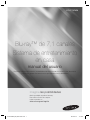 1
1
-
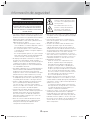 2
2
-
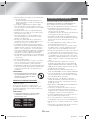 3
3
-
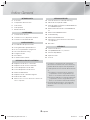 4
4
-
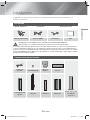 5
5
-
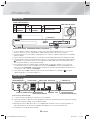 6
6
-
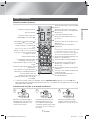 7
7
-
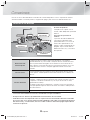 8
8
-
 9
9
-
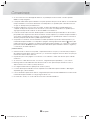 10
10
-
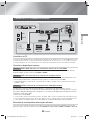 11
11
-
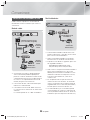 12
12
-
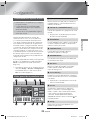 13
13
-
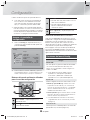 14
14
-
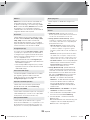 15
15
-
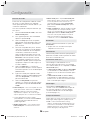 16
16
-
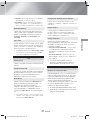 17
17
-
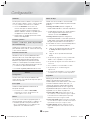 18
18
-
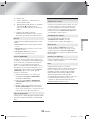 19
19
-
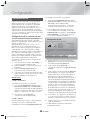 20
20
-
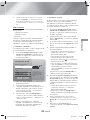 21
21
-
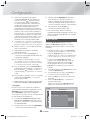 22
22
-
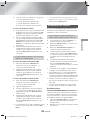 23
23
-
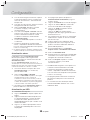 24
24
-
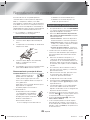 25
25
-
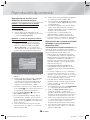 26
26
-
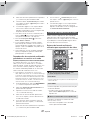 27
27
-
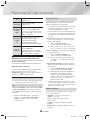 28
28
-
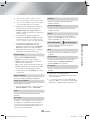 29
29
-
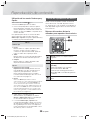 30
30
-
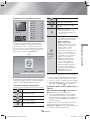 31
31
-
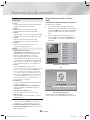 32
32
-
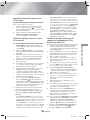 33
33
-
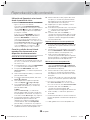 34
34
-
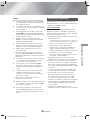 35
35
-
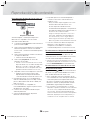 36
36
-
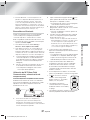 37
37
-
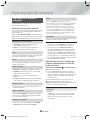 38
38
-
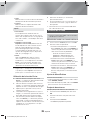 39
39
-
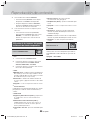 40
40
-
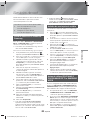 41
41
-
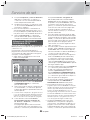 42
42
-
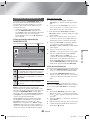 43
43
-
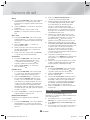 44
44
-
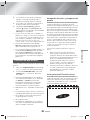 45
45
-
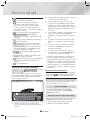 46
46
-
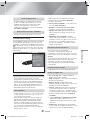 47
47
-
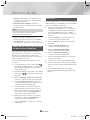 48
48
-
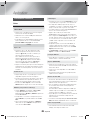 49
49
-
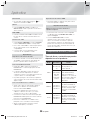 50
50
-
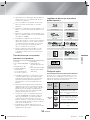 51
51
-
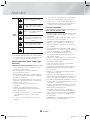 52
52
-
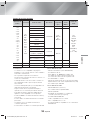 53
53
-
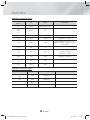 54
54
-
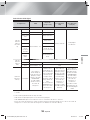 55
55
-
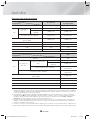 56
56
-
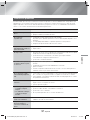 57
57
-
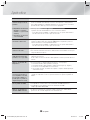 58
58
-
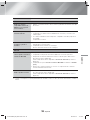 59
59
-
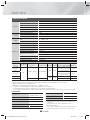 60
60
-
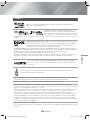 61
61
-
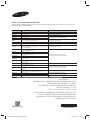 62
62
Samsung HT-H7750WM Manual de usuario
- Categoría
- Reproductores de Blu-Ray
- Tipo
- Manual de usuario
Artículos relacionados
-
Samsung HT-H4500R Manual de usuario
-
Samsung HT-J7750W Manual de usuario
-
Samsung HT-F9750W Manual de usuario
-
Samsung HT-H5530K Manual de usuario
-
Samsung HT-F6550W Manual de usuario
-
Samsung HT-J5500K Manual de usuario
-
Samsung HT-F5530K Manual de usuario
-
Samsung HT-F9750W Manual de usuario
-
Samsung HT-E6750W Manual de usuario
-
Samsung HT-J5530K Manual de usuario